Page 1
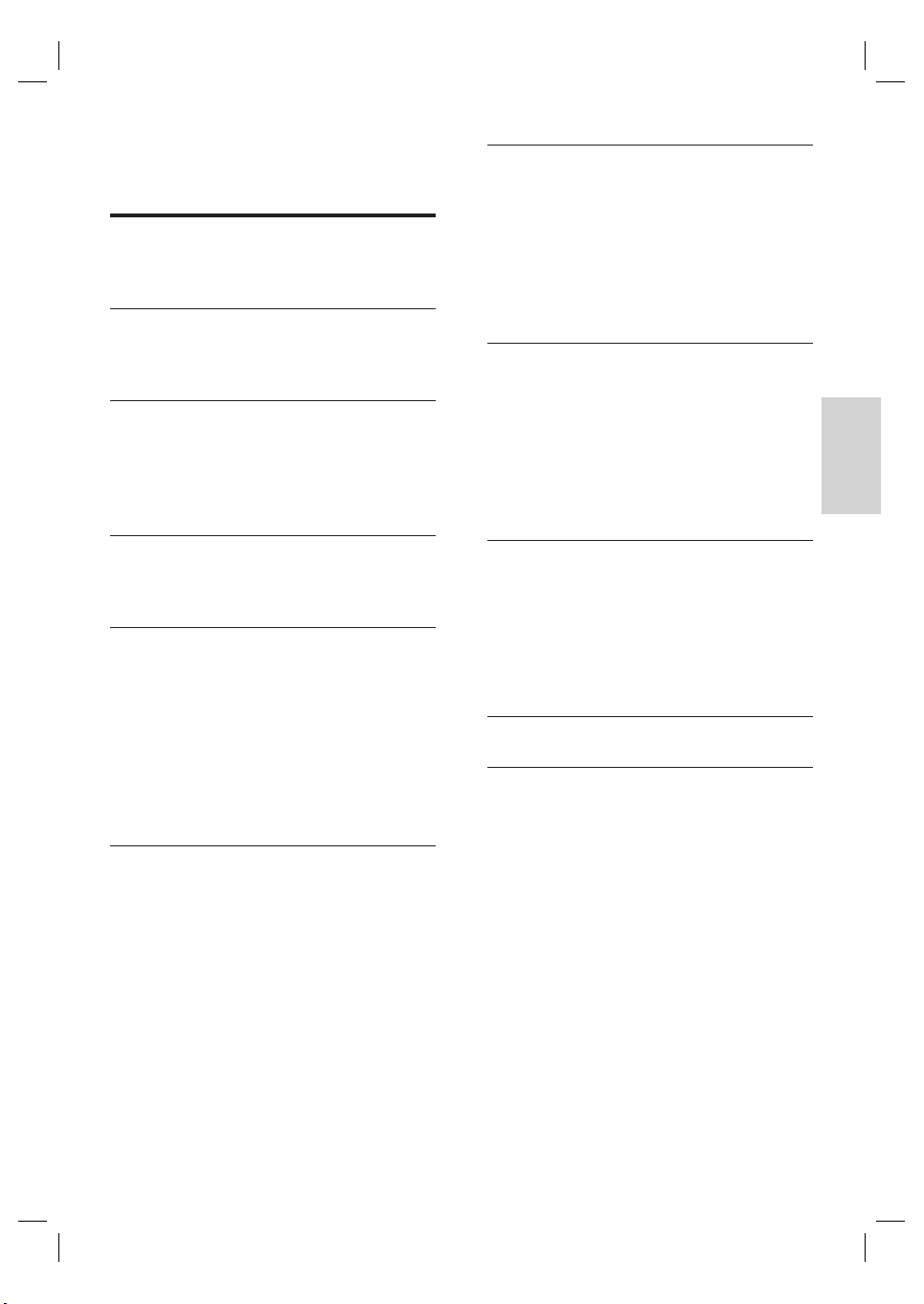
Inhoudsopgave
1 Belangrijk 130
Veiligheid 130
Verklaring 130
2 Uw apparaat 133
Regiocodes 133
Productoverzicht 134
3 Aansluiten 137
Plaats het apparaat 137
De antenne aansluiten 137
Audio-/videokabels aansluiten 138
Andere apparaten aansluiten 140
7 Opnamen bewerken 162
Het discmenu 162
Een opneembare DVD bewerken 162
Titels op de opneembare DVD
bewerken 163
Een of meer titels overschrijven (alleen
voor DVDRW) 166
Opnamen afspelen op andere spelers 166
8 Instellingen aanpassen 168
Tunerinstellingen 168
Discinstellingen 170
Weergave-instellingen 172
Video-instellingen 174
Audio-instellingen 174
Systeeminstellingen 176
HDMI-video en -audio aanpassen 178
Nederlands
4 Aan de slag 143
De afstandsbediening voorbereiden 143
Eerste instellingen 144
5 Opnemen 146
Voordat u gaat opnemen 146
Opname-instellingen 147
Een TV-programma opnemen 148
Afspelen terwijl u opneemt 149
Timeropnamen 150
Een timeropname programmeren 150
Een timeropname bewerken 151
Opnemen vanaf andere apparaten 152
6 Afspelen 153
Afspelen vanaf USB 153
Afspelen vanaf disc 154
Video afspelen 155
Muziek afspelen 156
Foto’s weergeven 157
Weergave regelen 158
9 Extra informatie 179
Upgrade van software uitvoeren 179
Onderhoud 179
Het lettertype van DivX-ondertiteling 180
Specifi caties 181
TV-systemen 182
Symbolen en berichten op het display 184
10 Problemen oplossen 185
11 Verklarende woordenlijst 189
Inhoudsopgave
129
NL
3_dvdr3600eu_dut_28941.indd 1293_dvdr3600eu_dut_28941.indd 129 2008-04-21 4:31:25 PM2008-04-21 4:31:25 PM
Page 2
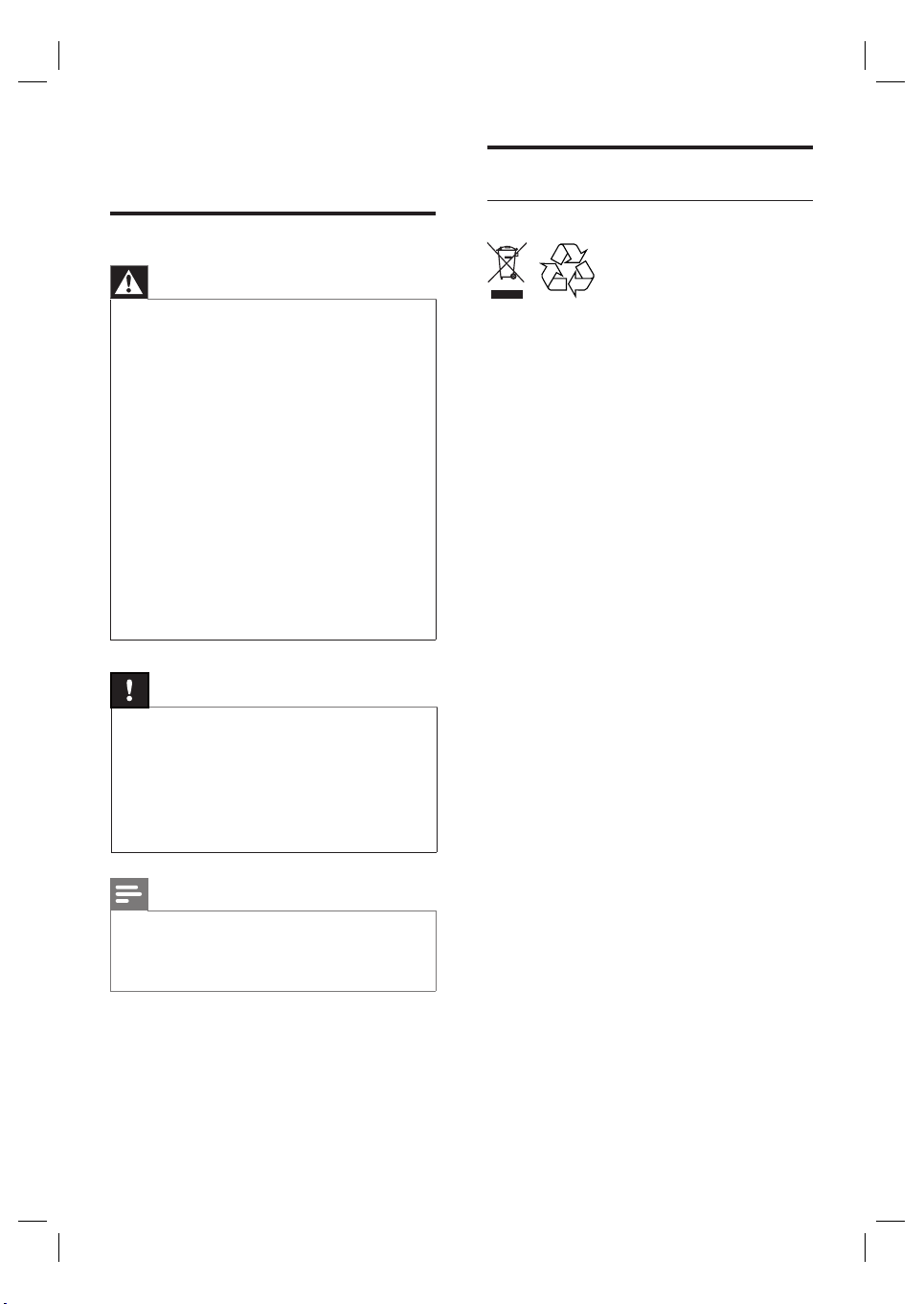
1 Belangrijk
Veiligheid
Verklaring
Recyclingverklaring
Waarschuwing
Risico van brand of een elektrische schok!
•
•
Zorg ervoor dat de lucht goed door de ventilatiegaten
van het apparaat kan circuleren. Aan alle kanten van het
apparaat moet minstens 5-10 cm ruimte vrij blijven.
•
Stel het apparaat nooit bloot aan direct zonlicht, open
vuur of warmte.
•
Plaats het apparaat nooit op andere elektrische
apparatuur.
•
Blijf bij onweer bij het apparaat uit de buur t.
•
Verwijder de behuizing van het apparaat nooit.
Laat eventueel onderhoud uitsluitend door erkend
onderhoudspersoneel uitvoeren.
•
Houd het apparaat uit de buurt van water, vocht en
vloeistofhoudende voorwerpen.
•
Het apparaat bevat een laser. Alleen erkend
onderhoudspersoneel mag het paneel verwijderen of
onderhoud uitvoeren op dit apparaat. Dit is vanwege
het risico van oogletsel.
•
Plaats het apparaat in de buurt van een stopcontact en
op een plaats waar u gemakkelijk bij de stekker kunt.
Let op
Verwijder de batterijen als ze leeg zijn of als de
•
afstandsbediening lange tijd niet wordt gebruikt.
•
Plaats geen oude en nieuwe of verschillende typen
batterijen in het apparaat.
•
Batterijen bevatten chemische stoffen en moeten apart
van het huisvuil worden ingezameld.
•
Zichtbare en onzichtbare laserstraling. Voorkom
blootstelling aan straling.
Verwijdering van uw oude product. Uw product
is vervaardigd van kwalitatief hoogwaardige
materialen en onderdelen, welke gerecycled
en opnieuw gebruikt kunnen worden. Als u op
uw product een doorstreepte afvalcontainer
op wieltjes ziet, betekent dit dat het product
valt onder de EU-richtlijn 2002/96/EG.
Win inlichtingen in over de manier waarop
elektrische en elektronische producten in uw
regio gescheiden worden ingezameld.
Neem bij de verwijdering van oude producten
de lokale wetgeving in acht en plaats deze
producten niet bij het gewone huishoudelijke
afval. Als u oude producten correct verwijdert,
voorkomt u negatieve gevolgen voor het milieu
en de volksgezondheid.
Opmerking
Het gebruik van dit produc t op een andere wijze dan
•
hierin genoemd of het maken van aanpassingen kan
leiden tot blootstelling aan gevaarlijke straling of een
anderszins onveilige werking van dit product.
130
NL
3_dvdr3600eu_dut_28941.indd 1303_dvdr3600eu_dut_28941.indd 130 2008-04-21 4:31:28 PM2008-04-21 4:31:28 PM
Page 3
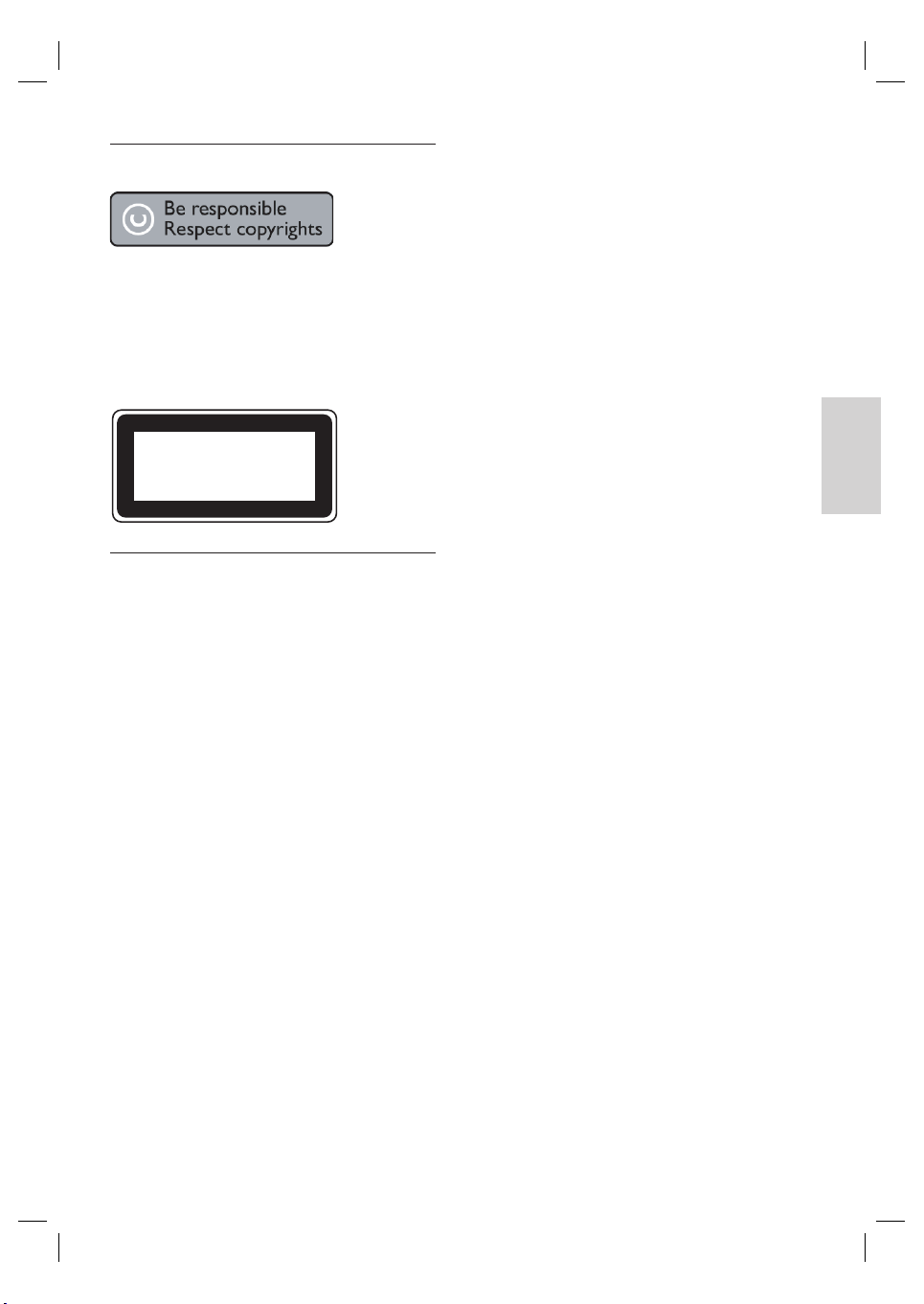
Copyright
U mag geen kopieën maken van tegen
kopiëren beveiligd materiaal, inclusief
computerprogramma’s, bestanden, uitzendingen
en geluidsopnamen. Als u dit doet overtreedt
u het auteursrecht en pleegt u zodoende een
misdrijf. Dit apparaat mag niet voor dergelijke
doeleinden worden gebruikt.
CLASS 1
LASER PRODUCT
Belangrijke opmerkingen voor
gebruikers in het Verenigd Koninkrijk
Belangrijke opmerkingen voor gebruikers in het
Verenigd Koninkrijk
Stekker
Dit apparaat heeft een stekker die is
goedgekeurd voor 13 ampère. In dit type
stekker vervangt u de zekering als volgt:
•
Verwijder het deksel van de zekering en de
zekering zelf.
•
Plaats een nieuwe zekering van het
goedgekeurde type BS1362 5 ampère,
A.S.T.A. of BSI.
•
Plaats het deksel terug.
Als de stekker niet geschikt is voor uw
stopcontacten, kunt u hem afknippen en in
plaats daarvan een passende stekker monteren.
Opmerking: gooi de afgeknipte stekker weg om
het gevaar van een elektrische schok te
voorkomen wanneer die elders in een
stopcontact van 13 ampère zou worden
gestoken.
Een stekker aansluiten
De draden in het netsnoer hebben de volgende
kleurcode: blauw = nul (N), bruin = fase (L).
Als deze kleuren niet overeenkomen met de
kleurmarkeringen voor de polen in de stekker
gaat u als volgt te werk:
•
Sluit de blauwe draad aan op de zwarte of
met een N gemarkeerde pool.
•
Sluit de bruine draad aan op de rode of
met een L gemarkeerde pool.
Sluit deze draden niet aan op het groene
•
(of groen-gele) of met een E (of e)
gemarkeerde aardcontact in de stekker.
Bevestig de trekontlasting over de mantel van
het netsnoer - niet slechts over de twee draden
- en sluit de stekker.
Copyright in het Verenigd Koninkrijk.
Voor het opnemen en afspelen van materiaal
kan toestemming nodig zijn. Raadpleeg de
Copyright Act van 1956 en de Performer’s
Protection Acts van 1958 tot en met 1972.
Nederlands
Belangrijk
Als de stekker een zekering bevat, dient de
waarde daarvan 5 ampère te zijn. Bij gebruik
van een stekker zonder zekering mag de
zekering in de meterkast niet groter zijn dan 5
ampère.
131
NL
3_dvdr3600eu_dut_28941.indd 1313_dvdr3600eu_dut_28941.indd 131 2008-04-21 4:31:29 PM2008-04-21 4:31:29 PM
Page 4
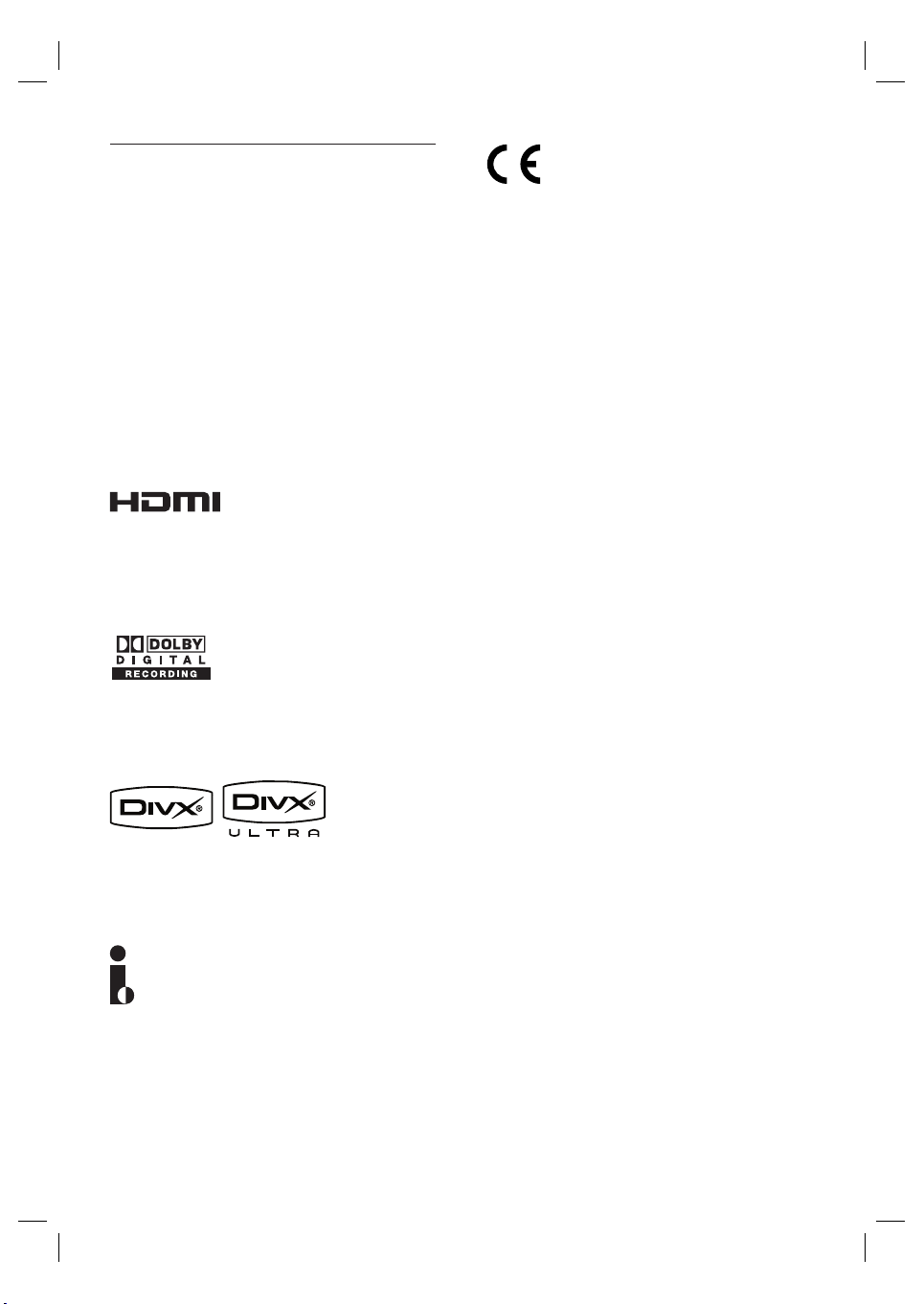
Handelsmerkverklaring
Dit product is voorzien van een
kopieerbeveiliging waaraan Amerikaanse
octrooinummers zijn toegekend. Het gebruik
van deze technologie voor kopieerbeveiliging
moet worden goedgekeurd door Macrovision
en is alleen bedoeld voor thuisgebruik en
ander beperkt gebruik, tenzij door Macrovision
toestemming voor ander gebruik is verleend.
Het is verboden het apparaat te decompileren
of te demonteren.
Amerikaans octrooinummer 4.631.603;
4.819.098; 4.907.093; 5.315.448 en 6.516.132
HDMI, het HDMI-logo en High-Defi nition
Multimedia Interface zijn handelsmerken of
gedeponeerde handelsmerken van HDMI
Licensing LLC.
Geproduceerd onder licentie van Dolby
Laboratories. “Dolby” en het dubbel-D-symbool
zijn handelsmerken van Dolby Laboratories.
Dit product voldoet aan de vereisten met
betrekking tot radiostoring van de Europese
Unie.
Dit product voldoet aan de vereisten van de
volgende richtlijnen: 2006/95/EG + 2004/108/
EG.
DivX Ultra-gecertifi ceerde producten: “DivX”,
“DivX Ultra Certifi ed” en de bijbehorende
logo’s zijn handelsmerken van DivX, Inc. en
worden onder licentie gebruikt.
i.LINK wordt ook wel ‘FireWire’ of ‘IEEE 1394’
genoemd. Deze aansluiting wordt gebruikt voor
de overdracht van digitale signalen met een
hoge bandbreedte, zoals bij DV-camcorders
(Digital Video). Alle audio- en videosignalen
worden via één kabel overgebracht.
132
NL
3_dvdr3600eu_dut_28941.indd 1323_dvdr3600eu_dut_28941.indd 132 2008-04-21 4:31:29 PM2008-04-21 4:31:29 PM
Page 5
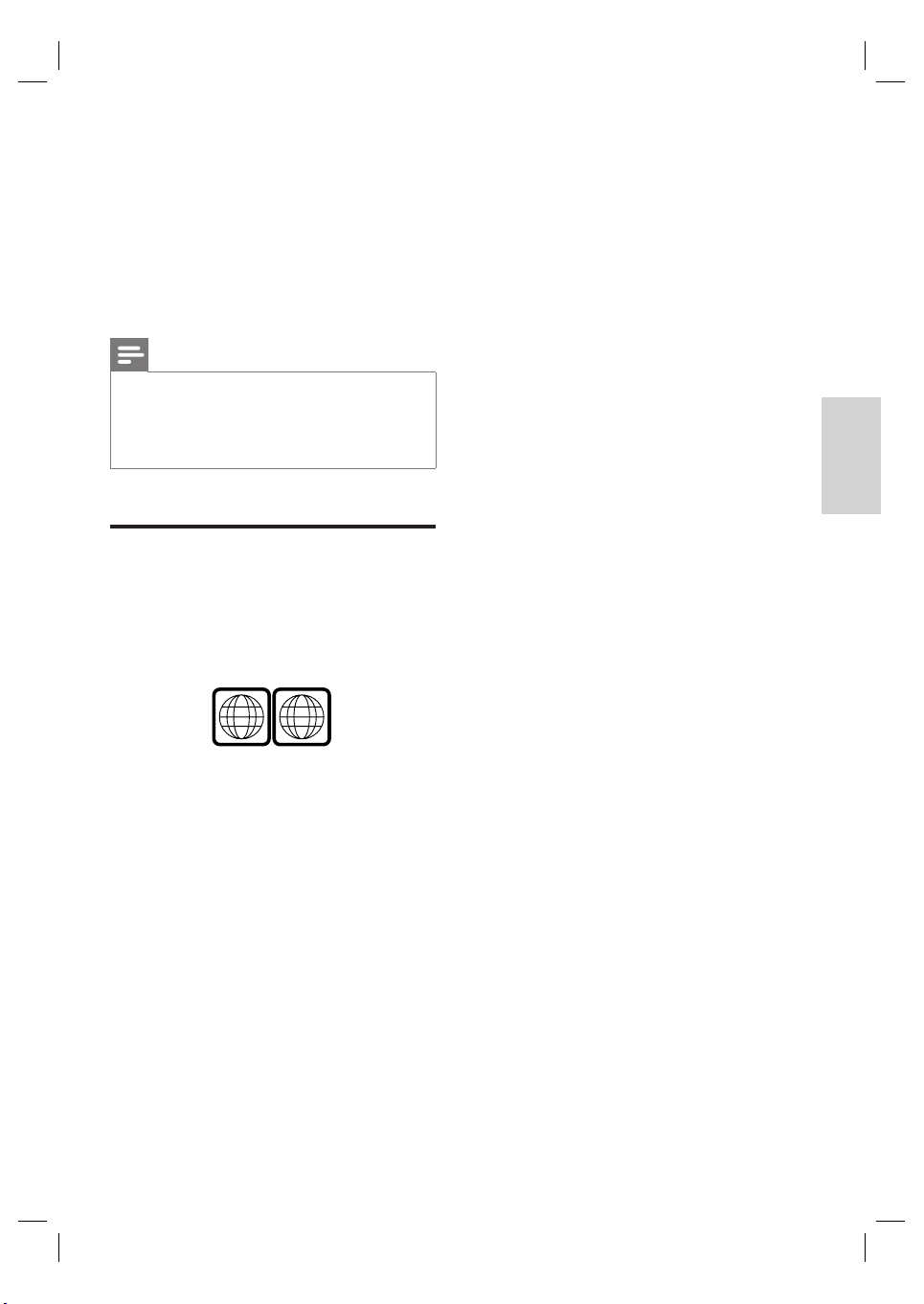
2 Uw apparaat
ALL
2
Gefeliciteerd met uw aankoop en welkom
bij Philips! Als u volledig wilt profi teren van
de ondersteuning die Philips biedt, kunt u uw
product registreren op www.philips.com/
welcome.
Opmerking
Koppel de recorder NIET los van de voeding, tenzij
•
u het product een langere periode niet gebruikt. De
recorder heeft voeding nodig om essentiële taken, zoals
timeropnamen en het automatisch bijwerken van de
datum en tijd van het systeem te kunnen uitvoeren.
Regiocodes
Nederlands
DVD-fi lms worden doorgaans niet op hetzelfde
moment in alle regio’s ter wereld uitgebracht.
Vandaar dat op alle DVD-spelers een speciale
regiocode is ingesteld.
Op dit apparaat kunnen alleen DVD’s met
Regio 2 of DVD’s met regiocode “ALL”
worden afgespeeld. DVD’s met een andere
regiocode kunnen niet op deze recorder
worden afgespeeld.
Uw apparaat
133
NL
3_dvdr3600eu_dut_28941.indd 1333_dvdr3600eu_dut_28941.indd 133 2008-04-21 4:31:30 PM2008-04-21 4:31:30 PM
Page 6
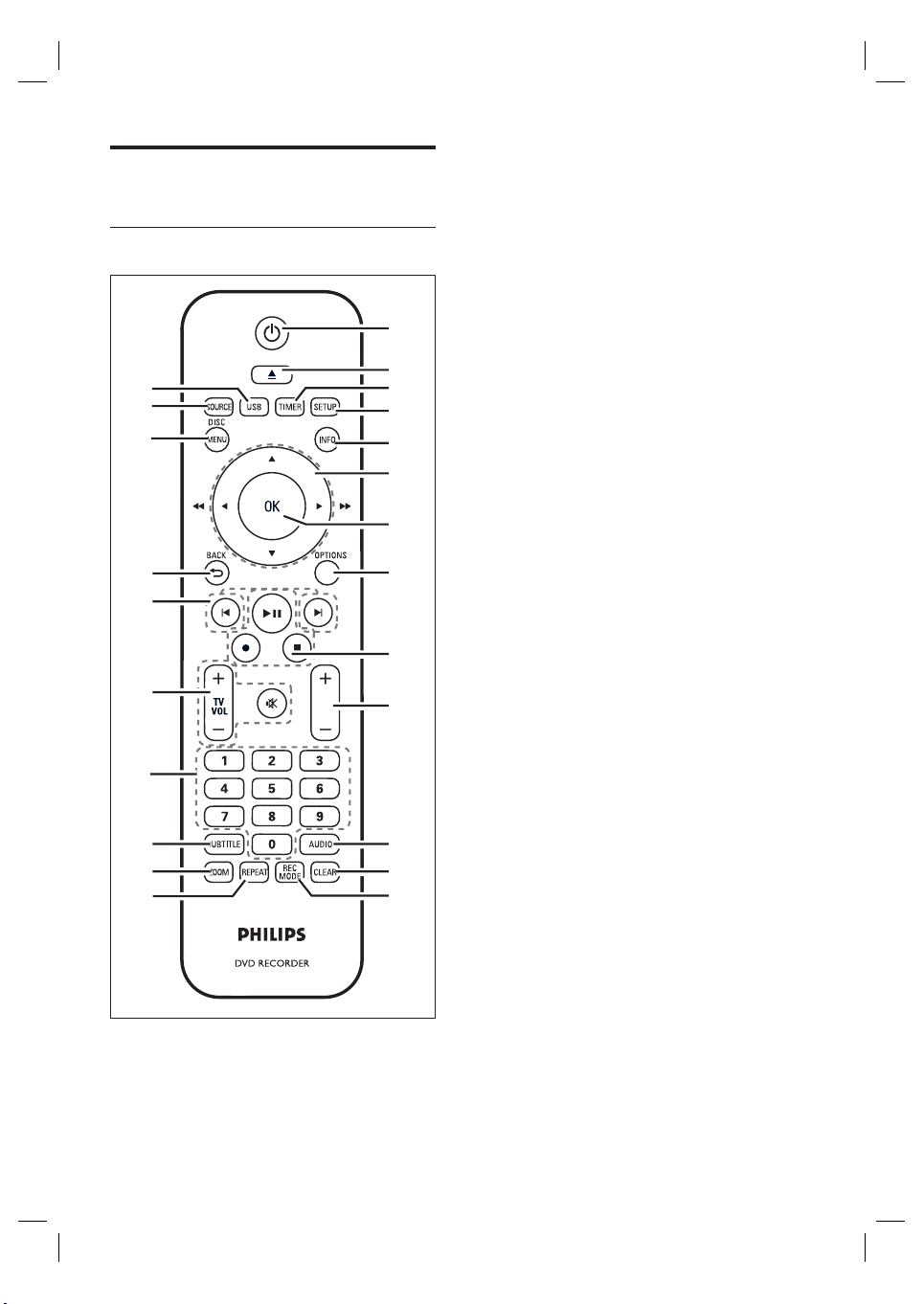
Productoverzicht
Afstandsbediening
qf
qg
qh
qj
qk
ql
w;
wa
ws
wd
a 2
•
Hiermee schakelt u de recorder in of
zet u deze in de stand-bymodus.
b ç
•
Hiermee opent of sluit u de lade.
c TIMER
•
Hiermee opent of sluit u het menu
1
2
d SETUP
3
4
e INFO
5
6
f W X :
7
8
9
g OK
P
q;
qa
h OPTIONS
i u
qs
qd
•
•
voor timeropnamen.
•
Hiermee opent of sluit u het menu
met systeeminstellingen.
•
Hiermee kunt u de Help-tekst op het
scherm weergeven of verbergen.
•
Cursortoetsen waarmee u naar links
of rechts gaat.
•
Houd deze toetsen ingedrukt om snel
achteruit of vooruit te zoeken.
ST :
•
Cursortoetsen waarmee u omhoog
of omlaag gaat.
•
Hiermee bevestigt u een invoer of
selectie.
•
Hiermee kunt u het optiemenu
weergeven of verbergen tijdens het
afspelen.
•
Hiermee start u het afspelen.
•
Hiermee onderbreekt u het afspelen
of opnemen.
z
Hiermee start u het opnemen van
•
het huidige TV-kanaal of de huidige
videobron.
Druk herhaaldelijk op deze toets als
•
u de opnametijd in stappen van 30
minuten wilt verlengen.
x
Hiermee stopt u het afspelen of
•
opnemen.
134
NL
3_dvdr3600eu_dut_28941.indd 1343_dvdr3600eu_dut_28941.indd 134 2008-04-21 4:31:30 PM2008-04-21 4:31:30 PM
Page 7
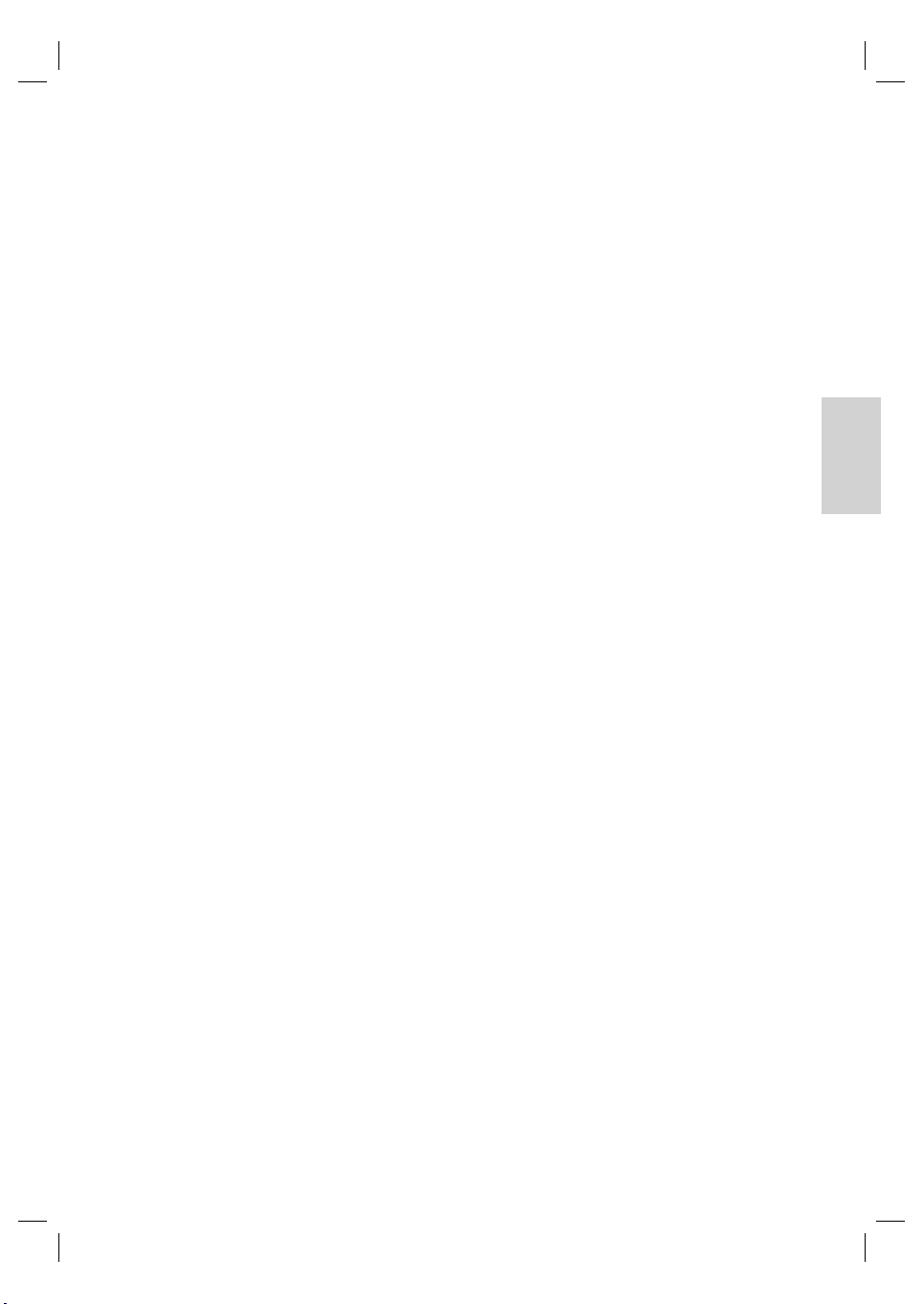
j P +/-
Hiermee selecteert u het volgende of
•
vorige TV-kanaal in de tunermodus.
k AUDIO
Hiermee selecteert u een audiotaal.
•
l CLEAR
In het videobewerkingsmenu
•
selecteert u de waarde om deze te
wissen.
m REC MODE
Hiermee schakelt u tussen
•
opnamemodi: HQ, SP, SPP, LP, EP
of SLP. De opnametijd bepaalt de
kwaliteit van de opnamen en hoe lang
u op een opneembare DVD kunt
opnemen.
n USB
Hiermee krijgt u toegang tot de
•
inhoud van het aangesloten USBapparaat.
o SOURCE
Hiermee selecteert u de videobron
•
van de recorder (Tuner, EXT2, EXT3
of DV).
p DISC MENU
Hiermee opent of sluit u het menu
•
van de DVD.
Hiermee opent of sluit u het menu
•
van de VCD als de PBC-functie is
ingeschakeld.
q BACK
Hiermee gaat u terug naar het vorige
•
menu.
r í ë
Hiermee gaat u naar het vorige of
•
volgende hoofdstuk of de vorige of
volgende track of titel.
s TV VOL+/ -
•
Hiermee past u het volume van de TV
aan (alleen voor compatibele TV’s).
•
H
•
Hiermee dempt u het geluid van de
TV (alleen voor compatibele TV’s).
t Numerieke toetsen
•
Hiermee selecteert u een hoofdstuk
of track om af te spelen.
•
Hiermee selecteert u een vooraf
ingesteld TV-kanaal van de recorder.
u SUBTITLE
•
Hiermee selecteert u de
ondertitelingstaal tijdens het afspelen
van DVD- of DivX Ultra Video-discs.
v ZOOM
•
Hiermee vergroot u het beeld tijdens
het afspelen van discs.
w REPEAT
Hiermee opent u de opties voor
•
herhaald afspelen.
Nederlands
Uw apparaat
135
NL
3_dvdr3600eu_dut_28941.indd 1353_dvdr3600eu_dut_28941.indd 135 2008-04-21 4:31:30 PM2008-04-21 4:31:30 PM
Page 8

Het apparaat
a b d ec f g h
a 2
•
Hiermee schakelt u de recorder in of
zet u deze in de stand-bymodus.
b Disclade
c
ç
•
Hiermee opent of sluit u de lade.
d Display
•
Geeft informatie over de huidige
status van de recorder weer.
e z
Hiermee start u het opnemen van
•
het huidige TV-kanaal of de huidige
videobron.
Druk herhaaldelijk op deze knop als
•
u de opnametijd in stappen van 30
minuten wilt verlengen.
f u
Hiermee start u het afspelen.
•
Hiermee onderbreekt u het afspelen
•
of opnemen.
m
•
M
•
Druk op deze knop om vooruit/
achteruit te zoeken.
•
x
•
Hiermee stopt u het afspelen of
opnemen.
Opmerking
De volgende aansluitingen bevinden zich onder het
•
klepje in de rechterhoek van het voorpaneel.
g DV IN
•
Ingang voor digitale camcorders of
andere apparaten die hierop kunnen
worden aangesloten. Druk enkele
keren op SOURCE om ‘DV’ te
selecteren en de videobron weer te
geven.
h USB
•
Aansluiting voor USB-stick of digitale
camera.
Alleen merken en modellen
•
van digitale camera’s die aan de
standaard voor USB-apparaten
voor massaopslag voldoen, worden
ondersteund.
136
NL
3_dvdr3600eu_dut_28941.indd 1363_dvdr3600eu_dut_28941.indd 136 2008-04-21 4:31:30 PM2008-04-21 4:31:30 PM
Page 9
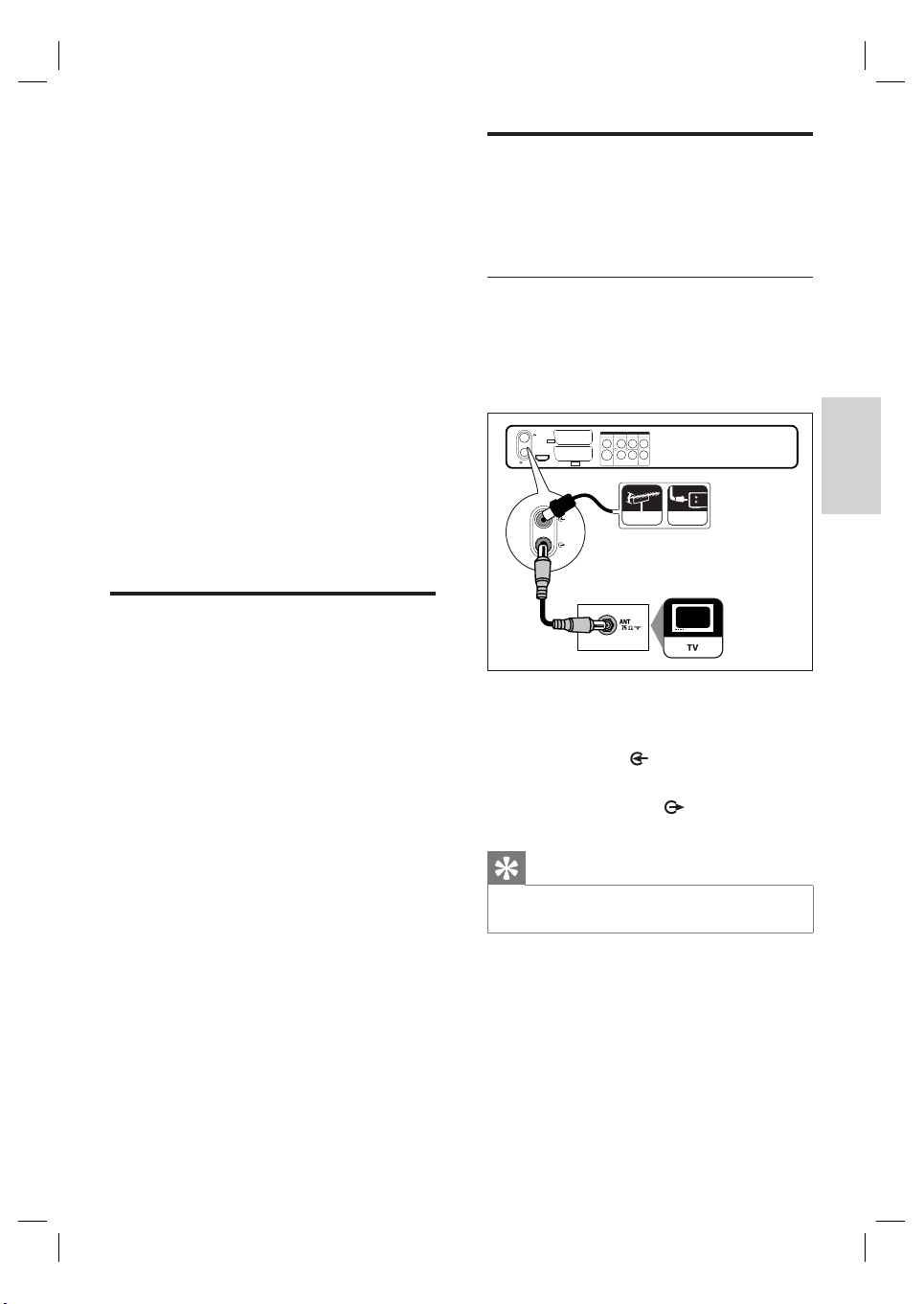
??
???
?
??
??
???
?
???
3 Aansluiten
In dit hoofdstuk worden de aansluitingen voor
deze recorder beschreven.
De antenne aansluiten
Voor het opnemen en bekijken van TVprogramma’s sluit u deze recorder aan op een
antenne of een kabelbox/satellietontvanger.
Basisaansluitingen:
•
Antenne of kabel aansluiten
•
Video-/audiokabels aansluiten
Optionele aansluitingen:
•
Andere apparaten aansluiten
•
Aansluiten op een AV-versterker/ontvanger
•
Aansluiten op een kabelbox/
satellietontvanger
Aansluiten op een videorecorder of
•
soortgelijk apparaat
Aansluiten op een Digital Video/Digital
•
8-camcorder
Aansluiten op een analoge camcorder
•
Plaats het apparaat
•
Plaats het apparaat op een vlakke, harde
en stabiele ondergrond. Plaats het apparaat
niet op vloerbedekking of een vloerkleed.
Plaats het apparaat in de buurt van een
•
stopcontact en op een plaats waar u
gemakkelijk bij de stekker kunt.
Aansluiten op het TV-signaal van een
antenne of kabel
Voor TV-ontvangst sluit u de recorder
rechtstreeks aan op een TV-signaal van een
antenne of kabel.
OUTPUT
EXT 3
VIDEO IN AUDIO IN
ANTENNA-IN
EXT2
AUX - I/O
HDMI OUT
HDMI OUT
TV-OUT
VIDEO AUDIO
CVBS
CVBS L
L
R
R
COAXIAL
S-VIDEO
(DIGITAL AUDIO)
EXT1
TO TV - I/O
1
ANTENNA-IN
TV-OUT
ANTENNA CABLE
2
1 Koppel de kabel van de bestaande antenne
los.
2 Sluit de antennekabel aan op de
ANTENNA-IN
-aansluiting.
3 Sluit de meegeleverde RF-antennekabel
aan op de TV OUT
TV en op de antenne-ingang van de TV.
-aansluiting op de
Nederlands
Aansluiten
Tip
De antenne-ingang van uw TV kan worden aangeduid
•
met ANT, ANTENNA IN of RF IN.
3_dvdr3600eu_dut_28941.indd 1373_dvdr3600eu_dut_28941.indd 137 2008-04-21 4:31:30 PM2008-04-21 4:31:30 PM
NL
137
Page 10
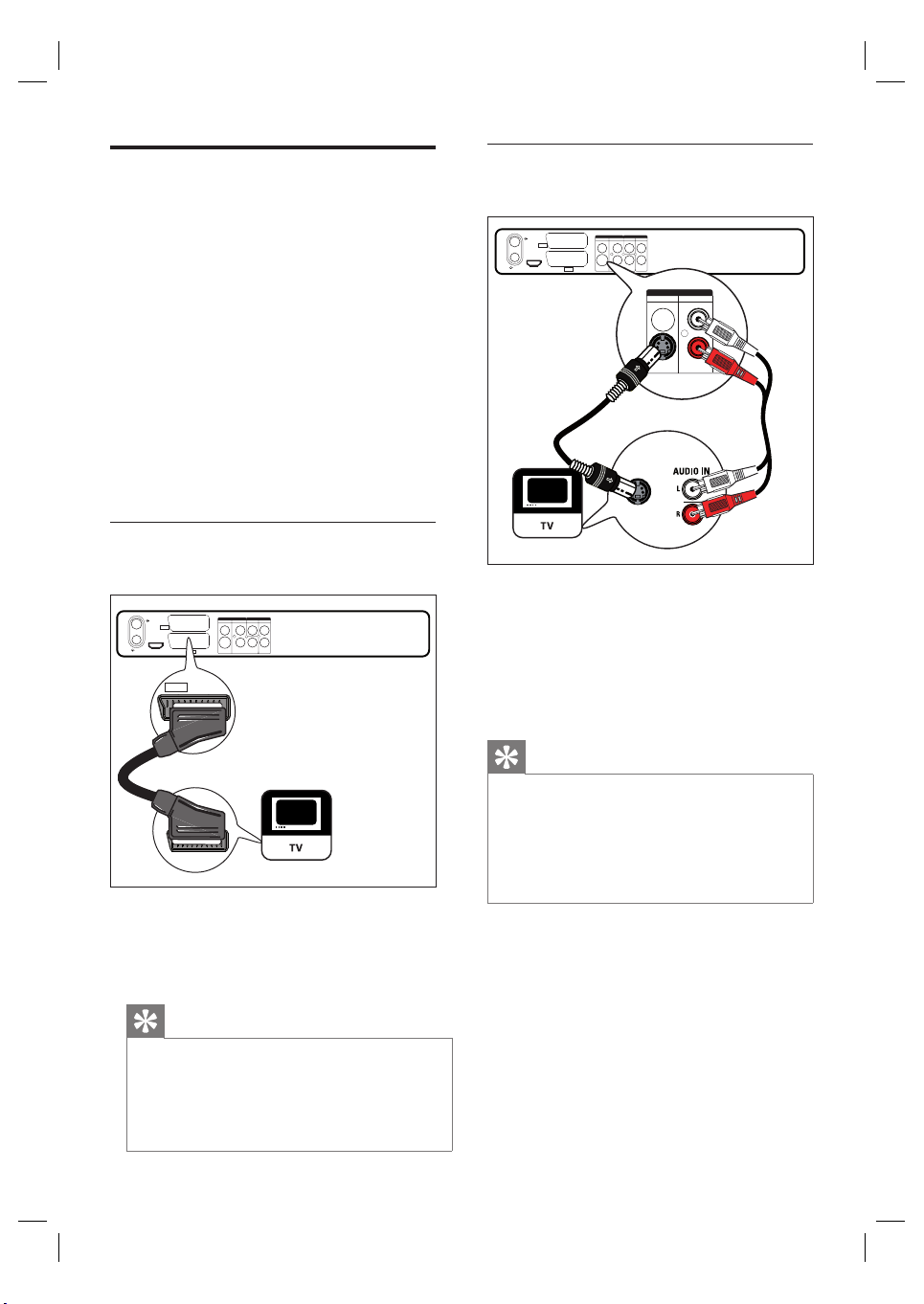
Audio-/videokabels aansluiten
Als u de opnamen van de recorder wilt
bekijken, sluit u de recorder aan op de TV.
Voordat u begint, selecteert u de beste
videoaansluiting.
Optie 1: Aansluiten op een scart-aansluiting
•
(voor een standaard-TV).
Optie 2: Aansluiten op een S-Video-
•
aansluiting (voor een standaard-TV).
Optie 3: Aansluiten op samengestelde
•
videoaansluitingen (voor een standaardTV).
Optie 4: Aansluiten op een HDMI-
•
aansluiting (voor een TV die HDMI, DVI of
HDCP ondersteunt).
Optie 1: Aansluiten op een scartaansluiting
OUTPUT
EXT 3
VIDEO IN AUDIO IN
EXT1
EXT1
TO TV - I/O
TO TV - I/O
VIDEO AUDIO
CVBS
S-VIDEO
CVBS L
L
R
R
COAXIAL
(DIGITAL AUDIO)
ANTENNA-IN
EXT2
AUX - I/O
HDMI OUT
HDMI OUT
TV-OUT
Optie 2: Aansluiten op een S-Videoaansluiting
OUTPUT
EXT 3
VIDEO IN AUDIO IN
ANTENNA-IN
EXT2
AUX - I/O
HDMI OUT
HDMI OUT
TV-OUT
VIDEO AUDIO
CVBS
CVBS L
L
R
R
COAXIAL
S-VIDEO
EXT1
(DIGITAL AUDIO)
TO TV - I/O
OUTPUT
VIDEO AUDIO
CVBS
L
R
S-VIDEO
S-VIDEO IN
1 Sluit een S-Video-kabel (niet meegeleverd)
aan op de S-VIDEO OUTPUT -aansluiting
en de S-Video-ingang van de TV.
2 Sluit een audiokabel (met een rood en wit
uiteinde - niet meegeleverd) aan op de
AUDIO-L/R-aansluitingen en de audioingangen van de TV.
Tip
De S-Video-ingang van de TV kan worden aangeduid
•
met Y/C of S-VHS.
•
Deze aansluitingen geven standaardbeeldkwaliteit.
•
Als uw TV een digitale audio-ingang heeft, kunt u
SCART IN
genieten van meerkanaals Surround-geluid. Zie het
hoofdstuk “Andere apparaten aansluiten - Aansluiten
op AV-versterker/ontvanger”.
1 Gebruik een scart-kabel (niet
meegeleverd) om de EXT1 TO TV-I/O
scart-aansluiting aan te sluiten op de scartingang van de TV.
Tip
Als er op uw TV verschillende scart-aansluitingen zitten,
•
selecteert u de scar t-aansluiting voor video-invoer.
•
Als u het apparaat op andere apparaten wilt aansluiten,
gebruikt u de EXT2 AUX-I/O-aansluiting op de
recorder. Raadpleeg het hoofdstuk “Andere apparaten
aansluiten”.
•
138
NL
3_dvdr3600eu_dut_28941.indd 1383_dvdr3600eu_dut_28941.indd 138 2008-04-21 4:31:30 PM2008-04-21 4:31:30 PM
Page 11
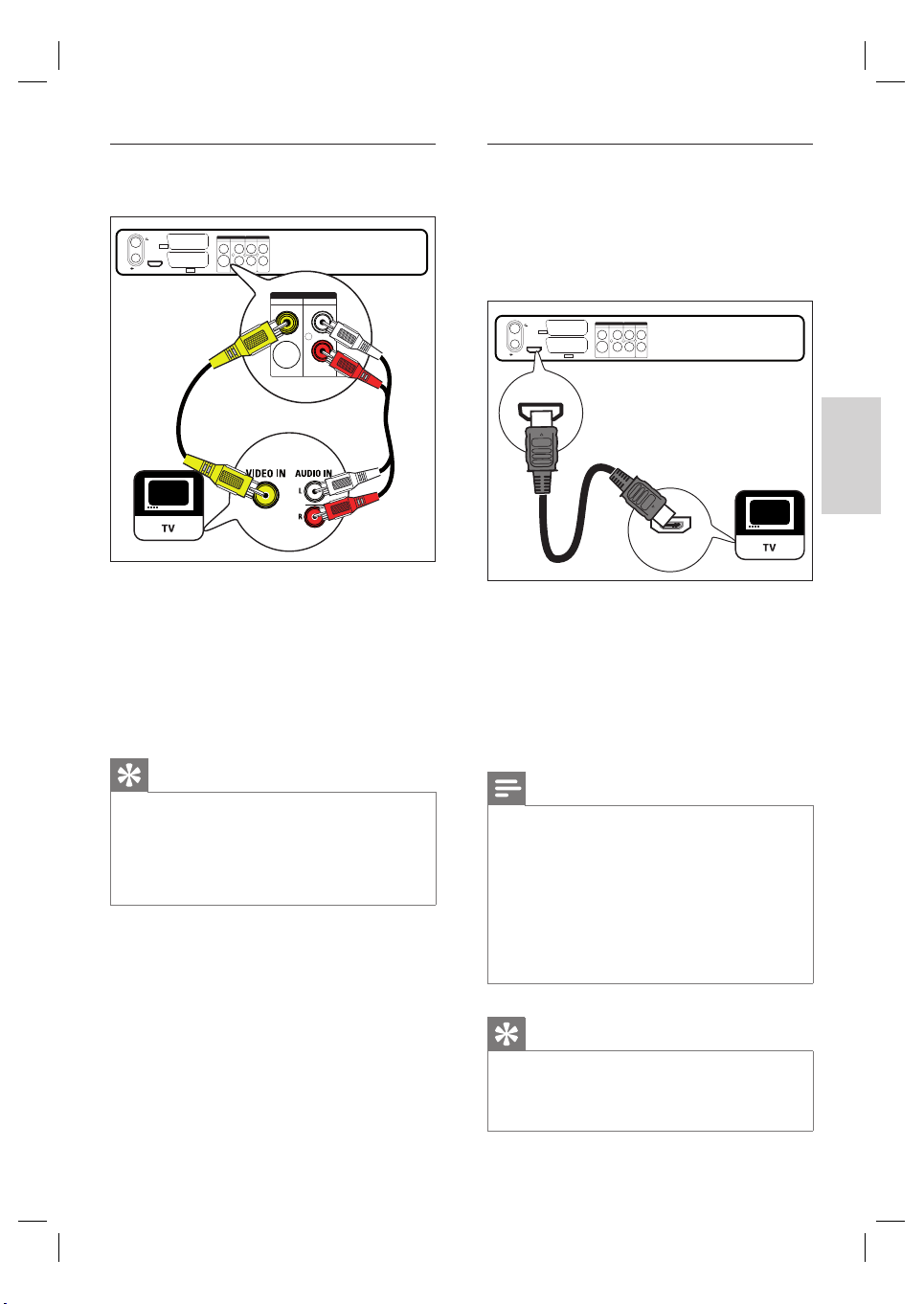
Optie 3: Aansluiten op samengestelde
videoaansluitingen
OUTPUT
EXT 3
VIDEO IN AUDIO IN
ANTENNA-IN
EXT2
AUX - I/O
HDMI OUT
HDMI OUT
TV-OUT
VIDEO AUDIO
CVBS
CVBS L
L
R
R
COAXIAL
S-VIDEO
EXT1
(DIGITAL AUDIO)
TO TV - I/O
OUTPUT
VIDEO AUDIO
L
CVBS
R
Optie 4: Aansluiten op een HDMIaansluiting
HDMI (High Defi nition Multimedia Interface)
is een digitale interface die audio- en
videotransmissie via één enkele kabel
ondersteunt.
OUTPUT
EXT 3
VIDEO IN AUDIO IN
ANTENNA-IN
EXT2
AUX - I/O
HDMI OUT
HDMI OUT
TV-OUT
HDMI OUT
VIDEO AUDIO
CVBS
CVBS L
L
R
R
COAXIAL
S-VIDEO
EXT1
(DIGITAL AUDIO)
TO TV - I/O
Nederlands
1 Sluit een samengestelde videokabel (geel
uiteinde - niet meegeleverd) aan op de
CVBS OUTPUT -aansluiting en de videoingang van de TV.
2 Sluit een audiokabel (met een rood en wit
uiteinde - niet meegeleverd) aan op de
AUDIO-L/R -aansluitingen en de audioingangen van de TV.
Tip
De video-ingang van uw TV kan worden aangeduid met
•
A/V IN, VIDEO IN, COMPOSITE of BASEBAND.
•
Als uw TV een digitale audio-ingang heeft, kunt u
genieten van meerkanaals Surround-geluid. Zie het
hoofdstuk “Andere apparaten aansluiten - Aansluiten
op AV-versterker/ontvanger”.
HDMI IN
1 Sluit een HDMI-kabel (niet meegeleverd)
aan op de HDMI OUT -aansluiting en de
HDMI IN-aansluiting van uw TV.
Raadpleeg het hoofdstuk “ Instellingen
•
aanpassen - HDMI-video en -audeo
aanpassen ” voor meer informatie
over het aanpassen van de HDMIinstellingen.
Opmerking
Mogelijk wordt het geluid niet ondersteund door
•
de HDMI-aansluiting. Dit is afhankelijk van de
mogelijkheden van uw TV. In dat geval sluit u de audio
aan op uw TV en schakelt u de HDMI-geluidsuitvoer
uit. (Raadpleeg het hoofdstuk “Instellingen aanpassen
- HDMI-video en -audio aanpassen”.)
•
HDMI ondersteunt HDCP (High-bandwidth Digital
Contents Protection). HDCP is een beveiliging tegen
kopiëren die bij de HD-inhoud (DVD-disc of Blu-ray
disc) wordt geleverd.
Tip
Gebruik een HDMI/DVI-adapter als uw TV slechts één
•
DVI-aansluiting heeft. Er is een extra audioaansluiting
nodig om deze aansluiting te voltooien.
•
Deze aansluiting geeft de beste beeldkwaliteit.
Aansluiten
139
NL
3_dvdr3600eu_dut_28941.indd 1393_dvdr3600eu_dut_28941.indd 139 2008-04-21 4:31:30 PM2008-04-21 4:31:30 PM
Page 12
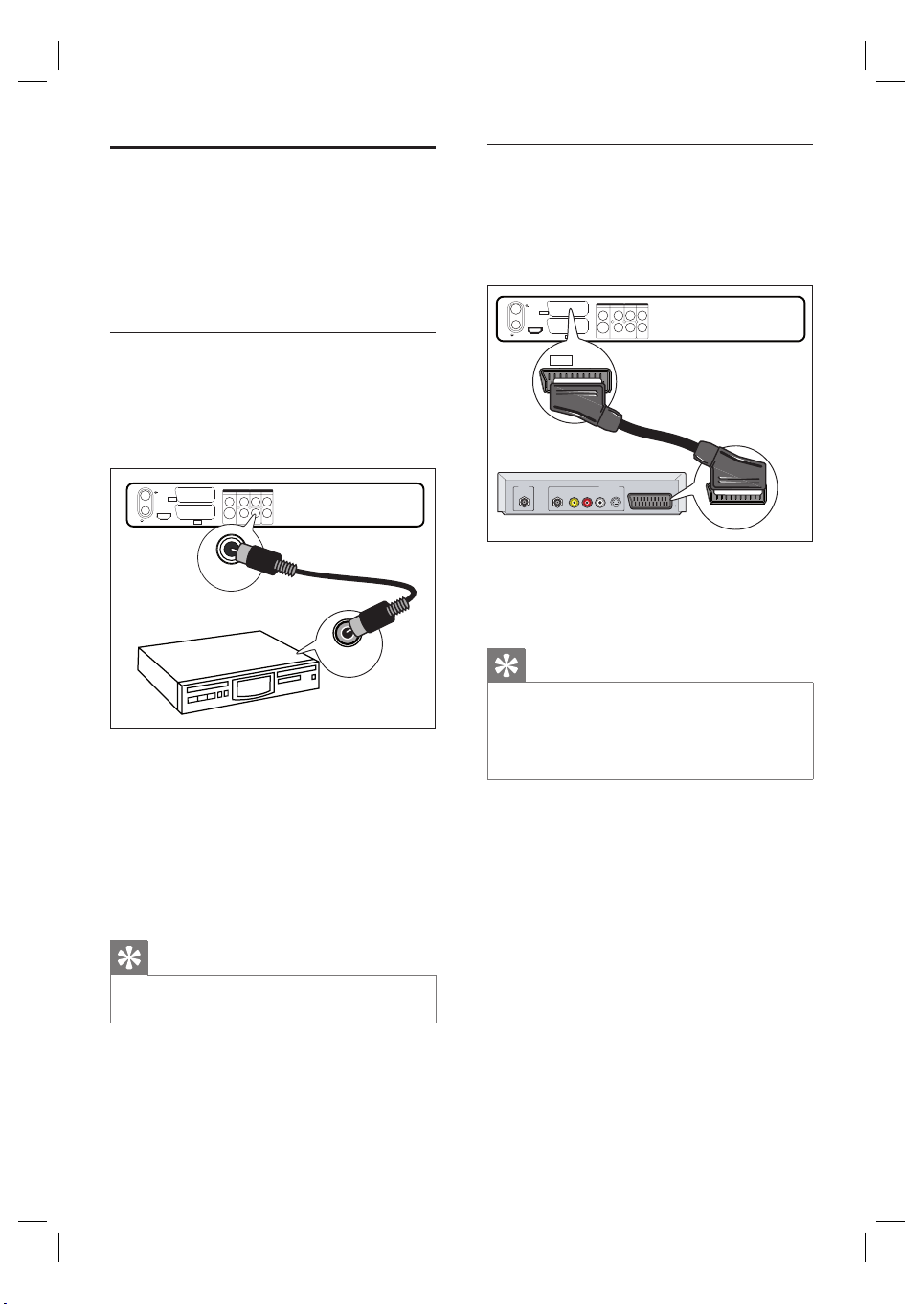
Andere apparaten aansluiten
Als u deze recorder wilt aansluiten op andere
apparaten kunt u in de meeste gevallen deze
aanbevolen aansluitingen gebruiken. Er zijn ook
andere oplossingen. Dit is afhankelijk van de
mogelijkheden van het apparaat.
Aansluiten op een AV-versterker/
ontvanger
Als de recorder is aangesloten op een digitaal
audioapparaat kunt u genieten van meerkanaals
Surround-geluid.
Aansluiten op een kabelbox/
satellietontvanger
1 Zorg ervoor dat de kabelbox/
satellietontvanger via een antennekabel is
aangesloten op de TV.
OUTPUT
EXT 3
VIDEO IN AUDIO IN
EXT2
EXT1
TO TV - I/O
AUX - I/O
VIDEO AUDIO
CVBS
S-VIDEO
CVBS L
L
R
R
COAXIAL
(DIGITAL AUDIO)
ANTENNA-IN
EXT2
AUX - I/O
HDMI OUT
HDMI OUT
TV-OUT
OUTPUT
EXT 3
VIDEO IN AUDIO IN
ANTENNA-IN
EXT
AUX - I/O
HDMI OUT
HDMI OUT
TV-OUT
VIDEO AUDIO
CVBS
CVBS L
EXT
1
TO TV - I/O
(DIGITAL AUDIO)
S-VIDEO
COAXIAL
L
R
R
COAXIAL
(DIGITAL AUDIO)
DIGITAL IN
2
1 Sluit een coaxkabel (niet meegeleverd)
aan op de COAXIAL (DIGITAL AUDIO)
OUTPUT -aansluiting en de digitale ingang
van de versterker/ontvanger.
Selecteer de instelling voor de digitale
•
audio-uitgang op basis van het type
geluid dat het apparaat kan uitvoeren.
(Raadpleeg het hoofdstuk “ Instellingen
aanpassen - Audio-instellingen ”.)
Tip
De digitale coaxingang van het apparaat kan worden
•
aangeduid met COAXIAL IN of DIGITAL IN.
IN
OUT
VIDEO
RF
R L
TO TV
AUDIO
S-VIDEO
2 Sluit een scart-kabel (niet meegeleverd)
aan op de EXT2 AUX-I/O -aansluiting van
deze recorder en de scart-uitgang van de
kabelbox/satellietontvanger.
Tip
Als u deze verbinding gebruikt, hoeft u de optie
•
voor het automatisch zoeken van TV-kanalen niet te
gebruiken. Raadpleeg het hoofdstuk “ Aan de slag ”.
•
De scar t-aansluiting van het apparaat kan worden
aangeduid met TV OUT of TO TV.
TO TV
140
NL
3_dvdr3600eu_dut_28941.indd 1403_dvdr3600eu_dut_28941.indd 140 2008-04-21 4:31:31 PM2008-04-21 4:31:31 PM
Page 13

Aansluiten op een videorecorder of
soortgelijk apparaat
U kunt vanaf videobanden opnemen op
een opneembare DVD of de videorecorder
gebruiken voor het afspelen als de recorder is
uitgeschakeld.
OUTPUT
EXT 3
VIDEO IN AUDIO IN
EXT2
TV OUT
EXT1
TO TV - I/O
AUX - I/O
VIDEO AUDIO
CVBS
S-VIDEO
CVBS L
L
R
R
COAXIAL
(DIGITAL AUDIO)
IN
TV IN
VIDEO
IN
AUDIO
L
AUDIO
R
TV IN
ANTENNA-IN
EXT2
AUX - I/O
HDMI OUT
HDMI OUT
TV-OUT
VHF/UHF
RF IN
VHF/UHF
RF OUT
1 Sluit een scart-kabel (niet meegeleverd)
aan op de EXT2 AUX-I/O -aansluiting en
op de scart-uitgang van het apparaat.
U kunt de videobron weergeven door
•
herhaaldelijk op SOURCE te drukken
totdat “EXT2” wordt weergegeven.
Aansluiten op een Digital Video/
Digital 8-camcorder
DV OUT
1 Open het klepje aan de rechterkant van
deze recorder.
2 Sluit een 4-pins i.LINK-kabel (niet
meegeleverd) aan op de DV IN -aansluiting
aan de voorkant en de DV OUT-aansluiting
van de camcorder.
U kunt de video-invoer weergeven
•
door herhaaldelijk op SOURCE
te drukken totdat “DV” wordt
weergegeven.
DV-IN
Nederlands
Aansluiten
Opmerking
Uw nieuwe recorder vervangt uw videorecorder
•
voor al uw opnamen. Koppel hiervoor gewoon alle
aansluitingen met de videorecorder los.
•
De meeste in de handel verkrijgbare videobanden en
Opmerking
Het is niet mogelijk vanaf de recorder titels of
•
bestanden op te nemen of te kopiëren naar de
camcorder.
DVD’s zijn tegen kopiëren beveiligd waardoor er niet
kan op worden opgenomen.
3_dvdr3600eu_dut_28941.indd 1413_dvdr3600eu_dut_28941.indd 141 2008-04-21 4:31:31 PM2008-04-21 4:31:31 PM
Tip
Deze aansluiting geeft de beste beeldkwaliteit.•
141
NL
Page 14
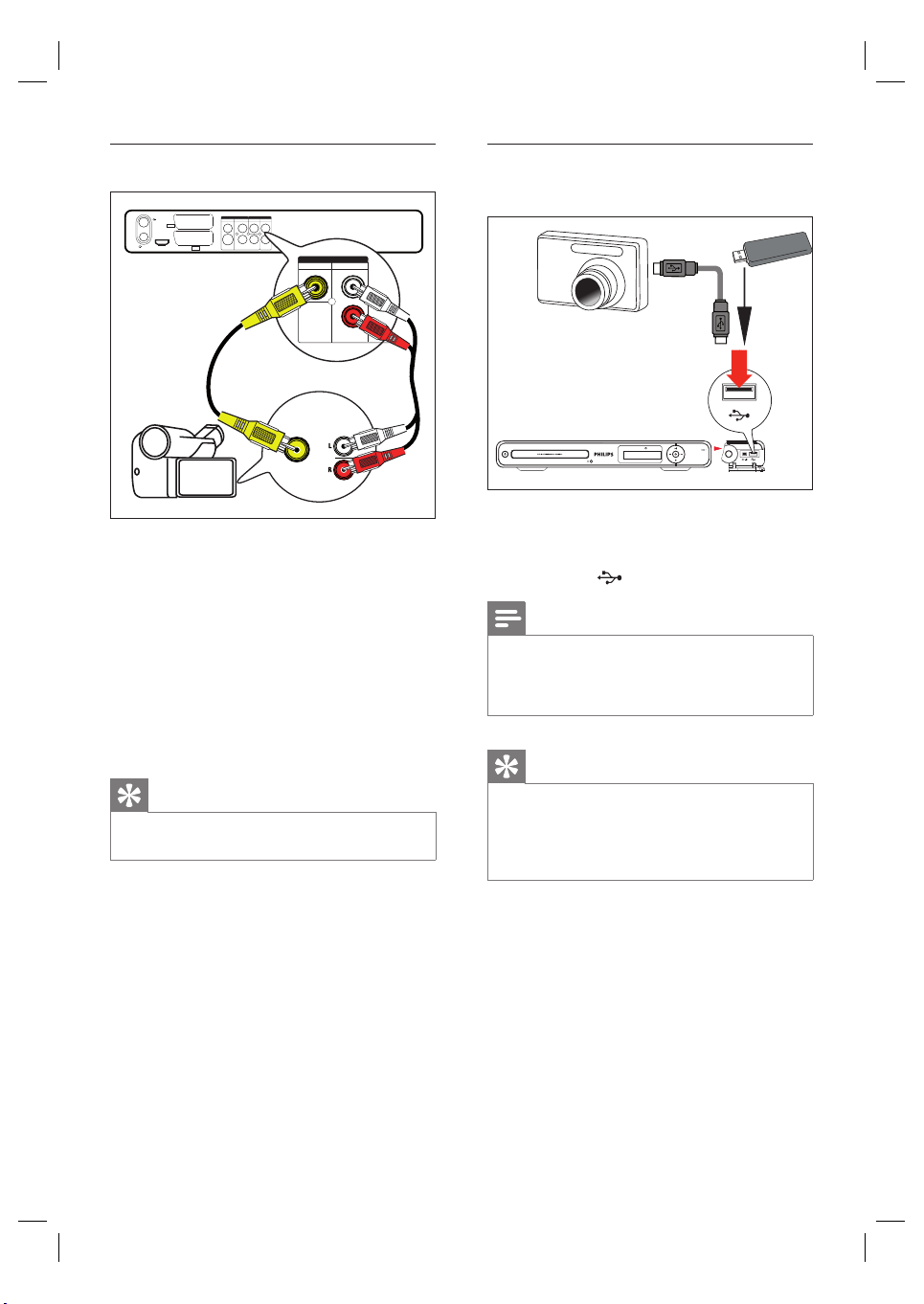
Aansluiten op een analoge camcorder
OUTPUT
EXT 3
VIDEO IN AUDIO IN
ANTENNA-IN
EXT2
AUX - I/O
HDMI OUT
HDMI OUT
TV-OUT
VIDEO AUDIO
CVBS
CVBS L
L
R
R
COAXIAL
S-VIDEO
EXT1
(DIGITAL AUDIO)
TO TV - I/O
EXT 3
VIDEO IN
AUDIO IN
CVBS
VIDEO OUT AUDIO OUT
L
R
1 Sluit een samengestelde videokabel (geel
- niet meegeleverd) aan op de VIDEO IN -
aansluiting en de S-VHS- of video-uitgang
van de camcorder.
2 Sluit de audiokabel (niet meegeleverd)
aan op de AUDIO IN -aansluitingen en de
audio-uitgangen van de camcorder.
U kunt de video-invoer weergeven
•
door herhaaldelijk op SOURCE
te drukken totdat “EXT3” wordt
weergegeven.
Tip
Als u wilt opnemen van dit apparaat, raadpleegt u het
•
hoofdstuk “ Opnemen vanaf andere apparaten”.
Een USB-apparaat of digitale camera
aansluiten
1 Open het klepje aan de rechterkant van
deze recorder.
2 Sluit een USB -apparaat of digitale camera
aan op de
Opmerking
De USB-aansluiting biedt geen ondersteuning voor een
•
apparaat met een USB-hub. Alleen digitale camera’s die
de standaard voor USB-apparaten voor massaopslag
ondersteunen, worden ondersteund.
Tip
U kunt bestanden kopiëren van de recorder naar uw
•
USB-apparaat.
•
Als u de inhoud van het aangesloten USB-apparaat
wilt bekijken, raadpleegt u het hoofdstuk “ Afspelen
- Afspelen vanaf USB ”.
USB-aansluiting.
142
NL
3_dvdr3600eu_dut_28941.indd 1423_dvdr3600eu_dut_28941.indd 142 2008-04-21 4:31:31 PM2008-04-21 4:31:31 PM
Page 15
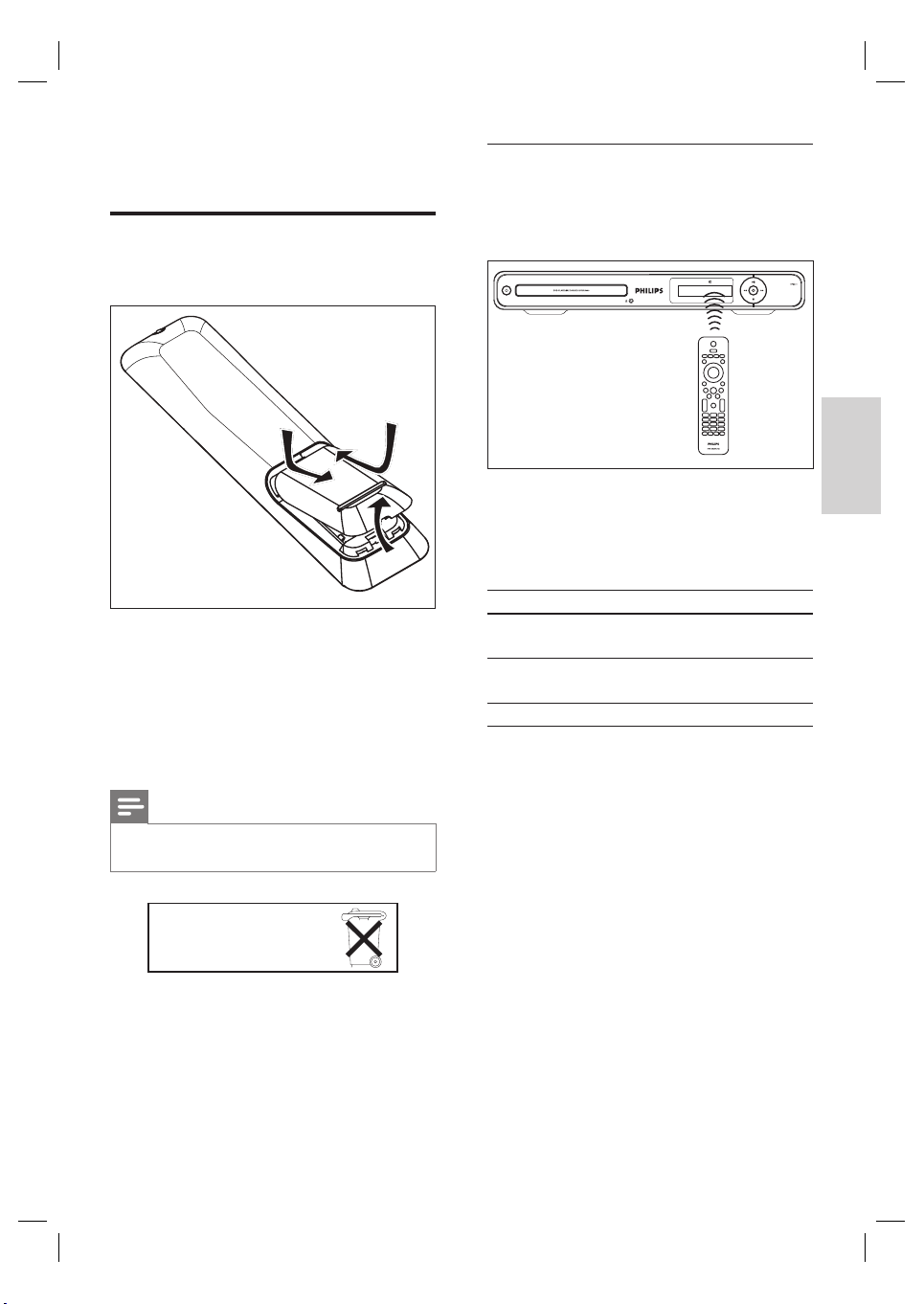
4 Aan de slag
De afstandsbediening
voorbereiden
Door het menu navigeren
1 Richt de afstandsbediening rechtstreeks op
de infraroodsensor op het voorpaneel en
selecteer de gewenste functie.
1 Schuif het klepje van het
batterijcompartiment open.
2 Plaats twee batterijen van het type R03 of
AAA. Zorg dat de polen van de batterijen
overeenkomen met de markeringen
(+-) in het batterijcompartiment.
3 Sluit het klepje.
Opmerking
Verwijder de batterijen als u de afstandsbediening
•
langere tijd niet gaat gebruiken.
Batterijen niet weggooien,
–
maar inleveren als KCA.
2 Gebruik de volgende knoppen op
de afstandsbediening om door de
schermmenu’s te navigeren, tekens of
cijfers in te voeren en uw selectie te
bevestigen.
Actie Knop
Omhoog of omlaag gaan in
een menu.
Naar links of naar rechts gaan
in een menu.
Een selectie bevestigen.
Nederlands
Aan de slag
ST
WX
OK
143
NL
3_dvdr3600eu_dut_28941.indd 1433_dvdr3600eu_dut_28941.indd 143 2008-04-21 4:31:31 PM2008-04-21 4:31:31 PM
Page 16
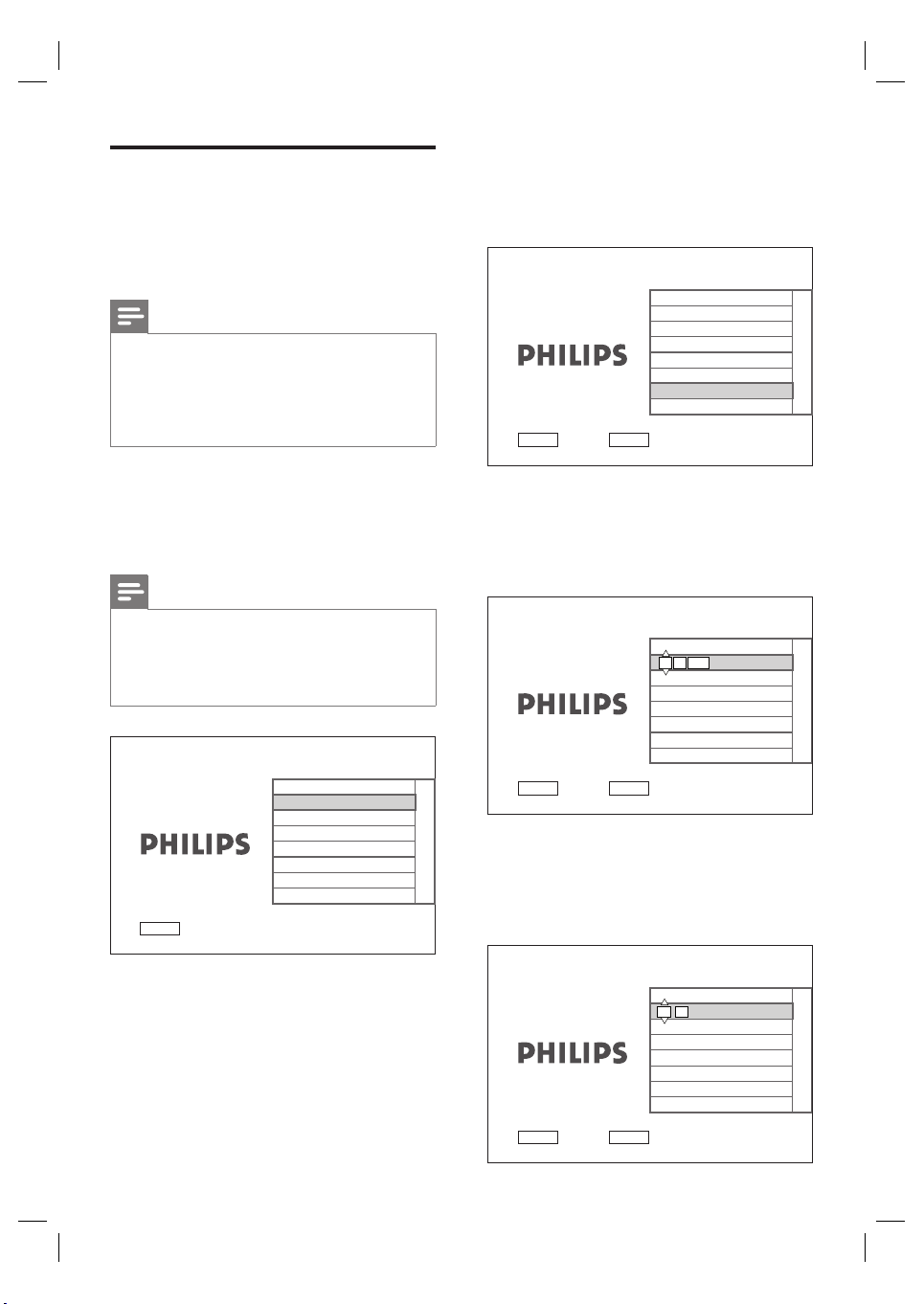
Eerste instellingen
Nadat u de recorder voor de eerste keer hebt
ingeschakeld, volgt u de instructies op de TV
om de eerste instelling van deze recorder te
voltooien.
Opmerking
Controleer, voordat u van star t gaat, of u alle vereiste
•
aansluitingen hebt uitgevoerd.
•
Als een kabelbox of satellietontvanger is aangesloten,
schakelt u deze nu in.
•
Voltooi de eerste instelling van deze recorder voordat
u een disc plaatst om af te spelen of op te nemen.
1 Druk op 2 om de recorder in te
schakelen.
2 Zet de TV aan en selecteer het juiste
videokanaal.
Opmerking
Selecteer een kanaal op de TV en druk vervolgens op
•
de pijl omlaag op de afstandsbediening van de TV totdat
het scherm met de menutaal wordt weergegeven. (De
schermopties kunnen afwijken, afhankelijk van het land
waarin u woont.)
3 Druk op ST om een schermtaal te
selecteren en druk vervolgens op OK .
Het scherm voor landselectie wordt
»
weergegeven.
Land
OK
Oostenrijk
België
Tsjechisch
Denemarken
Finland
Frankrijk
Duitsland
Griekenland
Volgende
Selecteer uw land.
BACK
Vorige
4 Druk op ST om het land te selecteren en
druk vervolgens op OK . Hierdoor kan de
recorder alle TV-kanalen in uw land vinden.
Het datuminvoerscherm wordt
»
weergegeven.
Datum
Stel de huidge
datum in.
01 01 2007
Selecteer een
menutaal.
Menutaal
Deutsch
English
Español
Français
Italiano
Nederlands
BACK
Vorige
OK
Volgende
5 Druk op ST (of op de numerieke toetsen)
om de juiste datum in te voeren en druk
vervolgens op OK .
Het tijdinvoerscherm wordt
»
OK
Volgende
weergegeven.
Stel de huidige tijd in.
BACK
Vorige
144
NL
3_dvdr3600eu_dut_28941.indd 1443_dvdr3600eu_dut_28941.indd 144 2008-04-21 4:31:31 PM2008-04-21 4:31:31 PM
Datum
00 : 03
OK
Volgende
Page 17
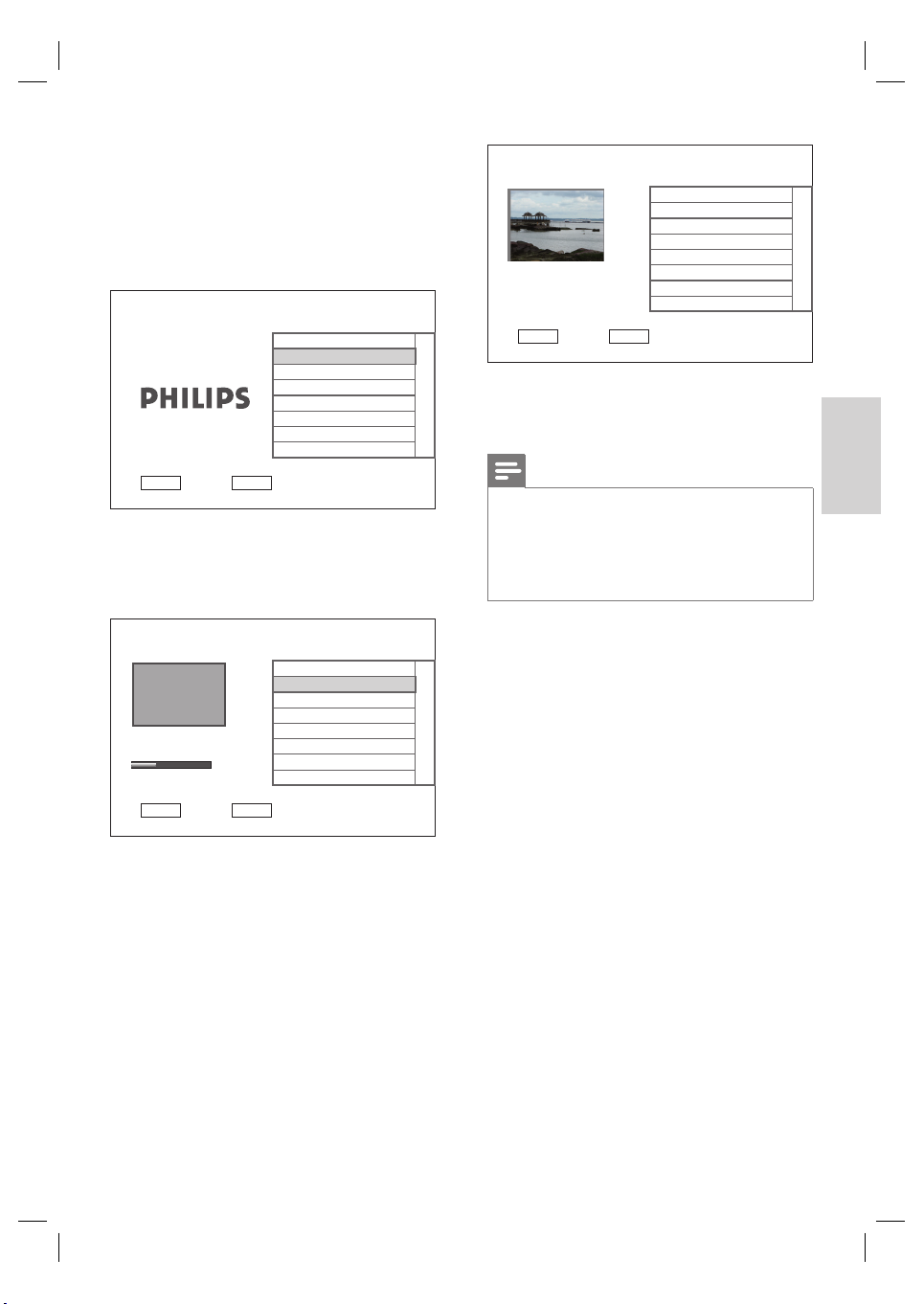
6 Druk op ST (of op de numerieke
toetsen) om de juiste tijd in te voeren en
druk vervolgens op OK .
Het scherm voor de
»
energiebesparingsstand wordt
weergegeven.
Veel plezier met uw
recorder.
Installatie volt.
OK
Energiebesp.
Aan
Uit
Afsluiten
Schakel de energiebesparende
modus uit als u het externe
apparaat in de stand-bymodus
wilt bekijken.
BACK
Vorige
7 Stel de energiebesparingsstand in en druk
vervolgens op OK .
Het scherm voor het zoeken van
»
kanalen wordt weergegeven.
Automatisch zoeken
Stop zoeken
Bezig met het zoeken naar
kanalen. Een ogenblik geduld.
Gevonden kanalen 5
BACK
Vorige
38%
OK
Volgende
8 Sla de voorkeuzekanalen op.
Als een kabelbox of satellietontvanger
•
is aangesloten, drukt u op OK om het
zoeken van kanalen te stoppen.
Als een antenne is aangesloten,
•
wacht u totdat het zoeken van
kanalen is voltooid. Dit duur t enkele
minuten. Nadat het proces is voltooid,
wordt het eerste voorkeuzekanaal
weergegeven.
BACK
Vorige
OK
Afsluiten
9 Druk op OK om af te sluiten.
U kunt de DVD-recorder nu
»
gebruiken.
Opmerking
Als u de TV-kanalen opnieuw wilt instellen of wilt
•
wijzigen, raadpleegt u het hoofdstuk “Instellingen
aanpassen - [ Tuner ]-instellingen”.
•
Als u wilt opnemen van een kabelbox of
satellietontvanger, raadpleegt u het hoofdstuk
“Opnemen vanaf andere apparaten”.
Nederlands
Aan de slag
145
NL
3_dvdr3600eu_dut_28941.indd 1453_dvdr3600eu_dut_28941.indd 145 2008-04-21 4:31:32 PM2008-04-21 4:31:32 PM
Page 18
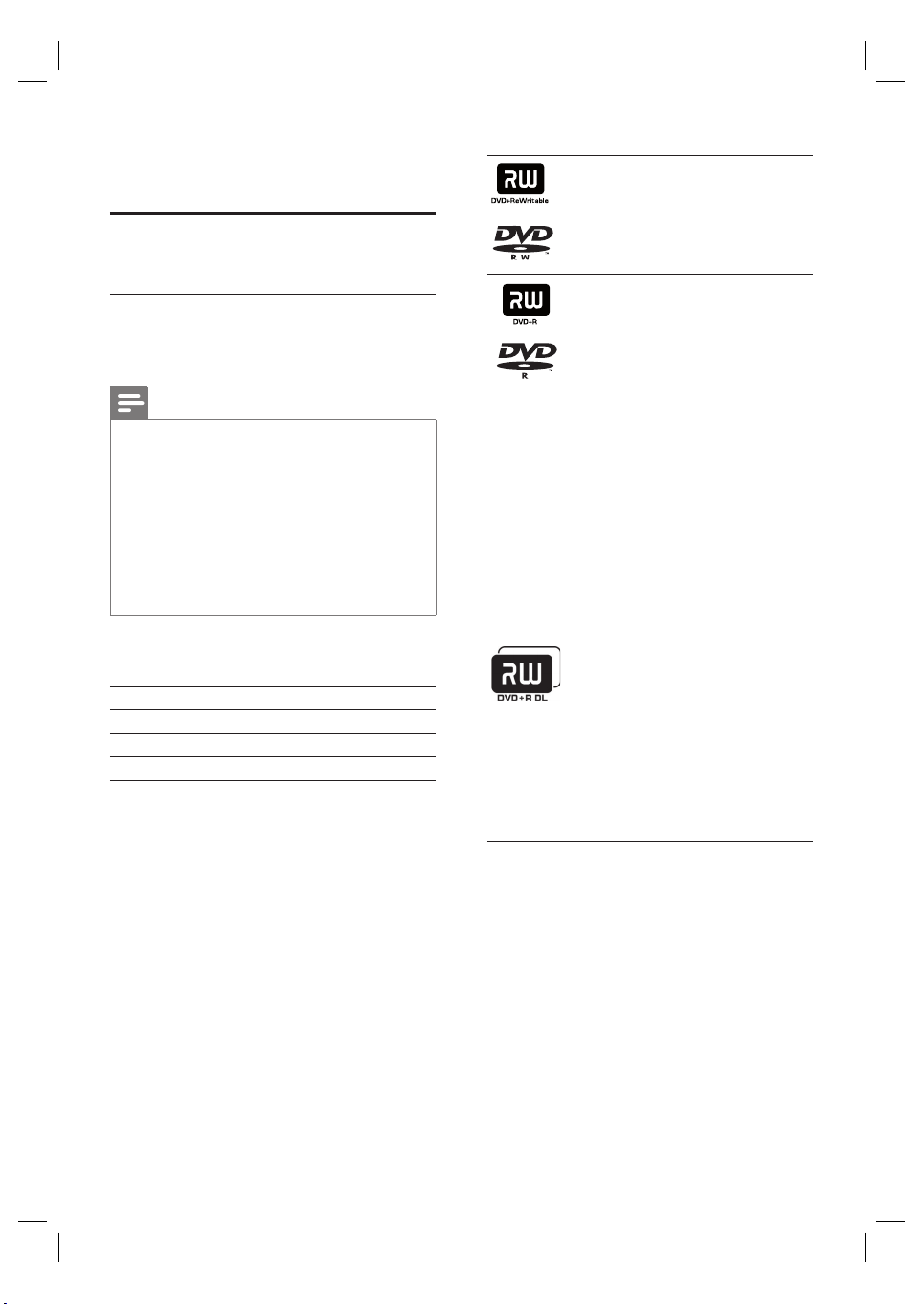
5 Opnemen
Voordat u gaat opnemen
Opnamemedia
De opnamemedia voor deze recorder zijn
DVD±R-, DVD±RW- of DVDR+DL-discs.
Opmerking
Programma’s die tegen kopiëren zijn beveiligd, kunnen
•
niet worden opgenomen.
•
Als zich tijdens het opnemen een stroomstoring
voordoet, wordt de disc mogelijk beschadigd.
•
U kunt geen opnamen in PAL- én NTSC-formaat op
dezelfde opneembare DVD opslaan.
•
Als de opneembare DVD is gebruikt voor opnamen
door andere recorders/PC’s, moet u de menu-indeling
aanpassen voordat u kunt afspelen of opnemen op
deze recorder. (Raadpleeg het hoofdstuk “Opnamen
afspelen op andere spelers” voor meer informatie.)
DVD±RW
Opnamen kunnen worden
•
gewist en de vrijgemaakte
ruimte kan worden gebruikt
voor nieuwe opnamen.
DVD±R
Opnamen kunnen worden
•
gewist, maar de vrijgemaakte
ruimte kan niet worden gebruikt
voor nieuwe opnamen.
Opnamen kunnen worden
•
bewerkt of toegevoegd aan
de disc voordat deze wordt
gefi naliseerd.
Een DVD±R moet worden
•
gefi naliseerd voordat deze kan
worden afgespeeld op andere
DVD-spelers. (Raadpleeg het
hoofdstuk “Opnamen bewer ken
- Opnamen afspelen op andere
spelers”).
Ondersteunde disctypen en mediasnelheden
Disc Mediasnelheid
DVD+R/-R 1x tot 16x
DVD+RW 2,4x tot 8x
DVD-RW 1x tot 6x
DVD+R DL 2,4x tot 8x
146
NL
DVD+R Double Layer
Vergelijkbaar met de DVD±R,
•
maar met een hogere
opslagcapaciteit van 8,5 GB.
De disc bevat twee
•
opnamelagen aan dezelfde kant,
waardoor het opnemen niet
hoeft te worden onderbroken.
3_dvdr3600eu_dut_28941.indd 1463_dvdr3600eu_dut_28941.indd 146 2008-04-21 4:31:37 PM2008-04-21 4:31:37 PM
Page 19
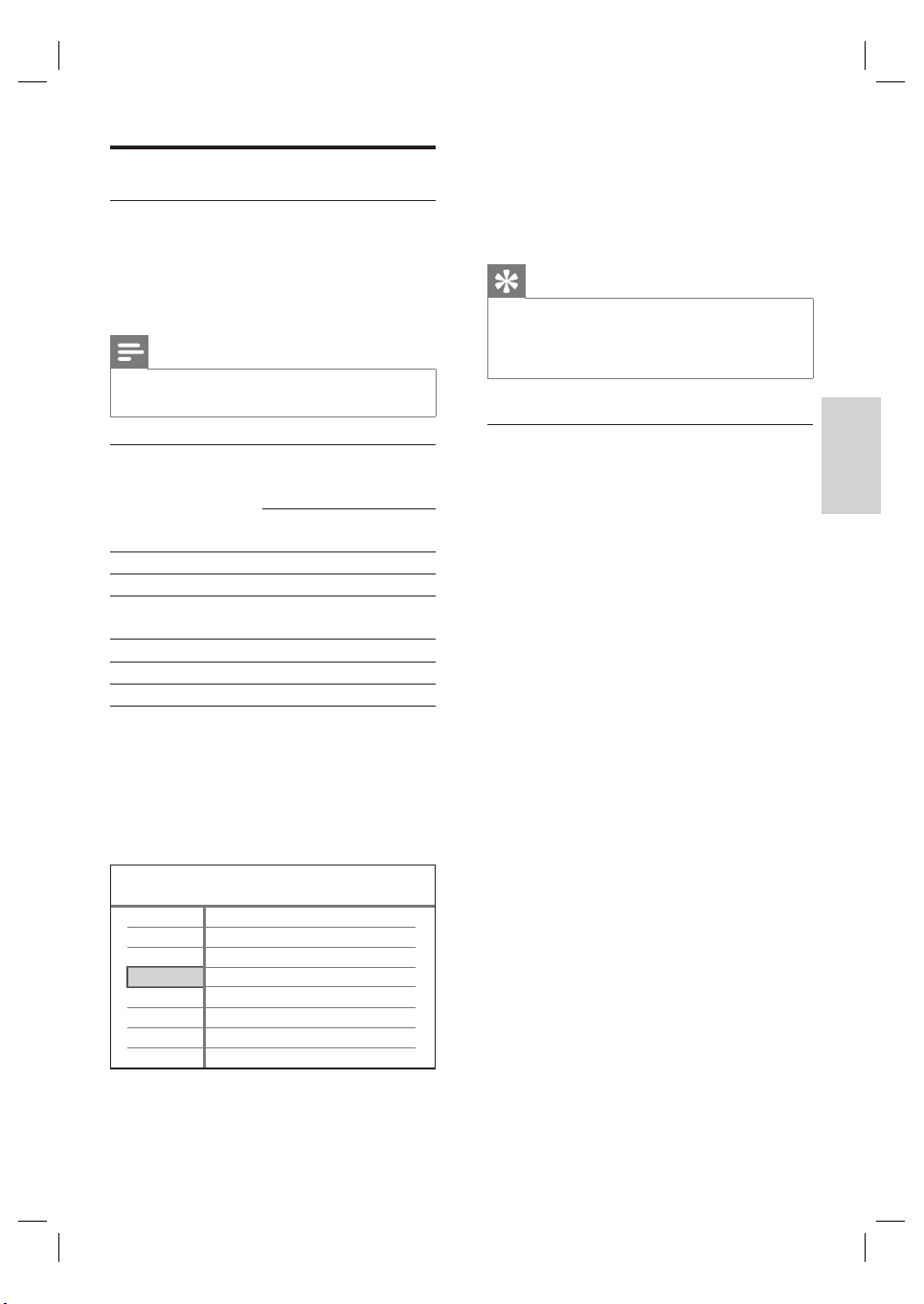
Opname-instellingen
Opnamekwaliteit selecteren
Voordat u gaat opnemen, selecteert u de
opnamekwaliteit. De opnamekwaliteit bepaalt
de hoeveelheid ruimte die de opgenomen titel
in beslag neemt op een opneembare DVD.
Opmerking
Het kwaliteitsniveau kan alleen worden gewijzigd
•
voordat u gaat opnemen.
3 Selecteer een instelling en druk op OK .
•
Druk op BACK om terug te gaan
naar het vorige menu.
•
Als u het menu wilt verlaten, drukt u
op SETUP .
Tip
De standaardopnamemodus is SP.
•
•
Raadpleeg voor andere opname-instellingen het
hoofdstuk “Instellingen aanpassen - Opname-instellingen
(zie ‘Opname-instellingen’ op pagina 999 ) ”.
Opnamekwaliteit Het aantal uren aan
opnamen dat kan worden
gemaakt:
DVDR/
DVDRW
[HQ] - High Quality 1 1 uur 55 min.
[SP] - Standard Quality 2 3 uur 40 min.
[SPP] - Standard Play
Plus
[LP] - Long Play 3 5 uur 30 min.
[EP] - Extended Play 4 7 uur 20 min.
[SLP] - Super Long Play 6 12 uur
2,5 4 uur 35 min.
DVDR
Double Layer
1 Druk op SETUP .
Het instellingenmenu wordt
»
weergegeven.
2 Selecteer [Opname] > [Opnamekwaliteit]
en druk op X .
Instellingen
Tuner
Disc
Weergave
Opname
Video
Audio
Systeem
Opname
Opnamekwaliteit
Opnametaal
Autom. hoofdst.
Overschrijven
SP
Taal 1
Aan
Uit
Opnametaal selecteren
Sommige TV-programmma’s worden
uitgezonden in twee talen. Voordat u gaat
opnemen, selecteert u de juiste opnametaal.
1 Druk op SETUP .
»
Het instellingenmenu wordt
weergegeven.
2 Selecteer [Opname] en druk op X .
3 Selecteer [Opnametaal] en druk op X .
•
[Taal 1] : oorspronkelijke gesproken
taal van de uitzending.
•
[Taal 2] : tweede gesproken taal.
4 Selecteer een instelling en druk op OK .
•
Druk op BACK om terug te gaan naar
het vorige menu.
Als u het menu wilt verlaten, drukt u
•
op SETUP .
Nederlands
Opnemen
147
NL
3_dvdr3600eu_dut_28941.indd 1473_dvdr3600eu_dut_28941.indd 147 2008-04-21 4:31:38 PM2008-04-21 4:31:38 PM
Page 20
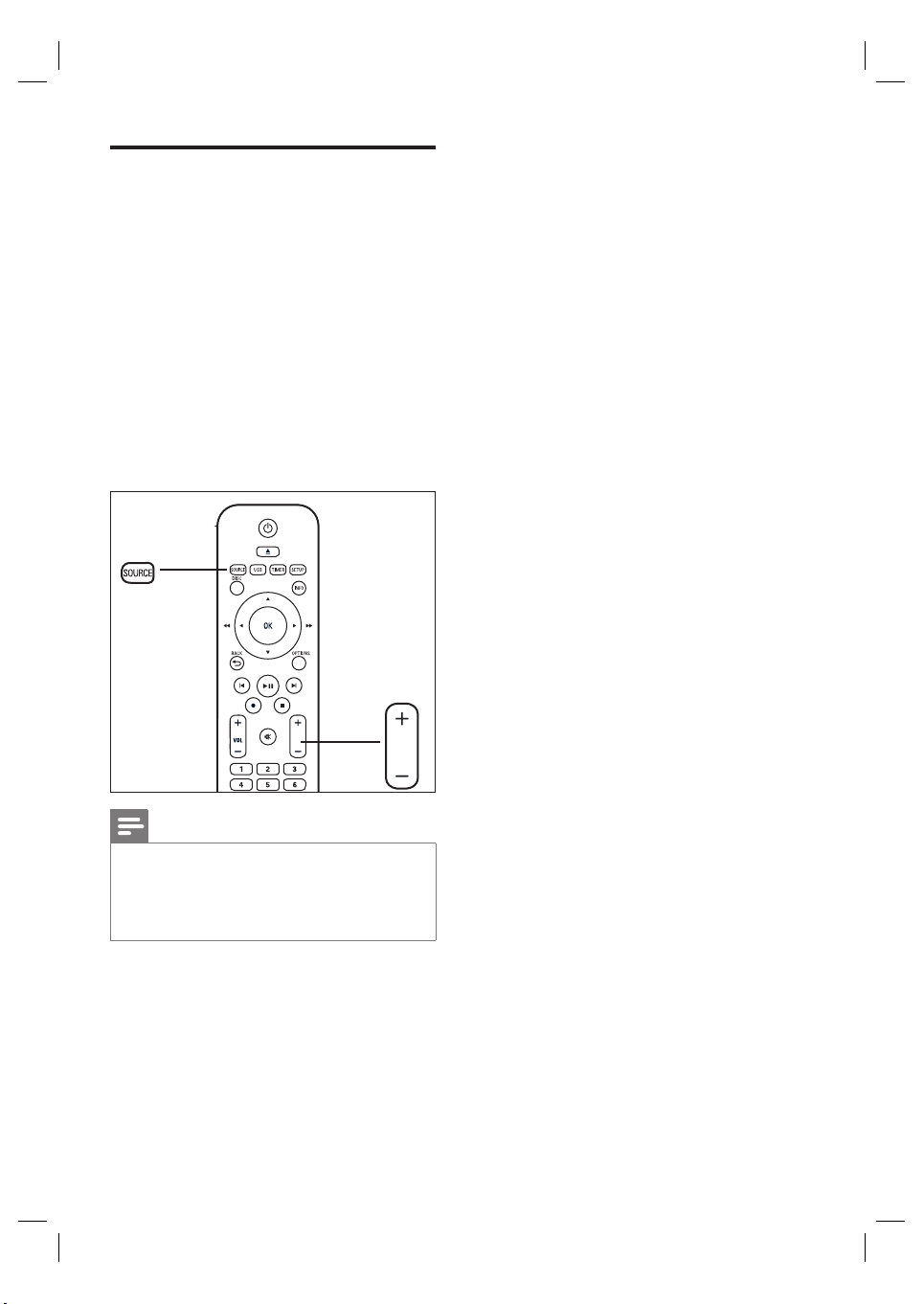
Een TV-programma opnemen
1
Zet de TV op het juiste weergavekanaal
voor de recorder.
2 Selecteer een opnamebron:
Als u rechtstreeks vanuit de
•
tunermodus wilt opnemen, drukt u
op de toetsen P+/- om het TV-
kanaal te selecteren waarvan u wilt
opnemen.
Als u wilt opnemen vanaf een
•
satellietontvanger of kabelbox die
is aangesloten op EXT2, drukt u
herhaaldelijk op SOURCE om “EXT2”
te selecteren.
MENU
3 Plaats een opneembare DVD in de
recorder.
•
U kunt een andere opnamekwaliteit
selecteren door herhaaldelijk op REC
MODE te drukken.
4 Druk op z om de opname te starten.
•
Druk herhaaldelijk op z om
opnametijd toe te voegen in stappen
van 30 minuten.
•
Druk op u om de opname te
onderbreken.
•
U kunt doorgaan met opnemen door
nogmaals op u te drukken.
5 Druk op x (stoppen) om de opname te
stoppen.
Anders gaat het opnemen door tot de
»
disc vol is.
TV
Opmerking
Als er al opnamen op de DVD±RW staan, wordt de
•
nieuwe opname toegevoegd na de laatste titel op de
disc. (Als u over eerdere opnamen heen wilt opnemen,
raadpleegt u het hoofdstuk “Opnamen bewerken - Een
of meer titels overschrijven”).
P
P
148
NL
3_dvdr3600eu_dut_28941.indd 1483_dvdr3600eu_dut_28941.indd 148 2008-04-21 4:31:39 PM2008-04-21 4:31:39 PM
Page 21
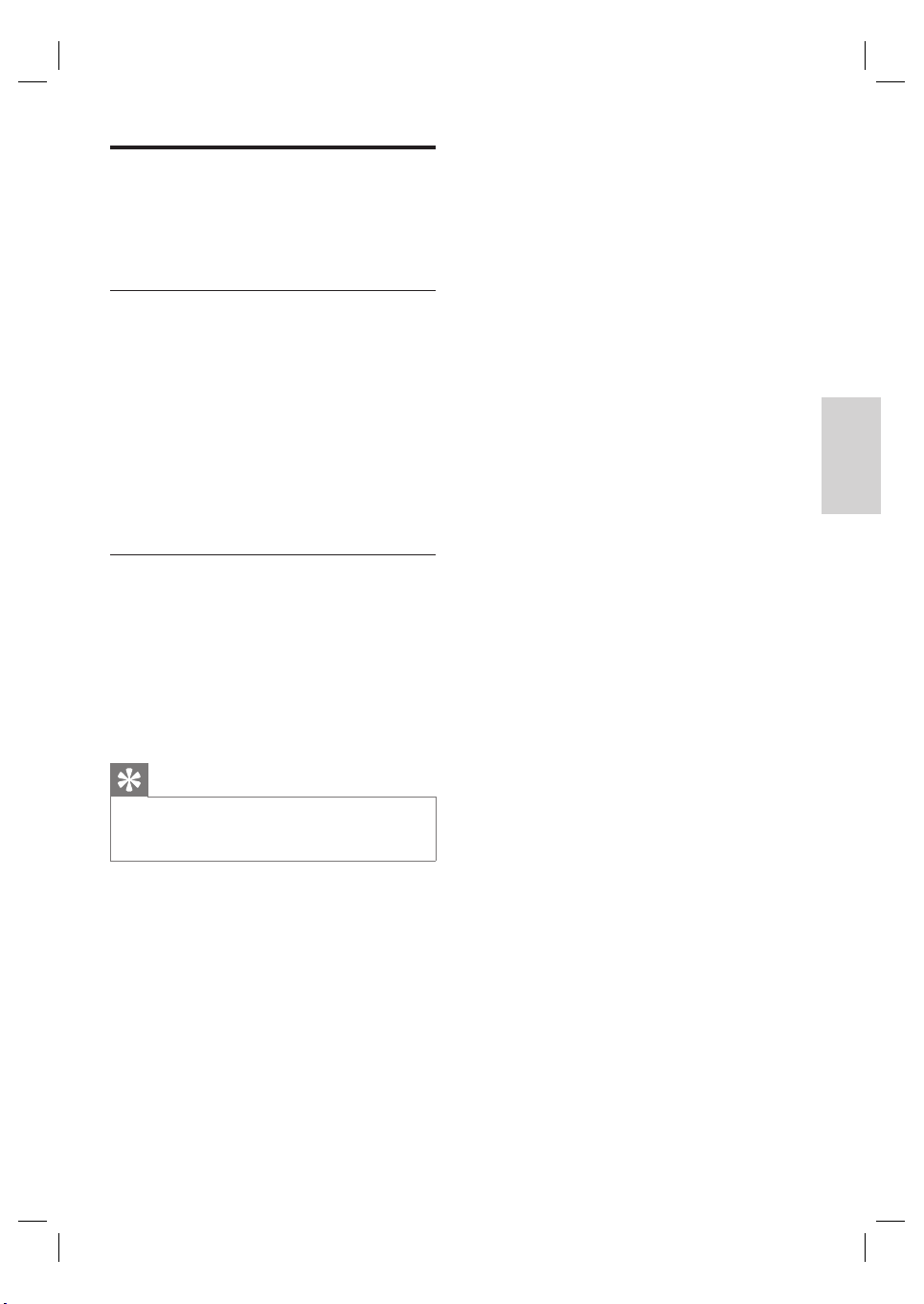
Afspelen terwijl u opneemt
Bekijk tijdens het opnemen een ander TV-kanaal
of geef de inhoud van een ander audio- of
videoapparaat weer.
Afspelen vanaf een ander apparaat
Deze optie is mogelijk als de recorder is
aangesloten op de TV via de EXT1 TO TV -
aansluiting.
1 Druk op 2 om de beelden weer te
geven van het apparaat dat is aangesloten
op de aansluiting EXT2 AUX-I/O van de
recorder.
2 Druk op 2 als u opnieuw wilt
overschakelen naar de recordermodus.
Nederlands
Een ander TV-kanaal bekijken
Als er geen apparaat is aangesloten op de
EXT2 AUX-I/O-aansluiting, drukt u op 2 (standby) om over te schakelen naar de TV-modus.
1 Gebruik de afstandsbediening van de TV
om het kanaal te selecteren.
2 Druk op 2 als u opnieuw wilt
overschakelen naar de recordermodus.
Tip
Als u het TV-kanaal wilt bekijken via de recorder of
•
als u een opgenomen disc wilt afspelen, stelt u de TV
opnieuw in op de ingangsbron van de recorder.
Opnemen
149
NL
3_dvdr3600eu_dut_28941.indd 1493_dvdr3600eu_dut_28941.indd 149 2008-04-21 4:31:39 PM2008-04-21 4:31:39 PM
Page 22

Timeropnamen
Plan een timeropname voor het starten en
beëindigen van een opname op een opgegeven
datum en tijdstip.
U kunt tot 7 opnamen tegelijk programmeren.
Tijdens timeropnamen kunt u alleen het huidige
kanaal bekijken.
Voordat u begint...
Controleer of de systeemklok correct is
ingesteld. Raadpleeg voor het aanpassen van de
systeemklok hoofdstuk “Instellingen aanpassen
– Systeeminstellingen”.
VPS/PDC
(VPS/PDC is niet beschikbaar in alle
landen)
Met ‘VPS’ (Video Programming System) of
‘PDC’ (Programme Delivery Control) wordt
het begin en het einde van opnamen van TVkanalen geregeld. Als een TV-programma eerder
of later begint dan staat gepland, wordt de
timeropname op het juiste tijdstip gestart.
Met VPS/PDC wordt altijd het volledige
programma opgenomen. Als u een opnametijd
wilt instellen met een andere duur dan de
VPS/PDC-uitzendtijd, schakelt u de VPS/PDCfunctie uit.
Een timeropname
programmeren
1 Zet de TV op het juiste weergavekanaal
voor de recorder.
2 Druk op TIMER .
»
De lijst met timeropnamen wordt
weergegeven.
Timeropnamenlijst
Datum Start Eind Bron Kwaliteit VPS/PDC Herhalen Status
--.-- --- --:-- -- --:-- -- --- - -- --- ---
BACK
Terug
01.01.2008 08:15:10
TIMER
Afsluiten
OK
Bewerken
3 Selecteer een lege rij in het menu en druk
op OK .
»
Het timermenu wordt weergegeven.
4 Gebruik de toetsen ST om de waarde
van elke instelling te selecteren en gebruik
de toetsen W X om naar een andere plek
in het invoerveld te gaan.
•
[Datum]
De datum van de opname (dag/maand).
[Start]
•
De begintijd van de opname (uur:minuten).
150
NL
3_dvdr3600eu_dut_28941.indd 1503_dvdr3600eu_dut_28941.indd 150 2008-04-21 4:31:39 PM2008-04-21 4:31:39 PM
Page 23

•
[Eind]
De eindtijd van de opname (uur:minuten).
•
[Bron]
Selecteer het TV-kanaal of de juiste
videobron (EXT2 of EXT3) die u hebt
gebruikt om het externe apparaat aan te
sluiten.
[Kwaliteit]
•
Selecteer een opnamekwaliteit:
[Automatisch] - hiermee selecteert
•
u de optimale opnamemodus. (Dit
hangt af van de vrije ruimte op de disc
en de lengte van de opname).
[ HQ ] ~ [ SLP ] - raadpleeg het
•
hoofdstuk “Voordat u gaat opnemen
- De opnamekwaliteit selecteren”.
[VPS] of [PDC]
•
Schakel de VPS/PDC-modus in of uit.
[Herhalen]
•
Selecteer een optie voor het herhalen
van de opname (geen herhaling, dagelijks,
wekelijks, van maandag t/m vrijdag of
weekend)
[Status]
•
Hiermee geeft u de status van de
geprogrammeerde opname weer. Als de
timer is geprogrammeerd, wordt [Geldg]
weergegeven. Als andere berichten worden
weergegeven, raadpleegt u het hoofdstuk
“Problemen oplossen - Opnemen”.
5 Gebruik de toetsen ST om de waarde
van elk item te selecteren en gebruik de
toetsen W X om naar een andere plek in
het invoerveld te gaan.
•
U kunt de waarde van de velden
ook invoeren met het numerieke
toetsenblok.
6 Druk op OK als u klaar bent.
7 Druk op TIMER om het menu af te sluiten.
8 Plaats een opneembare DVD in de
recorder.
9 Druk op2om naar de stand-bymodus te
schakelen.
Een timeropname bewerken
1
Zet de TV op het juiste weergavekanaal
voor de recorder.
2 Druk op .
De lijst met timeropnamen wordt
»
weergegeven.
Timeropnamenlijst
Datum Start Eind Bron Kwaliteit VPS/PDC Herhalen Status
01.01 Zo 10:00 10:30 P01 SP Uit Geen Geldg
Wo
12:15 04:00 P05 SP Uit Dagel. Geldg
04.01
--.-- --- --:-- -- --:-- -- --- --- --- ---
BACK
Terug
01.01.2008 08:15:10
TIMER
Afsluiten
OK
Bewerken
3 Selecteer met de toetsen ST de
timeropname die u wilt bewerken en druk
vervolgens op OK .
Het bewerkingsmenu wordt
»
weergegeven.
4 Selecteer het gewenste item en druk op
OK .
Breng de vereiste wijzigingen aan.
•
[Bewerken]
•
Wijzig de geprogrammeerde
opnamen.
[Verwijderen]
•
Verwijder een timeropname.
[Uitschakelen] / [Inschakelen]
•
Een herhaalde timeropname in- of
uitschakelen.
[Annuleren]
•
Het bewerkingsmenu afsluiten.
5 Druk op OK om te bevestigen.
6 Druk als u gereed bent op TIMER om het
menu af te sluiten.
Nederlands
Opnemen
151
NL
3_dvdr3600eu_dut_28941.indd 1513_dvdr3600eu_dut_28941.indd 151 2008-04-21 4:31:39 PM2008-04-21 4:31:39 PM
Page 24

Opnemen vanaf andere
apparaten
Opnemen vanaf een digitale
videocamcorder
U kunt video opnemen vanaf een digitale
videocamcorder die is aangesloten op de
recorder.
MENU
TV
P
P
1 Zet de TV op het juiste kanaal voor de
recorder.
2 Sluit de digitale videocamcorder aan op de
DV IN -aansluiting op de recorder.
3 Druk herhaaldelijk op SOURCE om ‘DV
IN’ te selecteren.
4 Start het afspelen op de digitale
videocamcorder.
5 Druk bij het gewenste startpunt op z
(opnemen).
Druk op u om de opname te
•
onderbreken.
U kunt doorgaan met opnemen door
•
nogmaals op u te drukken.
6 Druk op x om de opname te stoppen.
Er wordt een nieuwe titel opgeslagen.
»
7 Druk op SOURCE als u het menu wilt
afsluiten.
Tip
Als u de opname wilt weergeven, raadpleegt u het
•
hoofdstuk “Afspelen - Video afspelen”.
Opnemen vanaf een extern apparaat
(Analoge camcorder/satellietontvanger/
videorecorder/DVD-speler)
U kunt opnemen vanaf een extern apparaat.
1 Zet de TV op het juiste weergavekanaal
voor de recorder.
2 Sluit het externe apparaat (bijv. analoge
camcorder, videorecorder, DVD-speler) aan
op de recorder.
3 Druk op SOURCE om de videobron te
selecteren.
[EXT2] :
•
Het apparaat dat is aangesloten op de
EXT2 scart-aansluiting van de recorder.
[EXT3] :
•
Het apparaat dat is aangesloten op de
EXT3-aansluitingen (VIDEO IN en AUDIO
L/R) van de recorder.
4 Begin met afspelen op het externe
apparaat en zoek de inhoud die u wilt
opnemen.
5 Druk bij het gewenste startpunt op z .
Druk op u om de opname te
•
onderbreken.
U kunt doorgaan met opnemen door
•
nogmaals op u te drukken.
6 Druk op x om te stoppen met opnemen.
Er wordt een nieuwe titel opgeslagen.
»
7 Druk op SOURCE als u het menu wilt
afsluiten.
152
NL
3_dvdr3600eu_dut_28941.indd 1523_dvdr3600eu_dut_28941.indd 152 2008-04-21 4:31:39 PM2008-04-21 4:31:39 PM
Page 25

6 Afspelen
Afspelen vanaf USB
U kunt via deze recorder de inhoud van een
USB-station, USB-geheugenkaartlezer of digitale
camera bekijken. Via de USB-aansluiting kunnen
JPEG-, MP3-, WMA- en DivX-bestanden
worden weergegeven.
Opmerking
De USB-aansluiting biedt geen ondersteuning voor een
•
apparaat met een USB-hub. Alleen digitale camera’s die
de standaard voor USB-apparaten voor massaopslag
ondersteunen, worden ondersteund.
Afspelen vanaf USB-kaartlezer
1 Klap het klepje aan de voorkant omlaag.
2 Sluit het USB-apparaat aan op de USB-
aansluiting.
3 Druk op USB .
»
Het inhoudsmenu wordt weergegeven.
Aan elke geheugenkaart in de lezer
wordt een map toegewezen.
4 Selecteer een map en druk op OK .
5 Selecteer een bestand om af te spelen en
druk vervolgens op u .
Tip
Als u tijdens het afspelen een andere kaart in de lezer
•
selecteert, wordt het afspelen gestopt.
Nederlands
Afspelen
1 Klap het klepje aan de voorkant omlaag.
2 Sluit het USB-apparaat aan op de USB-
aansluiting.
3 Druk op USB .
Het inhoudsmenu wordt weergegeven.
»
4 Selecteer een bestand en druk vervolgens
op u .
Tip
Raadpleeg voor meer afspeelopties het hoofdstuk
•
“Afspelen”.
153
NL
3_dvdr3600eu_dut_28941.indd 1533_dvdr3600eu_dut_28941.indd 153 2008-04-21 4:31:39 PM2008-04-21 4:31:39 PM
Page 26
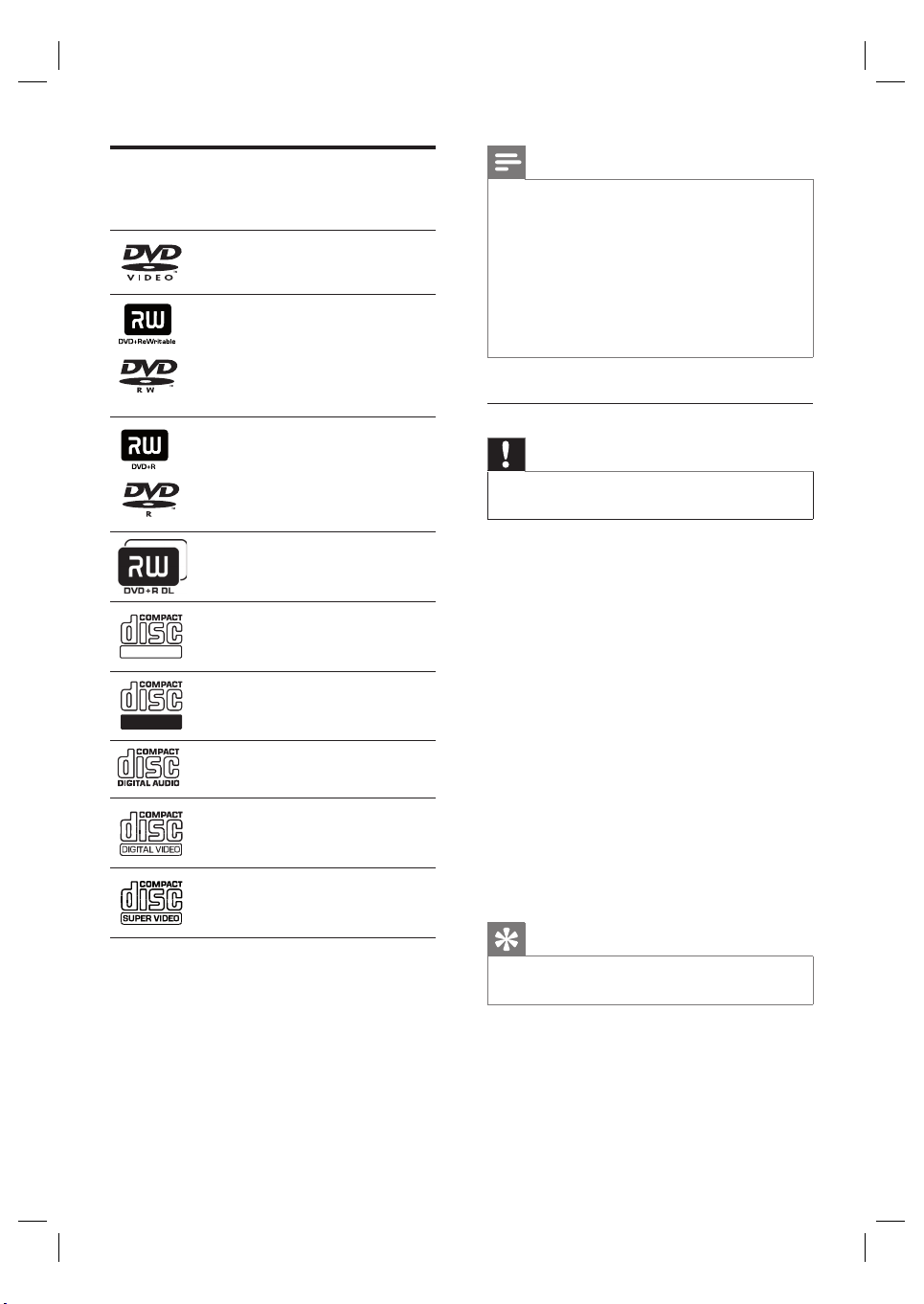
Afspelen vanaf disc
Afspeelbare discs
DVD-video (Digital Versatile Disc)
• Regio 2/ALLE
DVD±RW (DVD Rewritable)
Opmerking
DVD’s en DVD-spelers hebben regiobeperkingen.
•
Controleer, voordat u een disc gaat afspelen, of deze
bestemd is voor dezelfde regio als uw apparaat
(aangegeven aan de achterkant).
•
Als het verbodspictogram “X” wordt weergegeven als
een toets wordt ingedrukt, betekent dit dat de functie
niet beschikbaar is.
Oefen geen druk uit op de disclade en plaats geen
•
andere voorwerpen dan discs in de lade. De speler kan
anders beschadigd raken.
ReWritable
Recordable
DVD±R (DVD Recordable)
DVD+R DL (DVD+R Double Layer)
CD-RW (CD-Rewritable)
• MP3/WMA/JPEG/DivX
CD-R (CD-Recordable)
• MP3/WMA/JPEG/DivX
Audio-CD (Compact Disc
Digital Audio)
Video-CD
Super Video-CD
Een disc afspelen
Let op
Plaats alleen discs in de disclade.
•
•
Kijk nooit recht in de laserstraal binnen in de recorder.
1 Druk op 2 .
2 Zet de TV op het juiste weergavekanaal
voor de recorder.
3 Druk op ç .
De disclade gaat open.
»
4 Plaats de disc in de disclade en druk op ç.
•
Controleer of het etiket aan de
bovenkant zit.
•
Bij dubbelzijdige discs moet de kant
die u wilt afspelen worden geplaatst
zoals aangegeven op de disc.
5 Het afspelen wordt automatisch gestart.
Als dat niet gebeurt, drukt u op DISC
•
MENU om de inhoud van de disc
weer te geven. Selecteer een track en
druk op u .
Tip
Raadpleeg voor meer afspeelopties het hoofdstuk
•
“Afspelen”.
154
NL
3_dvdr3600eu_dut_28941.indd 1543_dvdr3600eu_dut_28941.indd 154 2008-04-21 4:31:39 PM2008-04-21 4:31:39 PM
Page 27

Video afspelen
MENU
P
Een opgenomen titel afspelen
1 Druk op DISC MENU .
Het titelmenu wordt weergegeven.
»
1/3Titel
P06
18/01 09:00
00:30:00 SP
0.8 GB
Resterend
01:11:09 SP
2.8 GB
PLAY
Afspelen
OK
Bewerken
DISC
2 Selecteer een titel en druk op u .
Afsluiten
Een DivX bestand afspelen
Speel DivX-bestanden af die u hebt gekopieerd
van uw computer naar een CD-R/RW,
opneembare DVD of USB-apparaat.
1 Plaats een disc of sluit een USB-apparaat
aan.
2 Selecteer een bron:
Voor discs : druk op DISC MENU
•
totdat de inhoud wordt weergegeven.
Voor USB-apparaten : druk op USB
•
totdat de inhoud wordt weergegeven.
3 Selecteer een item en druk op OK .
Als de disc een groot aantal tracks,
•
titels of bestanden bevat, gebruikt u
í ë om de vorige/volgende pagina
met bestandsnamen weer te geven.
4 Selecteer een bestand en druk op OK .
Druk op x om het afspelen te
•
stoppen.
U kunt een andere ondertitelingstaal
•
selecteren door op SUBTITLE te
drukken.
Als de ondertiteling die wordt
•
weergegeven onjuist is, kunt u een
andere tekenset selecteren.
Opmerking
Voorbeelden van ondersteunde bestandsindelingen
•
voor ondertiteling zijn .sr t, .smi, .sub en .sami.
•
DivX-video van lage kwaliteit vertoont mogelijk
pixelatie.
Nederlands
Afspelen
155
NL
3_dvdr3600eu_dut_28941.indd 1553_dvdr3600eu_dut_28941.indd 155 2008-04-21 4:31:40 PM2008-04-21 4:31:40 PM
Page 28

Muziek afspelen
MP3/WMA-bestanden afspelen
Hiermee kunt u de meeste MP3/WMAaudiobestanden en bestanden op een
opneembare DVD, CD of USB-stick afspelen.
1 Plaats een disc of sluit een USB-apparaat
aan.
2 Selecteer een bron:
•
Voor discs: druk op DISC MENU
totdat de inhoud wordt weergegeven.
•
Voor USB-apparaten: druk op USB
totdat de inhoud wordt weergegeven.
0001/0005 UitGegevensdisc
Audio / 00:00 / 00:00
...
Track 1.mp3
Track 2.mp3
Track 3.mp3
Track 4.mp3
Track 5.mp3
REC MODE
Lijstmodus
Audio - Track 3.mp3
Grootte
Datum
Tijd
OK
4.20 MB
01.02.2006
10:10:50
Afspelen
3 Selecteer een item en druk op OK .
•
Als de disc een groot aantal tracks,
titels of bestanden bevat, gebruikt u
í ë om de vorige/volgende pagina
met bestandsnamen weer te geven.
4 Selecteer een bestand om af te spelen en
druk op OK .
•
Druk op x om het afspelen te
stoppen.
Tip
Alleen de eerste sessie van een CD met meerdere
•
sessies wordt afgespeeld.
•
Deze recorder ondersteunt het audioformaat MP3PRO
niet.
•
Als de naam van de MP3-track (ID3) speciale tekens
bevat, wordt deze mogelijk niet correct weergegeven,
omdat deze recorder de tekens niet ondersteunt.
Nog een track of bestand selecteren
Als een disc of map verschillende tracks of
bestanden bevat, kunt u een andere track
of een ander bestand selecteren tijdens het
afspelen.
Knop Actie
ë
í
Naar de volgende track of het
volgende bestand gaan.
Teruggaan naar het begin van de
vorige track of het vorige bestand.
156
NL
3_dvdr3600eu_dut_28941.indd 1563_dvdr3600eu_dut_28941.indd 156 2008-04-21 4:31:40 PM2008-04-21 4:31:40 PM
Page 29

Foto’s weergeven
Een Picture-disc (diapresentatie)
afspelen
Een Picture-disc (diapresentatie) afspelen
U kunt JPEG-bestanden bekijken als een
diapresentatie.
1 Plaats een disc of sluit een USB-apparaat
aan.
2 Selecteer een bron:
Voor discs: druk op DISC MENU
•
totdat de inhoud wordt weergegeven.
Voor USB-apparaten: druk op USB
•
totdat de inhoud wordt weergegeven.
0001/0005Gegevensdisc
.../Foto / 00:00 / 00:00
..
Pic 01.jpg
Pic 02.jpg
Pic 03.jpg
Pic 04.jpg
Pic 05.jpg
REC MODE
Lijstmodus
Resolutie
Datum
Tijd
OK
Afspelen
2560 x 1920
01.02.20 05
03:10:50
INFO
Index
3 Selecteer de map en druk op OK .
•
Als de disc een groot aantal tracks,
titels of bestanden bevat, gebruikt uí
ë om de vorige/volgende pagina met
bestandsnamen weer te geven.
Als u wilt teruggaan naar het vorige
•
niveau, drukt u op BACK .
4 Selecteer een bestand en druk op OK .
De diapresentatie wordt gestart.
»
5 Druk tijdens het afspelen op OPTIONS .
»
Het optiemenu wordt weergegeven.
Hiermee geeft u een overzicht weer
van de functie van de toetsen op de
afstandsbediening.
Index Overgangen Roteren
INFO
Actie Knop
Hiermee geeft u de index van
miniatuurafbeeldingen op één scherm
weer.
Hiermee geeft u het vorige of volgende
beeld weer.
Hiermee geeft u in het indexmenu
de vorige/volgende pagina met
miniatuurafbeeldingen weer.
Hiermee opent of sluit u de zoommodus.
Druk herhaaldelijk hierop om de
zoomfactor te selecteren.
Hiermee schuift u door het vergrote
beeld in de zoommodus.
Hiermee draait u het beeld.
Hiermee schakelt u over tussen
overgangen tijdens het afspelen van de
diapresentatie.
INFO
í ë
í ë
ZOOM
STWX
WX
ST
6 Druk op BACK om terug te gaan naar het
hoofdmenu.
7 Als u het afspelen wilt beëindigen en het
inhoudsmenu wilt weergeven, drukt u op x.
Start het afspelen van een diapresentatie met
muziek.
1 Selecteer een MP3-bestand en druk op
OK .
»
Het MP3-bestand begint met het
afspelen.
2 Selecteer een beeldbestand in het menu
en druk op OK .
»
De diapresentatie wordt gestart.
Ondersteunde JPEG-beeldformaten:
•
De bestandsextensie moet “.JPG”, “.JPE” of
“.JPEG” zijn.
Met deze recorder kunt u alleen foto’s van
•
de digitale camera weergeven als ze het
formaat JPEG-EXIF hebben. Dit formaat
wordt door de meeste digitale camera’s
gebruikt. De recorder kan geen Motion
JPEG of andere bestandsformaten dan
JPEG of geluidsclips afspelen samen met
foto’s.
Nederlands
Afspelen
157
NL
3_dvdr3600eu_dut_28941.indd 1573_dvdr3600eu_dut_28941.indd 157 2008-04-21 4:31:40 PM2008-04-21 4:31:40 PM
Page 30

Tip
Discs die op een computer zijn opgenomen, kunnen
•
mogelijk niet op deze recorder worden afgespeeld.
•
Als er veel nummers of foto’s op een disc staan, kan het
langer duren voordat de recorder de inhoud weergeeft.
•
Als de JPEG-beelden niet zijn opgeslagen in het formaat
“EXIF”, wordt de miniatuurafbeelding niet weergegeven
in het inhoudsmenu.
Een beeld vergroten
U kunt het beeld op de TV vergroten en door
het beeld schuiven.
1 Druk herhaaldelijk op ZOOM .
De zoommodus wordt geactiveerd.
»
2 Schuif met de toetsen STWX door het
vergrote beeld.
3 Als u wilt afsluiten, drukt u herhaaldelijk
op ZOOM totdat het beeld weer het
normale formaat heeft.
Afspelen vanaf een digitale camera
1 Sluit de digitale camera aan op de USB-
aansluiting aan de voorkant.
2 Gebruik de digitale camera om de
weergave-instellingen te regelen.
Weergave regelen
Een andere titel of een ander
hoofdstuk selecteren
Selecteer tijdens het afspelen een andere titel
of een ander hoofdstuk met behulp van de
volgende stappen:
Actie Knop
Naar het volgende hoofdstuk
gaan.
Teruggaan naar het begin van
het vorige hoofdstuk.
Selecteren op
hoofdstuknummer.
Selecteren op titelnummer
ë
í
0 - 9
1 Druk tijdens het afspelen op OPTIONS .
»
Het optiemenu wordt weergegeven.
2 Selecteer het titelpictogram en druk op
OK .
1/3
3 Gebruik ST om de invoer te wijzigen.
»
De geselecteerde titel wordt
afgespeeld.
4 U kunt het menu verlaten door op
OPTIONS te drukken.
Selecteren op hoofdstuknummer
1 Druk tijdens het afspelen op OPTIONS .
»
Het optiemenu wordt weergegeven.
2 Selecteer het hoofdstukpictogram en druk
op OK .
5/12
3 Gebruik ST om de invoer te wijzigen.
Het geselecteerde hoofdstuk wordt
»
afgespeeld.
4 U kunt het menu verlaten door op
OPTIONS te drukken.
158
NL
3_dvdr3600eu_dut_28941.indd 1583_dvdr3600eu_dut_28941.indd 158 2008-04-21 4:31:40 PM2008-04-21 4:31:40 PM
Page 31

TT
De taal van de ondertiteling
selecteren
U kunt de ondertitelingstaal op DVD’s of
DivX® Ultra-discs wijzigen.
1 Druk tijdens het afspelen van de disc op
SUBTITLE .
2 Selecteer een taal en druk op OK .
•
Als de taal die u wilt selecteren
niet op de disc staat, wordt de
standaardtaal voor de disc gebruikt.
Tip
Op sommige discs moet de taal worden ingesteld
•
vanuit het discmenu. Druk op DISC MENU om het
discmenu te openen.
Een audiotaal selecteren
Selecteer een audiotaal op DVD’s of VCD’s.
Tip
Op sommige discs moet de taal worden ingesteld
•
vanuit het discmenu. Druk op DISC MENU om het
discmenu te openen.
Vooruit/achteruit zoeken
U kunt tijdens het afspelen snel vooruit of
achteruit zoeken in de video-inhoud.
1 Houd tijdens het afspelen W of X
ingedrukt.
»
De statusbalk van het zoeken wordt
weergegeven en het geluid wordt
gedempt.
2 Druk herhaaldelijk op W of X om door de
verschillende opties voor de zoeksnelheid
te bladeren.
•
Druk op u om weer normaal af te
spelen.
Zoeken op tijd
U kunt naar een specifi ek punt op een disc
gaan.
1 Druk tijdens het afspelen op OPTIONS .
Het menu met video-opties wordt
»
weergegeven.
2 Selecteer het tijdlocatiepictogram in het
menu en druk op OK . De verstreken tijd
verandert in het tijdinvoerveld.
Nederlands
Afspelen
_ _:_ _:_ _
TT
1 Druk tijdens het afspelen van de disc op
AUDIO .
»
De taalopties worden weergegeven.
Als het geselecteerde audiokanaal
niet beschikbaar is, wordt het
standaardaudiokanaal voor de disc
gebruikt.
3_dvdr3600eu_dut_28941.indd 1593_dvdr3600eu_dut_28941.indd 159 2008-04-21 4:31:40 PM2008-04-21 4:31:40 PM
3 Gebruik het numerieke toetsenblok
(0-9) om de tijd (6 cijfers) in te voeren.
De disc wordt nu afgespeeld vanaf de
geselecteerde tijd.
NL
159
Page 32

Afspelen in slowmotion
Stilstaande beelden frame voor frame
weergeven
1 Druk tijdens het afspelen op u .
»
Het afspelen wordt onderbroken
en er wordt een stilstaand beeld
weergegeven.
2 Druk herhaaldelijk op de toetsen W of X
om naar het vorige of volgende stilstaande
beeld te gaan.
•
Druk op u om weer normaal af te
spelen.
Snel vooruitspoelen
1 Druk tijdens het afspelen op u .
2 Houd de toets X ingedrukt om snel
vooruit te spoelen
3 Druk herhaaldelijk op X om door de
verschillende opties voor de snelheid te
bladeren.
•
Druk op u om weer normaal af te
spelen.
Snel terugspoelen
(Niet van toepassing op DivX-bestanden, VCDen SVCD-discs)
1 Druk tijdens het afspelen op u .
2 Houd de toets W ingedrukt om snel
vooruit te spoelen
3 Druk herhaaldelijk op W om door de
verschillende opties voor de snelheid te
bladeren.
•
Druk op u om weer normaal af te
spelen.
Weergaveregeling instellen - PBC
Sommige (Super) Video-CD’s hebben de
functie “PBC” (Playback Control). Hiermee kunt
u de Video-CD via het menu op het display
interactief afspelen.
1 Plaats een (Super) Video-CD.
•
Als het discmenu wordt weergegeven,
selecteert u een optie en drukt u op
OK .
2 Druk tijdens het afspelen van de disc op
OPTIONS .
3 Selecteer PBC [Aan] of PBC [Uit] en druk
op OK .
4 Druk op x om het afspelen te stoppen.
Opties voor herhalen/in willekeurige
volgorde afspelen selecteren
U kunt tijdens het afspelen verschillende
herhalingsfuncties selecteren. De opties voor
herhaald afspelen verschillen per type disc.
1 Druk tijdens het afspelen op REPEAT .
»
De herhalingsopties worden
weergegeven.
2 Druk herhaaldelijk op REPEAT om de
herhalingsoptie te selecteren en druk
vervolgens op OK .
•
[Track] / [Titel]
Hiermee herhaalt u de huidige track of
titel.
•
[Hoofdstuk] - alleen DVD, DVDR,
DVDRW
Hiermee herhaalt u het huidige hoofdstuk.
•
[Herhalen] - alleen MP3, WMA, JPEG,
beeld en audio
Hiermee herhaalt u alleen het
geselecteerde bestand.
•
[Alles herhalen] / [Alles]
Hiermee worden alle bestanden of tracks
herhaaldelijk afgespeeld.
[Eenmalig] - alleen MP3, WMA, JPEG, beeld
•
en audio
Hiermee wordt slechts één keer
afgespeeld.
160
NL
3_dvdr3600eu_dut_28941.indd 1603_dvdr3600eu_dut_28941.indd 160 2008-04-21 4:31:41 PM2008-04-21 4:31:41 PM
Page 33
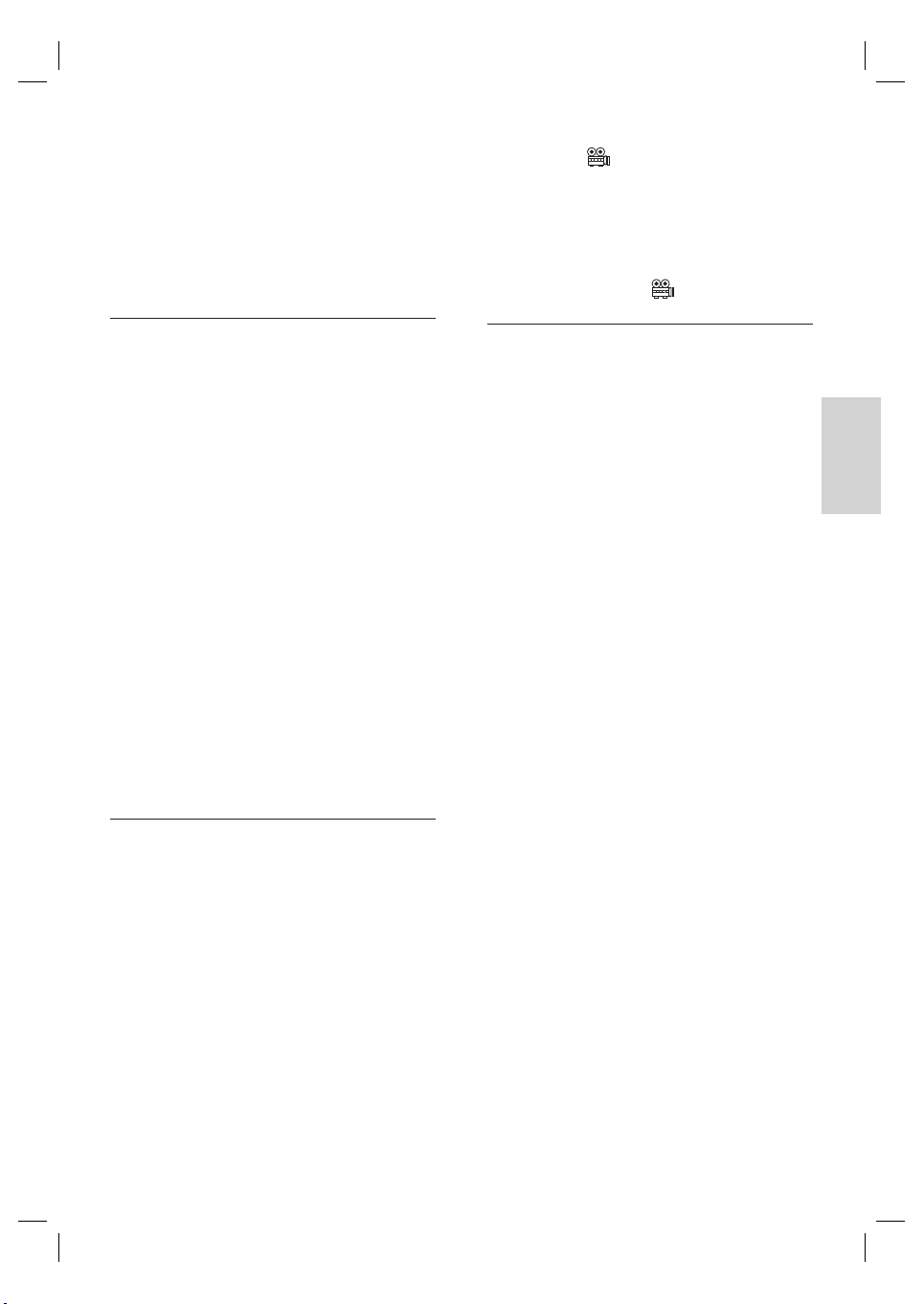
[Willekeurig] - alleen MP3, WMA, JPEG,
•
beeld en audio
Hiermee speelt u alle tracks op de disc in
een willekeurige volgorde af.
3 U kunt het herhaaldelijk afspelen annuleren
door herhaaldelijk op REPEAT te drukken
om [Uit] te selecteren.
2 Selecteer [ Angle ] en druk op X .
3 Gebruik de toetsen W of X om de
gewenste camerahoek op de disc te
selecteren.
Als de functie voor verschillende
•
hoeken wordt ondersteund, wordt
het pictogram
weergegeven.
Een bepaalde scène herhalen (A-B)
U kunt het afspelen van een bepaalde scène
binnen een titel of hoofdstuk herhalen.
Hiervoor moet u het begin en eind van het
gewenste segment markeren.
1 Druk tijdens het afspelen op OPTIONS .
Het optiemenu wordt weergegeven.
»
2 Selecteer het herhalingspictogram en druk
op OK .
3 Selecteer [A-] om het beginpunt voor
herhaald afspelen te markeren.
4 Selecteer [A-B] op het eindpunt.
De disc wordt afgespeeld vanaf het
»
begin van het gemarkeerde segment.
Het segment wordt telkens opnieuw
afgespeeld, totdat de herhalingsmodus
wordt geannuleerd.
5 U kunt het herhaaldelijk afspelen annuleren
door de stappen 1 en 2 te herhalen en
vervolgens [A-B uit] te selecteren.
Een andere camerahoek kiezen
Deze optie is alleen beschikbaar voor
DVD’s met beelden die vanuit meerdere
camerahoeken zijn opgenomen. U kunt de
scène vanuit verschillende camerahoeken
bekijken.
1 Druk tijdens het afspelen van de disc op
OPTIONS .
Het menu met video-opties wordt
»
weergegeven.
Afspelen hervatten vanaf het laatste
stoppunt
Deze optie is beschikbaar tijdens het afspelen
van DVD’s en VCD’s. Als een disc eerder op
deze recorder is afgespeeld, kunt u het afspelen
hervatten vanaf de plek waar de disc voor het
laatst was gestopt.
Voordat u begint...
Controleer of u de functie hebt ingeschakeld.
1 Druk op SETUP .
Het instellingenmenu wordt
»
weergegeven.
2 Selecteer [Weergave] en druk op X .
3 Selecteer [Hervatten] en druk op X
4 Selecteer [Aan] en druk op OK .
De functie voor het hervatten van het
»
afspelen is ingeschakeld.
Hiermee hervat u het afspelen nadat u dit had
gestopt.
1 Plaats de disc en druk op u .
Het afspelen wordt gestart vanaf het
»
laatste stoppunt.
Hiermee start u het afspelen vanaf het begin.
1 Plaats de disc en druk op u .
Het afspelen wordt gestart vanaf het
»
laatste stoppunt.
2 Druk op í .
Het afspelen begint automatisch bij de
»
eerste titel of track.
Nederlands
Afspelen
161
NL
3_dvdr3600eu_dut_28941.indd 1613_dvdr3600eu_dut_28941.indd 161 2008-04-21 4:31:41 PM2008-04-21 4:31:41 PM
Page 34

7 Opnamen
bewerken
Het discmenu
In het scherm van het discmenu worden
de opnamen op een opneembare DVD
weergegeven. Dit scherm wordt weergegeven
zodra u een opneembare DVD hebt geplaatst
en op DISC MENU hebt gedrukt.
AB
1/3Titel
P06
18/01 09:00
00:30:00 SP
0.8 GB
Resterend
01:11:09 SP
2.8 GB
PLAY
Afspelen
OK
Bewerken
DISC
In het scherm van het discmenu vindt u de
volgende informatie:
A De miniatuurafbeelding van een titel.
B De titel, opnametijd, opnamekwaliteit en
de gebruikte ruimte op de disc.
C De resterende opnametijd, afhankelijk van
de opnamemodus. Druk op REC MODE
om de opnamemodus te selecteren.
D De resterende vrije ruimte op de disc.
C
D
Afsluiten
Een opneembare DVD
bewerken
Het discbewerkingsmenu biedt de volgende
bewerkingsfuncties voor discs:
•
alle opnamen wissen.
•
de DVD±R fi naliseren.
•
de discnaam wijzigen.
Alle opnamen wissen
1 Druk op DISC MENU om het discmenu te
openen.
2 Selecteer een titel en druk op OK .
3 Selecteer [Disc] en druk op OK .
»
Het discbewerkingsmenu wordt
weergegeven.
DiscBewerken
Afspelen
Titel
Disc
BACK
Discmenu
Wissen
Finaliseren
Label
OK
P06
10 / 01 10:08
00:30:21 SP
1.0GB
Bevest.
DISC
Afsluiten
4 Selecteer [Wissen] en druk op OK .
»
Er wordt een bevestiging weergegeven.
5 Selecteer [OK] in het menu en druk op
OK .
»
Alle onbeveiligde titels op de disc
worden gewist.
U kunt annuleren door [Annuleren] te
»
selecteren en op OK te drukken.
162
NL
3_dvdr3600eu_dut_28941.indd 1623_dvdr3600eu_dut_28941.indd 162 2008-04-21 4:31:41 PM2008-04-21 4:31:41 PM
Page 35

De naam van de disc bewerken
De discnaam wordt automatisch gegenereerd
door de recorder. U kunt de naam van de disc
bewerken.
1 Druk op DISC MENU om het discmenu te
openen.
2 Selecteer een titel en druk op OK .
3 Selecteer [Disc] en druk op OK .
Het discbewerkingsmenu wordt
»
weergegeven.
4 Selecteer [Label] en druk op OK .
Er wordt een toetsenbordscherm
»
weergegeven.
5 Selecteer de toets die u wilt invoeren en
druk op OK .
Gebruik de volgende toetsen om uw
•
invoer te bewerken.
Actie Optie
[Ruimte] Hiermee plaatst u een spatie tussen
tekens.
⌫
[Bevestigen] Hiermee bevestigt u alle wijzigingen
•
Hiermee verwijdert u het teken links
van de cursor.
en sluit u het toetsenbordscherm af.
Gebruik de toetsen WXST om de
bijbehorende optie te markeren.
Druk herhaaldelijk op í
•
of ë om te
schakelen tussen hoofdletters, kleine
letters of symbolen.
U kunt de wijzigingen annuleren door
•
op BACK te drukken.
6 U kunt bevestigen door [Bevestigen] te
selecteren en op OK te drukken.
De naam van de disc wordt gewijzigd.
»
Titels op de opneembare
DVD bewerken
Opmerking
Als een DVDR is gefi naliseerd, kunt u deze niet meer
•
bewerken.
Nadat u een titel hebt opgenomen, biedt het
titelbewerkingsmenu toegang tot de volgende
bewerkingsfuncties:
•
een titel wissen
•
een scène verbergen/zichtbaar maken
•
een titelnaam bewerken
•
een titel verdelen
•
de titel beveiligen
Een titel wissen
U kunt een titel (opname) op een opneembare
DVD-disc verwijderen.
1 Druk op DISC MENU .
2 Selecteer een titel en druk op OK .
TitelBewerken
Afspelen
Titel
Disc
BACK
Wissen
A-B verbergen
Weergeven
Hernoemen
Splitsen
Beveiligen
Discmenu
P06
10 / 01 10:08
00:30:21 SP
1.0GB
OK
Bevest.
DISC
Afsluiten
3 Selecteer [Titel] en druk op OK .
4 Selecteer [Wissen] en druk op OK .
»
Er wordt een bevestiging weergegeven.
5 Selecteer [OK] in het menu en druk op
OK .
U kunt annuleren door [Annuleren]
•
te selecteren en op OK te drukken.
Nederlands
Opnamen bewerken
163
NL
3_dvdr3600eu_dut_28941.indd 1633_dvdr3600eu_dut_28941.indd 163 2008-04-21 4:31:41 PM2008-04-21 4:31:41 PM
Page 36

Ongewenste scènes in een titel
verbergen (alleen DVDRW)
Een ongewenste scène in een titel verbergen
(alleen DVDRW)
1 Druk op DISC MENU .
2 Selecteer een titel en druk op OK .
3 Selecteer [Titel] en druk op OK .
4 Selecteer [A-B verbergen] en druk op OK .
»
Het titelscherm wordt weergegeven in
de pauzemodus.
Titel: 1A-B verbergen
Punt A instellen
Punt B instellen
OK
Annuleren
OK
Bevest.
Play
Afspelen
00:00:0 0
BACK
Menu Bewrk
5 Druk op u .
•
Houd de toetsen WX ingedrukt om
snel vooruit of terug te zoeken. OF
•
Gebruik in de pauzemodus de toetsen
WX om frame voor frame te zoeken.
6 Druk bij het gewenste startpunt op u .
7 U kunt het startpunt instellen door [Punt
A instellen] te selecteren en op OK te
drukken.
8 Zoek het eindpunt, selecteer [Punt B
instellen] en druk op OK .
»
De te wissen scènes worden
gemarkeerd.
9 U kunt bevestigen door [OK] te selecteren
en op OK te drukken.
Deze scène wordt verborgen tijdens
»
het afspelen van de titel.
De verborgen scène weer zichtbaar maken:
1 Druk op DISC MENU .
2 Selecteer een titel en druk op OK .
3 Selecteer [Titel] en druk op OK .
4 Selecteer [Weergeven] en druk op OK .
»
De verborgen scène wordt
weergegeven.
Tip
Als de optie [Weergeven] niet beschikbaar is, bevat de
•
titel geen verborgen scènes.
De naam van de titel bewerken
De naam van de titel bewerken
1 Druk op DISC MENU .
2 Selecteer een titel en druk op OK .
3 Selecteer [Titel] en druk op OK .
4 Selecteer [Hernoemen] en druk op OK .
Er wordt een toetsenbordscherm
»
weergegeven.
5 Selecteer de toets die u wilt invoeren en
druk op OK .
Gebruik de volgende toetsen om uw
•
invoer te bewerken.
Optie Actie
[Ruimte] Hiermee plaatst u een spatie tussen
tekens.
⌫
[Bevestigen] Hiermee bevestigt u alle wijzigingen
•
•
•
Hiermee verwijdert u het teken links
van de cursor.
en sluit u het toetsenbordscherm af.
Gebruik de toetsen WXST om de
bijbehorende optie te markeren.
Druk herhaaldelijk op í
schakelen tussen hoofdletters, kleine
letters of symbolen.
U kunt de wijzigingen annuleren door
op BACK te drukken.
of ë om te
164
NL
3_dvdr3600eu_dut_28941.indd 1643_dvdr3600eu_dut_28941.indd 164 2008-04-21 4:31:41 PM2008-04-21 4:31:41 PM
Page 37

6 U kunt bevestigen door [Bevestigen] te
selecteren en op OK te drukken.
De naam van de titel wordt gewijzigd.
»
Een titel verdelen (alleen voor
DVDRW)
U kunt een titel verdelen in twee of meer
nieuwe titels. De titel moet langer dan 6 (zes)
seconden duren.
Waarschuwing
Wanneer u een titel hebt verdeeld, kan dit niet meer
•
ongedaan worden gemaakt.
1 Druk op DISC MENU .
2 Selecteer een titel en druk op OK .
3 Selecteer [Titel] en druk op OK .
4 Selecteer [Splitsen] en druk op OK .
Het titelscherm wordt weergegeven in
»
de pauzemodus.
5 Druk op u om te beginnen met
afspelen.
Optie Knop
Snel vooruit of achteruit zoeken.
Druk in de pauzemodus op deze toetsen
om frame voor frame te zoeken.
WX
Een titel beveiligen of de beveiliging
opheffen
U kunt de opgenomen titel beveiligen om te
voorkomen dat opnamen per ongeluk verloren
gaan.
1 Druk op DISC MENU .
2 Selecteer een titel en druk op OK .
3 Selecteer [Titel] en druk op OK .
4 Selecteer [Beveiligen] en druk op OK .
»
Er wordt een bevestiging weergegeven.
5 Selecteer [OK] in het menu.
»
De titel wordt beveiligd. Deze kan nu
niet worden gewist of bewerkt.
»
U kunt annuleren door [Annuleren] te
selecteren en op OK te drukken.
De beveiliging van een titel opheffen
6 Herhaal de stappen 1 t/m 3, selecteer
[Beveiliging opheffen] en druk op OK .
Er wordt een bevestiging weergegeven.
»
Nederlands
Opnamen bewerken
6 Selecteer [Splitsen] en druk op OK .
Het verdeelpunt wordt gemarkeerd.
»
7 Selecteer [OK] en druk op OK .
In de index van het discmenu wordt
»
een nieuwe titel gemaakt.
165
NL
3_dvdr3600eu_dut_28941.indd 1653_dvdr3600eu_dut_28941.indd 165 2008-04-21 4:31:41 PM2008-04-21 4:31:41 PM
Page 38
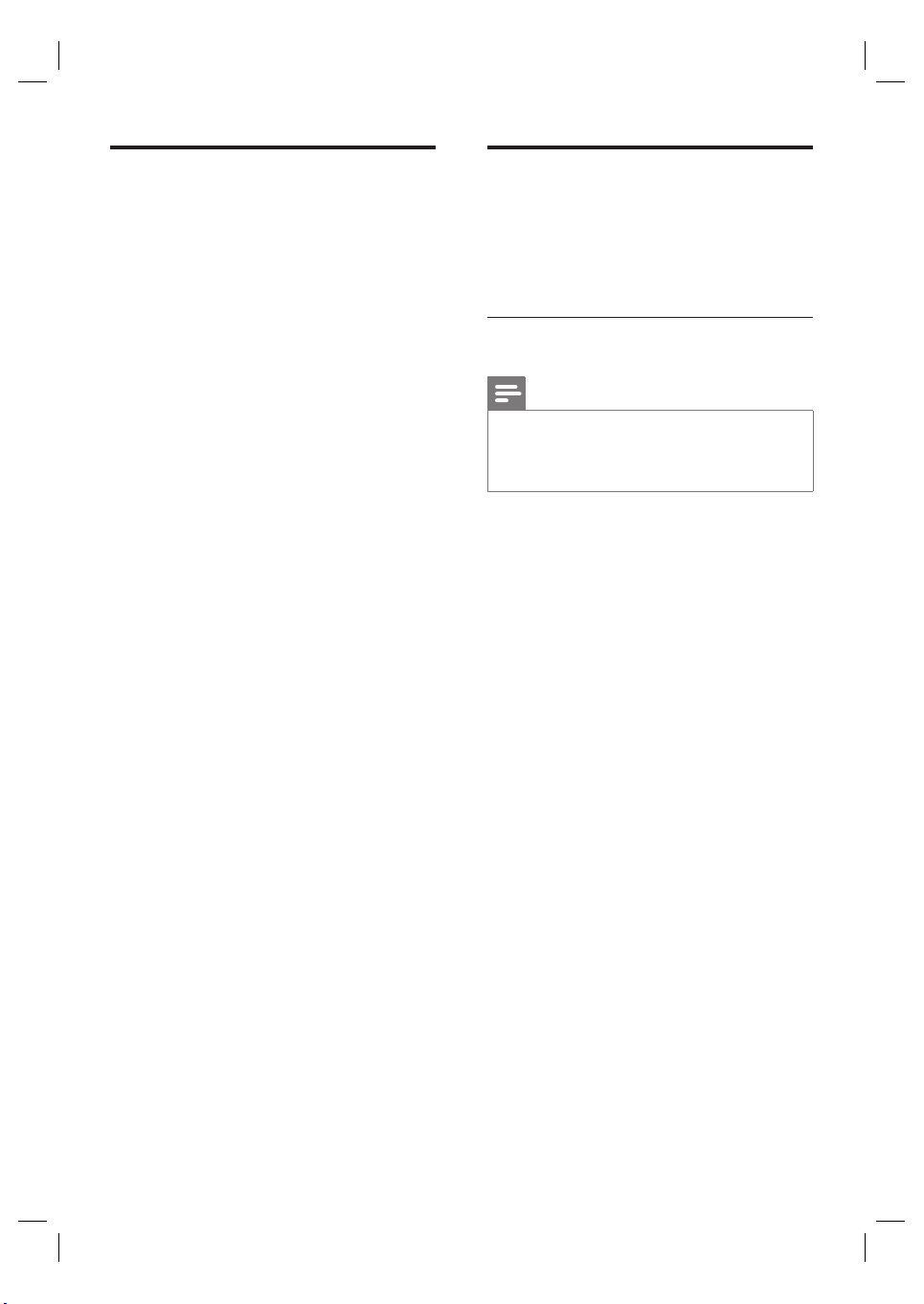
Een of meer titels
overschrijven (alleen voor
DVDRW)
Deze recorder is voorzien van een
overschrijffunctie waarmee u over een
geselecteerde titel heen kunt opnemen.
De overschrijffunctie inschakelen
1 Druk op SETUP .
»
Het instellingenmenu wordt
weergegeven.
2 Selecteer [Opname] en druk op X .
3 Selecteer [Overschrijven] en druk op X .
4 Selecteer [Aan] en druk op OK .
De overschrijffunctie is ingeschakeld.
»
Beginnen met opnemen
1 Druk op DISC MENU .
Het discmenu wordt weergegeven.
»
2 Selecteer de titel die u wilt overschrijven
en druk op z .
Er wordt een waarschuwingsbericht
»
weergegeven.
3 Selecteer [OK] en druk op OK .
De nieuwe opname wordt over de
»
geselecteerde titel en daaropvolgende
titels heen opgenomen.
Opnamen afspelen op andere
spelers
U moet de opgenomen DVDR of DVDRW
voorbereiden voordat u deze kunt afspelen op
een andere DVD-speler.
Een DVDR voorbereiden voor
weergave
Opmerking
Nadat u een DVDR hebt gefi naliseerd, kunt u de disc
•
niet meer bewerken of gebruiken voor opnamen.
Controleer of u alles hebt opgenomen en bewerkt
voordat u de disc fi naliseer t.
1 Druk op DISC MENU om het discmenu te
openen.
2 Selecteer een titel en druk op OK .
»
Het bewerkingsmenu wordt
weergegeven.
3 Selecteer [Finaliseren] en druk op OK .
»
Er wordt een waarschuwingsbericht
weergegeven.
4 Selecteer [OK] in het menu en druk op
OK .
Het fi naliseren begint. Dit duur t enkele
»
minuten, afhankelijk van de duur van
de opname. Open de disclade niet
en zet de recorder niet uit tijdens
het fi naliseren. De disc kan anders
onbruikbaar worden.
166
NL
3_dvdr3600eu_dut_28941.indd 1663_dvdr3600eu_dut_28941.indd 166 2008-04-21 4:31:42 PM2008-04-21 4:31:42 PM
Page 39

Een DVDRW voorbereiden voor
weergave
1 Druk op SETUP om het instelmenu te
openen.
2 Selecteer [Disc] en druk op OK .
3 Selecteer [Compatibel maken] en druk op
OK .
Er wordt een waarschuwingsbericht
»
weergegeven.
4 Selecteer [OK] in het menu en druk op
OK .
Dit duurt enkele minuten, afhankelijk
»
van de duur van de opname. Open de
disclade niet en zet de recorder niet
uit tijdens het fi naliseren. De disc kan
anders onbruikbaar worden.
Opmerking
Als de optie [Compatibel maken] niet beschikbaar is
•
voor selectie, betekent dit dat de disc al compatibel is.
Nederlands
Opnamen bewerken
167
NL
3_dvdr3600eu_dut_28941.indd 1673_dvdr3600eu_dut_28941.indd 167 2008-04-21 4:31:42 PM2008-04-21 4:31:42 PM
Page 40
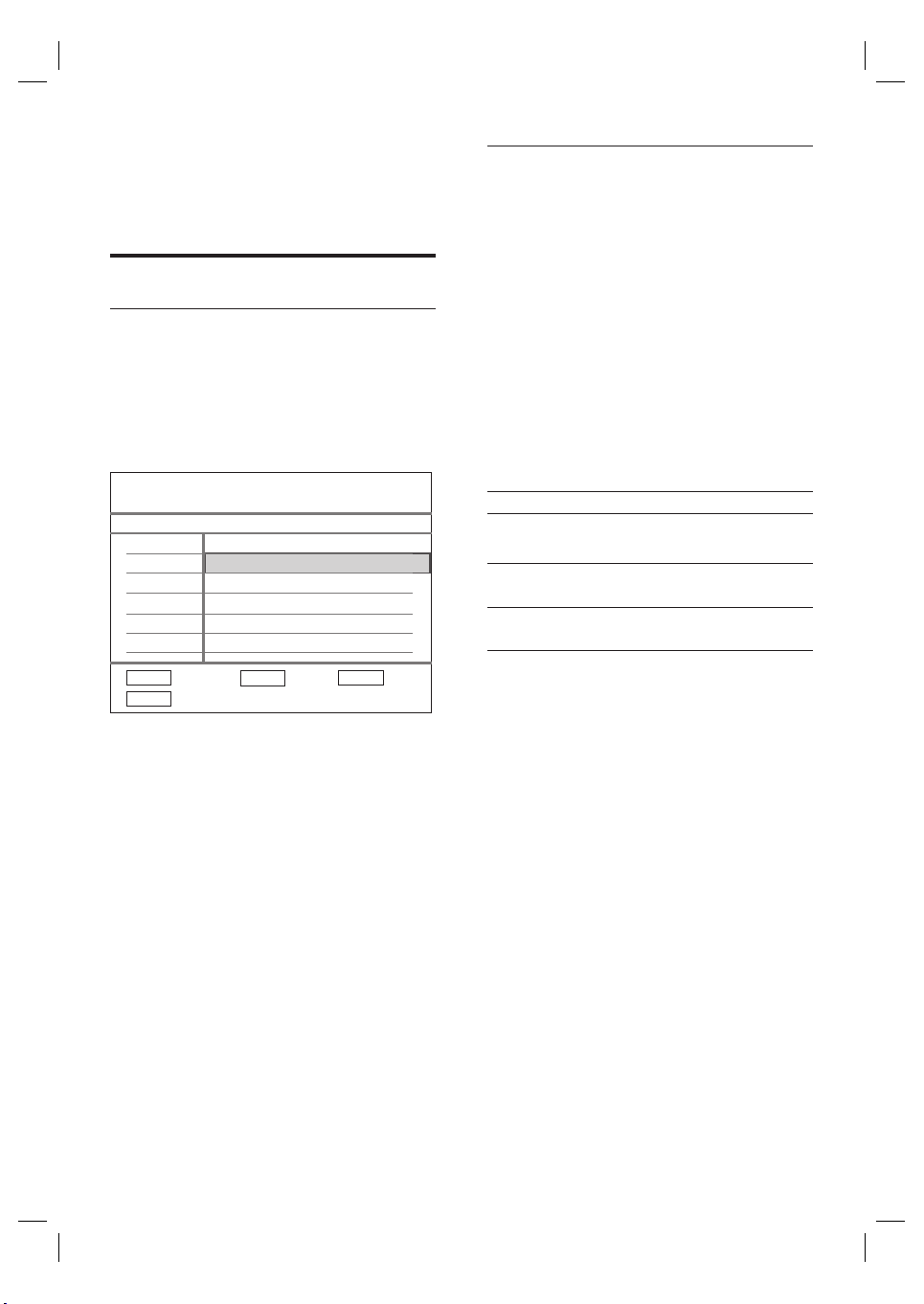
8 Instellingen
aanpassen
Tunerinstellingen
Voorkeuzekanalen sorteren
1 Druk op SETUP .
2 Selecteer [Tuner] > [Voorkeurbeheer] en
druk vervolgens op OK .
3 Selecteer een kanaal en druk vervolgens
op W .
Voorkeurbeheer
Voorkeurzender Station Fijn NICAM Decoder Kanaal
Omhoog
Omlaag
NICAM
Decoder
Hernoemen
Handmatig instellen
íë
CLEAR
4 Selecteer [Omhoog] of [Omlaag] .
5 Druk herhaaldelijk op OK totdat het
kanaal zich op de gewenste positie bevindt.
•
1 P01 0 Aan Uit C01
2 P02 0 Aan Aan S08
3 P03 0 Aan Uit C05
4 P04 0 Aan Uit C09
5 P05 0 Aan Uit C21
6 P06 0 Uit Uit Cs25
Bevest.
BACK
Vorige/volgende
Overslaan
Druk op BACK (terug) als u het
menu wilt afsluiten.
OK
Afsluiten
Een kanaal hernoemen
1 Druk op SETUP .
2 Selecteer [Tuner] > [Voorkeurbeheer] en
druk vervolgens op OK .
3 Selecteer een kanaal en druk vervolgens
op W .
4 Selecteer [Hernoemen] en druk
vervolgens op OK .
»
Het toetsenbordscherm wordt
weergegeven.
5 Selecteer de toets die u wilt invoeren en
druk op OK .
•
Gebruik de volgende toetsen om uw
invoer te bewerken.
Actie Optie
[Ruimte] Hiermee plaatst u een spatie tussen
tekens.
⌫
[Bevestigen] Hiermee bevestigt u alle wijzigingen
•
•
•
Hiermee verwijdert u het teken links
van de cursor.
en sluit u het toetsenbordscherm af.
Gebruik de toetsen WXST om de
bijbehorende optie te markeren.
Druk herhaaldelijk op í
schakelen tussen hoofdletters, kleine
letters of symbolen .
U kunt de wijzigingen annuleren door
op BACK te drukken.
of ë om te
6 U kunt bevestigen door [Bevestigen] te
selecteren en op OK te drukken.
168
NL
3_dvdr3600eu_dut_28941.indd 1683_dvdr3600eu_dut_28941.indd 168 2008-04-21 4:31:42 PM2008-04-21 4:31:42 PM
Page 41

Een kanaal handmatig afstemmen/
aanpassen
1 Druk op SETUP .
2 Selecteer [Tuner] > [Voorkeurbeheer] en
druk vervolgens op OK .
3 Selecteer een kanaal en druk vervolgens
op W .
4 Selecteer [Handmatig instellen] en druk
op OK .
Handmatig instellen
Voorkeurzender Zoeken(MHZ) Kanaal Fijn Standaard
5 95.25 C21 0 PAL B/G
Terug
OK
OK
BACK
5 Gebruik de toetsen ST om de instelling
te wijzigen en de toetsen WX om naar het
vorige/volgende invoerveld te gaan.
•
[Voorkeurzender]
Hiermee wordt het voorkeuzenummer van
het kanaal weergegeven.
[Zoeken (MHZ)]
•
Gebruik de toetsen ST om naar een
geldige uitzendfrequentie te zoeken.
[Kanaal]
•
Gebruik de toetsen ST om een TVkanaal te selecteren.
[Fijn]
•
Gebruik de toetsen ST om de frequentie
met 0,06 - 0,07 MHz te verhogen of
verlagen.
[Standaard]
•
Gebruik de toetsen om een TVsysteemstandaard te selecteren met de
minste vervorming van beeld en geluid.
6 U kunt bevestigen door [Bevestigen] te
selecteren en op OK te drukken.
Als u de wijzigingen wilt annuleren,
•
drukt u op BACK (terug) .
NICAM-geluid inschakelen
NICAM is een systeem voor het overbrengen
van digitaal geluid. Met NICAM kunt u één
stereokanaal of twee afzonderlijke monokanalen
overbrengen.
1 Druk op SETUP .
2 Selecteer [Tuner] > [Voorkeurbeheer] en
druk vervolgens op OK .
3 Selecteer een kanaal en druk vervolgens
op W .
4 Selecteer [NICAM] en druk herhaaldelijk
op OK om te schakelen tussen:
[Aan]
•
NICAM-modus wordt ingeschakeld.
[Uit]
•
NICAM-modus wordt uitgeschakeld.
5 Druk op SETUP om het menu te sluiten.
TV-kanalen ontvangen via de decoder
Opmerking
Deze instructies gelden alleen als het TV-kanaal wordt
•
verzonden via een decoder die is aangesloten op de
EXT2-aansluiting van de recorder.
1 Druk op SETUP .
2 Selecteer [Tuner] > [Voorkeurbeheer] en
druk vervolgens op OK .
3 Selecteer een kanaal en druk vervolgens
op W .
4 Selecteer [Decoder] en druk vervolgens
herhaaldelijk op OK om te schakelen
tussen:
•
[Aan]
Ontvangst via de decoder wordt
ingeschakeld.
[Uit]
•
Ontvangst wordt uitgeschakeld.
5 Druk op SETUP om het menu te sluiten.
Nederlands
Instellingen aanpassen
169
NL
3_dvdr3600eu_dut_28941.indd 1693_dvdr3600eu_dut_28941.indd 169 2008-04-21 4:31:42 PM2008-04-21 4:31:42 PM
Page 42
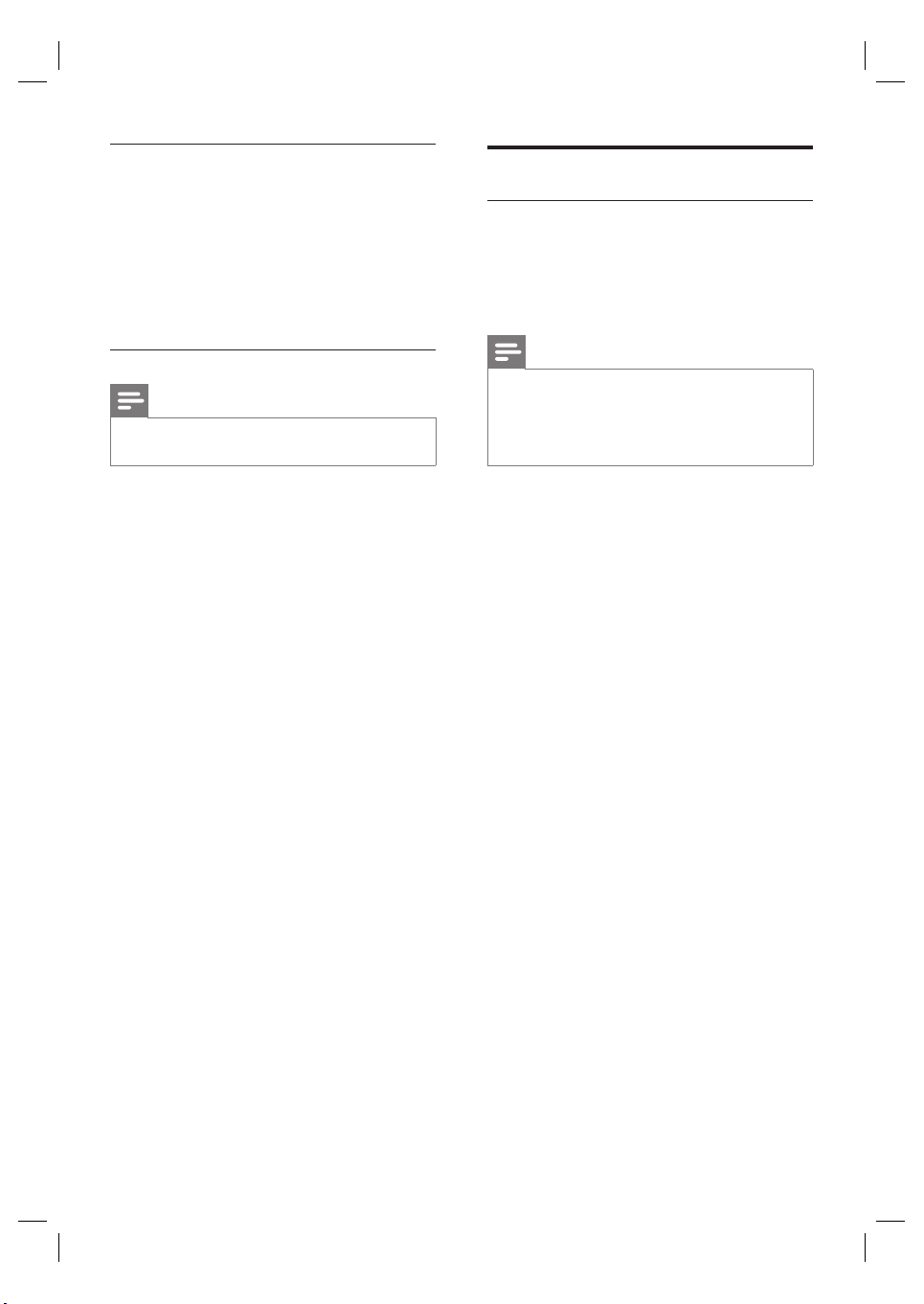
Land waarin u woont wijzigen
1 Druk op SETUP .
2 Selecteer [Tuner] > [Land] en druk
vervolgens op OK .
3 Selecteer een optie en druk op OK .
4 Druk op SETUP als u het menu wilt
afsluiten.
Discinstellingen
Een opneembare DVD formatteren
Bepaalde DVD+VR, DVD±R/+R DL en
DVD±RW-discs moeten worden geformatteerd
voordat u hierop kunt opnemen met deze
recorder.
Alle kanalen opnieuw installeren
Opmerking
Alle kanalen die zijn opgeslagen op de recorder worden
•
opnieuw ingesteld.
1 Druk op SETUP .
2 Selecteer [Tuner] > [Automatisch
zoeken] en druk op .
Het afstemmen op kanalen begint.
»
U kunt het afstemmen op kanalen
»
annuleren door op OK te drukken.
3 Druk op SETUP om het menu te sluiten.
Opmerking
Deze optie is vereist als u een herschrijfbare DVD-
•
gegevensdisc (bijv. met MP3- of JPEG-bestanden)
gebruikt voor het opnemen van video’s.
•
Als u een disc formatteer t, gaat de inhoud ervan
verloren.
1 Druk op SETUP .
2 Selecteer [Disc] > [Formatteren] en druk
vervolgens op OK .
Er wordt een bevestiging weergegeven.
»
3 Selecteer [OK] en druk op OK .
U kunt annuleren door [Annuleren]
•
te selecteren en op OK te drukken.
4 Druk op SETUP om het menu te sluiten.
170
NL
3_dvdr3600eu_dut_28941.indd 1703_dvdr3600eu_dut_28941.indd 170 2008-04-21 4:31:42 PM2008-04-21 4:31:42 PM
Page 43

Een disc vergrendelen/ontgrendelen
Voorkom het per ongeluk wissen of bewerken
van opnamen door de opneembare DVD te
vergrendelen.
Opmerking
Als de disc is vergrendeld, verandert de optie in
•
[Ontgrendelen] .
1 Druk op SETUP .
2 Selecteer [Disc] > [Vergrendelen] en druk
vervolgens op OK .
»
Er wordt een bevestiging weergegeven.
3 Selecteer [OK] en druk op OK .
•
U kunt annuleren door [Annuleren]
te selecteren en op OK te drukken.
4 Druk op SETUP om het menu te sluiten.
Een DVDRW voorbereiden voor
weergave
Raadpleeg het hoofdstuk “Titels op een
opneembare DVD bewerken - De opgenomen
DVD afspelen op andere spelers ” voor meer
informatie.
Discinformatie weergeven
Hiermee wordt informatie over de huidige disc
weergegeven.
1 Druk op SETUP .
2 Selecteer [Disc] > [Discgegevens] en druk
vervolgens op OK .
»
De discinformatie wordt weergegeven.
•
[Label]
Naam van de disc.
•
[Titelnr.]
Totaalaantal titels op de disc.
•
[Media]
Disctype.
•
[Status]
De status van de disc (opneembaar,
leeg, gefi naliseerd of vol).
[Ruimte]
•
De capaciteit van de disc die wordt
gebruikt om op te nemen.
[Resterend]
•
De resterende tijd die beschikbaar
is voor opnemen op de disc. Deze
is afhankelijk van de geselecteerde
modus voor de opnamekwaliteit.
3 Druk op SETUP om het menu te sluiten.
Nederlands
Instellingen aanpassen
171
NL
3_dvdr3600eu_dut_28941.indd 1713_dvdr3600eu_dut_28941.indd 171 2008-04-21 4:31:42 PM2008-04-21 4:31:42 PM
Page 44

Weergave-instellingen
Taalopties selecteren
Opmerking
Als de geselecteerde taal niet beschikbaar is op de disc,
•
wordt de standaardtaal voor de disc gebruikt.
•
Bij sommige DVD’s kan alleen via het discmenu van de
DVD een andere taal worden gekozen. Druk op DISC
om het menu te openen.
Weergave van TV-formaat instellen
Het TV-formaat bepaalt de beeldverhouding van
het scherm op basis van het type TV dat u hebt
aangesloten.
1 Druk op SETUP .
2 Selecteer [Weergave] > [Beeldformaat]
en druk vervolgens op OK .
3 Selecteer een optie en druk op OK .
•
[4:3 PS]
1 Druk op SETUP .
2 Selecteer [Weergave] en druk op X .
3 Selecteer een optie en druk vervolgens op
OK .
[Gesproken taal]
•
Selecteer deze optie om de gewenste
gesproken taal te kiezen.
[Ondertitelingstaal]
•
Selecteer de gewenste taal voor de
ondertiteling.
4 Selecteer de gewenste instelling en druk
op OK .
5 Druk op SETUP om het menu te sluiten.
Selecteer deze optie voor een volledig
beeld waarvan de zijkanten zijn afgekapt.
•
[4:3 LB]
Selecteer deze optie voor breedbeeld met
balken aan de boven- en onderzijde van
het TV-scher m.
[16:9]
•
Selecteer deze optie voor een breedbeeldTV (beeldverhouding 16:9).
4 Druk op SETUP om het menu te sluiten.
Hervatten inschakelen
Raadpleeg het hoofdstuk “Weergave regelen
- Afspelen hervatten vanaf het laatste stoppunt ”.
172
NL
3_dvdr3600eu_dut_28941.indd 1723_dvdr3600eu_dut_28941.indd 172 2008-04-21 4:31:42 PM2008-04-21 4:31:42 PM
Page 45
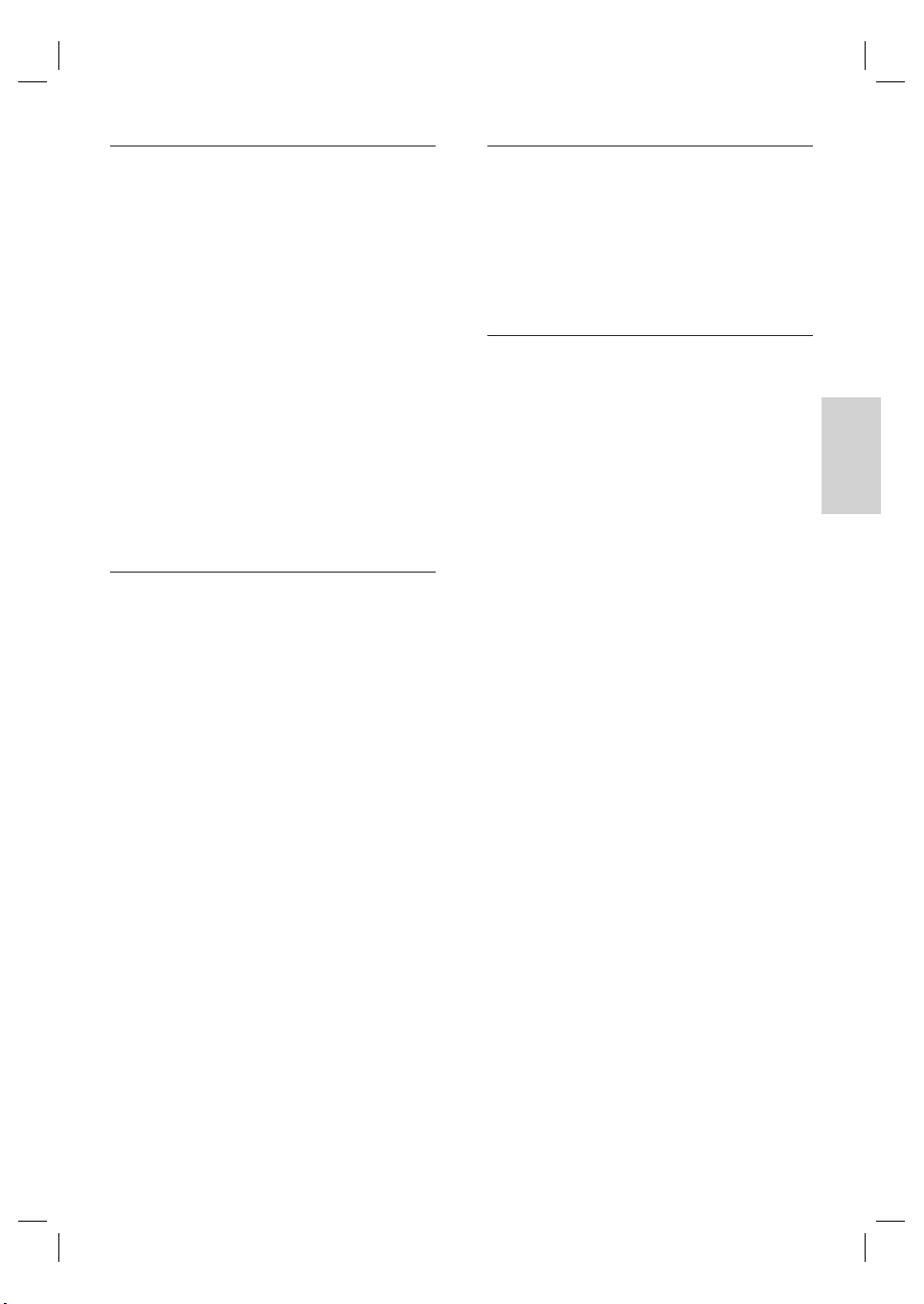
DivX(R) VOD-registratiecode
weergeven
Selecteer deze optie als u de DivX® VODregistratiecode (Video On Demand) wilt
weergeven waarmee u video’s kunt huren
en kopen via de DivX® VOD-services. Meer
informatie vindt u op www.divx.com/vod.
1 Druk op SETUP .
2 Selecteer [Weergave] > [DivX(R) VOD
DRM] en druk vervolgens op OK .
De registratiecode wordt
»
weergegeven. Gebruik deze code om
video’s te huren en te kopen via de
DivX® VOD-service op www.divx.
com/vod.
3 Druk op SETUP als u het menu wilt
afsluiten.
Lettertype voor DivX(R)ondertiteling instellen
1 Druk op SETUP .
2 Selecteer [Weergave] > [Ltp. DivX-ond.]
en druk op OK .
3 Selecteer een optie en druk op OK .
•
[Standaard]
Hiermee geeft u een standaardlijst weer
met Latijnse ondertitelingslettertypen die
door deze recorder worden ondersteund.
[Centraal-Europa]
•
Hiermee geeft u Centraal-Europese
lettertypen weer.
[Cyrillisch]
•
Hiermee geeft u Cyrillische lettertypen
weer.
[Grieks]
•
Hiermee geeft u Griekse lettertypen weer.
4 Druk op SETUP als u het menu wilt
afsluiten.
Als u de wijzigingen wilt annuleren,
•
drukt u op BACK (terug) .
Opname-instellingen
De opnametaal selecteren
Raadpleeg het hoofdstuk “Opnemen - Voordat
u gaat opnemen”.
De opnamekwaliteit selecteren
Raadpleeg het hoofdstuk “Opnemen - Voordat
u gaat opnemen”.
Automatische hoofdstukmarkeringen
instellen
Hiermee wordt een opname (titel) verdeeld
in hoofdstukken door het invoegen van
hoofdstukmarkeringen na specifi eke intervallen.
Zo kunt u snel naar een specifi ek punt in de
opname gaan.
1 Druk op SETUP .
2 Selecteer [Opname] > [Autom. hoofdst.]
en druk vervolgens op OK .
3 Selecteer een optie en druk op OK .
•
[Aan]
•
Tijdens het opnemen wordt elke
5 (vijf) minuten automatisch een
hoofdstukmarkering ingevoegd in de
titel.
Bij DVD+R DL-discs wordt tijdens
•
het opnemen elke 10 minuten
automatisch een hoofdstukmarkering
ingevoegd in de titel.
[Uit]
•
Er worden geen hoofdstukmarkeringen
ingevoegd in de opname.
4 Druk op SETUP om het menu te sluiten.
Druk op BACK als u wilt annuleren.
•
Nederlands
Instellingen aanpassen
173
NL
3_dvdr3600eu_dut_28941.indd 1733_dvdr3600eu_dut_28941.indd 173 2008-04-21 4:31:42 PM2008-04-21 4:31:42 PM
Page 46
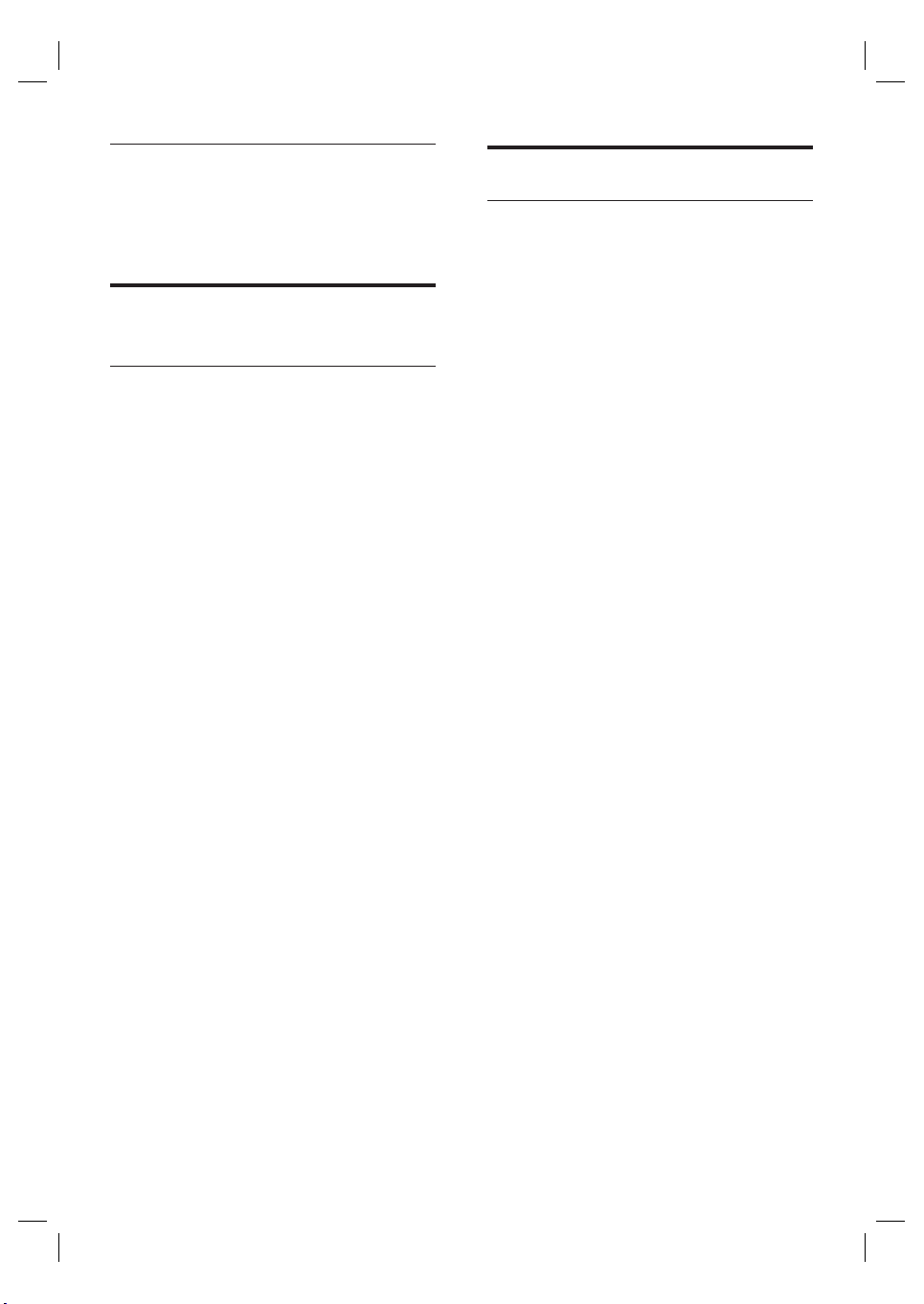
Een of meer titels overschrijven
(alleen voor DVDRW)’
Raadpleeg het hoofdstuk “Opnamen bewerken
- Een of meer titels overschrijven ”.
Video-instellingen
HDMI-video instellen
Raadpleeg het hoofdstuk “Instellingen aanpassen
- HDMI-video en -audio aanpassen ”.
Audio-instellingen
Downmixen van audio instellen
Hiermee selecteert u een geschikte methode
voor het downmixen van de audio als u een
DVD afspeelt die is opgenomen in het Dolby
Digital-formaat.
1 Druk op SETUP .
2 Selecteer [Audio] > [Downmix] en druk
op OK .
3 Selecteer een optie en druk op OK .
•
[LT/RT]
Selecteer deze optie als de recorder is
aangesloten op een Dolby Pro Logicdecoder.
[Stereo]
•
Selecteer deze optie om de meerkanaals
audiosignalen te downmixen naar twee
kanalen. Het geluid komt hierbij alleen uit
de twee voorste luidsprekers.
4 Druk op SETUP als u het menu wilt
afsluiten.
Druk op BACK (terug) als u wilt
•
annuleren.
174
NL
3_dvdr3600eu_dut_28941.indd 1743_dvdr3600eu_dut_28941.indd 174 2008-04-21 4:31:42 PM2008-04-21 4:31:42 PM
Page 47
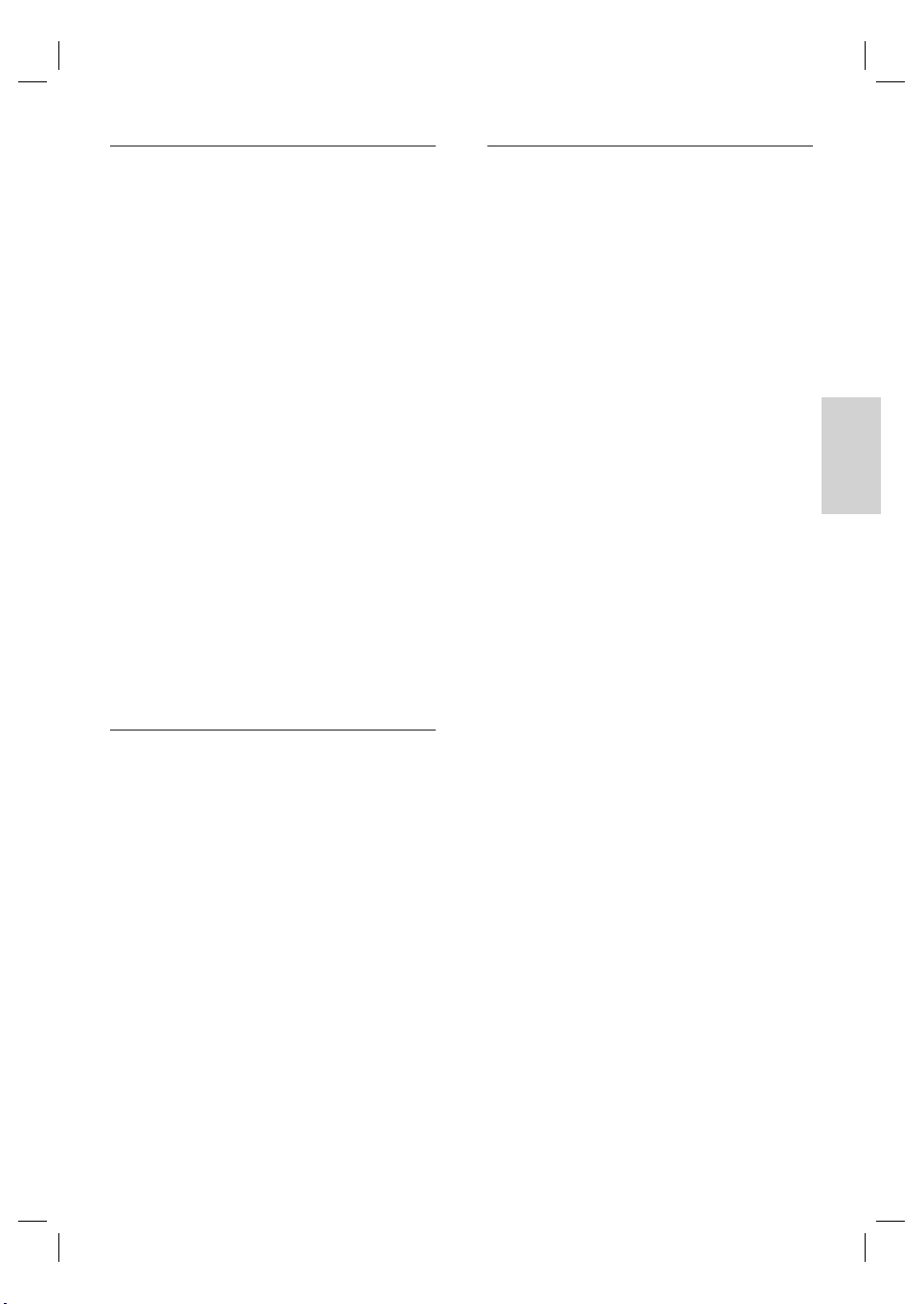
Digitale uitvoer instellen
Selecteer een geschikte instelling als u een
audio-/videoapparaat hebt aangesloten op de
coaxiale aansluiting van de recorder.
1 Druk op SETUP .
2 Selecteer [Audio] > [Digitale uitgang] en
druk op OK .
3 Selecteer een optie en druk op OK .
•
[PCM]
Selecteer deze optie als u met het
aangesloten apparaat het meerkanaals
geluid niet kunt decoderen. De
meerkanaals Dolby Digital- en MPEG-2signalen worden omgezet naar PCM (Pulse
Code Modulation).
[ALLES]
•
Selecteer deze optie als het aangesloten
apparaat het audioformaat van
meerkanaals geluid ondersteunt. De
audio-uitvoer wordt afgespeeld volgens de
audiostream van de disc.
4 Druk op SETUP als u het menu wilt
afsluiten.
•
Druk op BACK (terug) als u wilt
annuleren.
Nachtmodus inschakelen
In de nachtmodus worden lage geluidsvolumes
geoptimaliseerd.
1 Druk op SETUP .
2 Selecteer [Audio] > [Nachtmodus] en
druk vervolgens op OK .
3 Selecteer een optie en druk op OK .
[Aan]
•
De nachtmodus wordt ingeschakeld. Hoge
volumes worden verzacht en lage volumes
worden verhoogd naar een hoorbaar
niveau.
[Uit]
•
De nachtmodus wordt uitgeschakeld.
Geniet van dynamisch Surround-geluid.
4 Druk op SETUP als u het menu wilt
afsluiten.
Druk op BACK (terug) als u wilt
•
annuleren.
Nederlands
Instellingen aanpassen
HDMI-audio instellen
Zie het hoofdstuk “Instellingen aanpassen –
HDMI-video en -audio aanpassen”.
175
NL
3_dvdr3600eu_dut_28941.indd 1753_dvdr3600eu_dut_28941.indd 175 2008-04-21 4:31:42 PM2008-04-21 4:31:42 PM
Page 48

Systeeminstellingen
De taal voor het systeemmenu
wijzigen
1 Druk op SETUP .
2 Selecteer [Systeem] > [Menutaal] en druk
vervolgens op OK .
3 Selecteer een optie en druk op OK .
4 Druk op SETUP als u het menu wilt
afsluiten.
Druk op BACK als u wilt annuleren.
•
Datum en tijd aanpassen
Opmerking
Het automatisch downloaden van tijd en datum
•
gebeurt alleen als de recorder is ingeschakeld of in de
stand-bymodus staat.
•
Tijdens het bijwerken in de stand-bymodus, gebeurt
er het volgende: 1) Het bericht op het display van het
voorpaneel van de recorder verandert van de huidige
tijd in ‘HELLO’ (Hallo). 2) Als het bijwerken is voltooid,
gaat de recorder terug naar de stand-bymodus en
wordt de huidige tijd weergegeven.
1 Druk op SETUP .
»
Het menu voor systeeminstellingen
wordt weergegeven.
2 Selecteer [Systeem] > [Klokinstelling] en
druk vervolgens op OK .
3 Selecteer een optie en druk op OK .
•
[Handmatig]
Hiermee stelt u de datum en tijd in.
•
Hiermee voert u de juiste datum en
tijd in. Gebruik op WX om het vorige
of volgende veld te selecteren.
Druk op OK om te bevestigen.
•
[Auto]
•
Hiermee worden de datum en tijd
automatisch ingesteld. De datum en tijd
worden ingesteld op basis van het eerste
voorkeuzekanaal dat datum- en tijdsignalen
verzendt.
[Aan] - het automatisch bijwerken
•
van de datum en tijd is ingeschakeld.
Updates worden dagelijks uitgevoerd.
[Uit] - het automatisch bijwerken van
•
de datum en tijd is uitgeschakeld.
4 Druk op SETUP om het menu te sluiten.
176
NL
3_dvdr3600eu_dut_28941.indd 1763_dvdr3600eu_dut_28941.indd 176 2008-04-21 4:31:42 PM2008-04-21 4:31:42 PM
Page 49

Schermbeveiliging instellen
De schermbeveiliging beschermt het TV-scherm
tegen schade vanwege langdurige blootstelling
aan een statisch beeld. De schermbeveiliging is
standaard ingeschakeld.
1 Druk op SETUP .
»
Het menu voor systeeminstellingen
wordt weergegeven.
2 Selecteer [Systeem] > [Schermbeveiliging]
en druk vervolgens op OK .
3 Selecteer een optie en druk vervolgens op
OK .
•
[Aan]
Hiermee wordt de schermbeveiliging
ingeschakeld. De schermbeveiliging wordt
actief na 5 minuten van inactiviteit.
[Uit]
•
Hiermee wordt de schermbeveiliging
uitgeschakeld.
4 Druk op SETUP om het menu te sluiten.
Druk op BACK als u wilt annuleren.
•
Standaardinstellingen herstellen
Met deze optie herstelt u de fabrieksinstellingen
van de recorder.
Opmerking
Na de reset moet de eerste instelling weer worden
•
uitgevoerd. Raadpleeg het hoofdstuk “ Aan de slag ” voor
meer informatie.
1 Druk op SETUP .
2 Selecteer [Systeem] >
[Standaardinstellingen herstellen] en druk
op OK .
Er wordt een bevestiging weergegeven.
»
3 Selecteer [OK] en druk op OK .
U kunt annuleren door [Annuleren]
•
te selecteren en op OK te drukken.
4 Druk op SETUP om het menu te sluiten.
Nederlands
Energiebesparingsmodus instellen
In deze modus wordt energie bespaard.
1 Druk op SETUP .
Het menu voor systeeminstellingen
»
wordt weergegeven.
2 Selecteer [Systeem] > [Energiebesp.] en
druk vervolgens op OK .
3 Selecteer een optie en druk vervolgens op
OK .
[Aan]
•
Hiermee wordt de
energiebesparingsmodus ingesteld. In
de stand-bymodus is het display aan de
voorkant uitgeschakeld.
[Uit]
•
Hiermee wordt de
energiebesparingsmodus uitgeschakeld.
4 Druk op SETUP om het menu te sluiten.
Druk op BACK als u wilt annuleren.
•
NL
Instellingen aanpassen
177
3_dvdr3600eu_dut_28941.indd 1773_dvdr3600eu_dut_28941.indd 177 2008-04-21 4:31:43 PM2008-04-21 4:31:43 PM
Page 50

HDMI-video en -audio
aanpassen
Voordat u begint...
Controleer of u de recorder hebt aangesloten
op een HDMI-TV. (Raadpleeg het hoofdstuk
“Aansluiten - Video-/audiokabels aansluiten
- Optie 4”.)
HDMI-audio aanpassen
Opmerking
Controleer of u een andere audioaansluiting tussen de
•
recorder en de TV of het weergaveapparaat hebt voor
de geluidsuitvoer.
•
U kunt niet naar SACD’s of tegen kopiëren beveiligde
DVD-Audio CPPM-bronnen (Content Protection for
Playable Media) luisteren via de HDMI-aansluiting.
HDMI-video aanpassen
1 Druk op SETUP .
»
Het menu voor systeeminstellingen
wordt weergegeven.
2 Selecteer [ Video] en druk op X .
3 Selecteer [HDMI-resolutie] en druk op
OK .
•
[Automatisch]
Hiermee wordt automatisch de hoogste
videoresolutie van de aangesloten HDMITV geselecteerd.
[Native]
•
Hiermee wordt de optimale videoresolutie
van de aangesloten HDMI-TV geselecteerd.
[480i] , [480p] , [576i] , [576p] , [720p] ,
•
[1080i] of [1080p]
Selecteer een videoresolutie op basis
van de capaciteit van de aangesloten
TV: “i” staat voor Interlace en “p” voor
Progressive.
4 Selecteer een instelling en druk op OK .
•
Druk op BACK om terug te gaan
naar het vorige menu.
•
Als u het menu wilt verlaten, drukt u
op SETUP .
1 Druk op SETUP .
»
Het menu voor systeeminstellingen
wordt weergegeven.
2 Selecteer [Audio] en druk op X .
3 Selecteer [ HDMI audio-uitvoer] en druk
op X .
[Automatisch]
•
Hiermee wordt automatisch audio-uitvoer
via de HDMI-aansluiting geselecteerd.
[Uitschakelen]
•
Hiermee wordt de HDMI-audio-uitvoer
uitgeschakeld.
Selecteer deze optie als het
•
aangesloten apparaat het geluid
niet via de HDMI-aansluiting kan
uitvoeren, of als de geluidsindeling niet
wordt ondersteund door de HDMIaansluiting (bijv. projector, SACD).
1 Selecteer een instelling en druk op OK .
Druk op BACK om terug te gaan
•
naar het vorige menu.
Als u het menu wilt verlaten, drukt u
•
op SETUP .
178
NL
3_dvdr3600eu_dut_28941.indd 1783_dvdr3600eu_dut_28941.indd 178 2008-04-21 4:31:43 PM2008-04-21 4:31:43 PM
Page 51

9 Extra informatie
Upgrade van software
uitvoeren
De software van uw recorder wordt
voortdurend verbeterd voor een nog grotere
stabiliteit en compatibiliteit. Philips biedt
regelmatig upgrades aan voor de software die u
kunt kopiëren naar een CD voor installatie op
de recorder.
Let op
Tijdens de upgrade mag de stroomvoorziening niet
•
worden onderbroken!
Ga naar de Philips-website ‘www.philips.
com/support’ om te controleren of er nieuwe
software-upgrades beschikbaar zijn.
Opmerking
Als u controleert of er een nieuwe software-upgrade
•
beschikbaar is, controleer dan ook of er bijbehorende
instructies zijn voor de installatie van de software.
Onderhoud
Energiebesparing
We raden u aan om de
energiebesparingsmodus ingeschakeld
te houden zodat het stroomverbruik
in de stand-bymodus tot een minimum
wordt beperkt. Raadpleeg het hoofdstuk
“Instellingen aanpassen - [ Video ]-instellingen
- Energiebesparingsmodus instellen”.
Discs reinigen
Let op
Gebruik nooit oplossingsmiddelen zoals benzeen,
•
thinner, reinigingsmiddelen of antistatische sprays voor
discs.
Gebruik een microvezeldoek om de disc te
reinigen en veeg hierbij in een rechte lijn vanuit
het midden naar de buitenkant.
Nederlands
Extra informatie
179
NL
3_dvdr3600eu_dut_28941.indd 1793_dvdr3600eu_dut_28941.indd 179 2008-04-21 4:31:43 PM2008-04-21 4:31:43 PM
Page 52

Het lettertype van DivXondertiteling
De meeste DivX®-video’s hebben meerdere
ondertitelingen. Als u de ondertiteling correct
wilt weergeven op het scherm, moet u
mogelijk de tekenset wijzigen in een tekenset
die de geselecteerde DivX®-ondertiteling
ondersteunt.
U kunt naar de opties voor lettertypen gaan
tijdens het afspelen van een DivX®-video
door op OPTIONS op de afstandsbediening te
drukken.
Tekenset/
DivXondertiteling
Standaard Albanees, Deens, Nederlands,
Centraal
Europa
Cyrillisch Wit-Russisch, Bulgaars, Macedonisch,
Grieks Grieks
Ondertitelingstaal
Engels, Faeroër, Fins, Frans, Duits, Iers,
Italiaans, Noors (Bokmål en Nynorsk),
Portugees, Rhaeto-Romaans, Schots
Gaelic, Spaans, Zweeds, Turks en de
Afrikaanse talen Afrikaans en Swahili
Albanees, Bosnisch, Kroatisch,
Tsjechisch, Hongaars, Italiaans, Pools,
Roemeens, Slowaaks, Sloveens en Iers
Gaelic
Russisch, Servisch en Oekraïens
Opmerking
Controleer of het ondertitelingsbestand exact dezelfde
•
naam heeft als het fi lmbestand. Als de bestandsnaam
van de fi lm bijvoorbeeld “Film.avi” is, dient de naam van
het tekstbestand “Film.sub” of Film.srt” te zijn.
180
NL
3_dvdr3600eu_dut_28941.indd 1803_dvdr3600eu_dut_28941.indd 180 2008-04-21 4:31:43 PM2008-04-21 4:31:43 PM
Page 53

Specifi caties
Opmerking
Specifi caties en ontwerp kunnen zonder kennisgeving
•
vooraf worden gewijzigd.
Meegeleverde accessoires
•
Afstandsbediening en batterijen
•
RF-antennekabel
•
Snelstartgids
Opnamemedia
•
Opnamemedia: DVD±R, DVD±RW,
DVDR+DL
Afspeelbare media
•
DVD-video, Video CD/SVCD, audio-CD,
CD-R/CD-RW, DVD+R/+RW, DVD-R/RW, Picture CD, MP3-CD, MP3-DVD,
WMA-CD, USB-stick
•
Compressieformaten: MPEG2, MPEG1,
DivX
•
Afspeelsysteem: PAL, NTSC
Tuner/ontvangst/overdracht
•
TV-systeem: PAL
•
Antenne-ingang: 75 ohm coaxiaal (IEC75)
Beeld/display
•
D/A-converter : 10-bits, 54 MHz
•
A/D-converter : 10-bits, 27 MHz
•
Fotobewerking: HDMI
Geluid
•
D/A-converter : 24-bits, 192 kHz
•
A/D-converter : 24-bits, 96 kHz
•
Signaal-ruisverhouding: 102 dB
•
Overspraak (1 kHz): 105 dB
•
Dynamisch bereik (1 kHz): 90 dB
Video’s opnemen
Opnamesysteem: PAL
•
Compressieformaten: MPEG2
•
Opnamemodi: High Quality (HQ),
•
Standard Play (SP), Standard Play Plus
(SPP), Long Play (LP), Extended Play (EP),
Super Long Play (SLP)
Audiocompressie: Dolby Digital, PCM
•
Audio afspelen
Compressieformaten: Dolby Digital,
•
meerkanaals MPEG2, PCM, MP3, WMA
MP3-bitsnelheid: 32 - 256 kbps en VBR
•
Foto’s weergeven
Discformaten: Picture CD, DVD±R,
•
DVD±RW, DVDR+DL
Compressieformaat: JPEG
•
Fotobewerking: draaien, zoomen
•
Extra functies
Programmering/timeropnamen: dagelijkse/
•
wekelijkse opnamefunctie, herhaal- en
programmeerfuncties, handmatige timer,
opnemen met één druk op de knop
Aantal programmeringen: 7
•
Stroomvoorziening
•
Voeding: 220 - 240 V, ~50 Hz
•
Verbruik: 18 W (typisch)
•
Stroomverbruik in stand-by: < 3 W
•
Stroomverbruik in
energiebesparingsmodus < 2 W
Behuizing
•
Afmetingen (B x H x D):
360 x 53 x 307 mm
•
Nettogewicht: 2,3 kg
Nederlands
Extra informatie
181
NL
3_dvdr3600eu_dut_28941.indd 1813_dvdr3600eu_dut_28941.indd 181 2008-04-21 4:31:43 PM2008-04-21 4:31:43 PM
Page 54

TV-systemen
COUNTRY VHF UHF DVD REGIONS
AFGHANISTAN PAL/SECAM B
ALBANIA PAL B PAL G 2
ALGERIA PAL B PAL G 5
ANGOLA PAL I 5
ARGENTINA PAL N PAL N 4
AUSTRALIA PAL B PAL H 4
AUSTRIA PAL B PAL G 2
AZORES PAL B
BAHAMAS NTSC M 4
BAHRAIN PAL B PAL G 2
BANGLADESH PAL B 5
BARBADOS NTSC M 4
BELGIUM PAL B PAL H 2
BERMUDA NTSC M
BOLIVIA NTSC M NTSC M 4
BOTSWANA PAL I 5
BRAZIL PAL M PAL M 4
BRUNEI PAL B PAL B
BULGARIA SECAM D SECAM K 2
BURKINA FASO SECAM K1 5
BURMA NTSC M
BURUNDI SECAM K1 5
CAMBODIA NTSC M 3
CAMEROON PAL B PAL G 5
CANADA NTSC M NTSC M 1
CANARY ISLANDS PAL B 2
CHAD SECAM K1 5
CHILE NTSC M NTSC M 4
CHINA PAL D 6
COLOMBIA NTSC M NTSC M 4
COSTA RICA NTSC M NTSC M 4
CROATIA PAL B PAL G 2
CUBA NTSC M NTSC M 4
CYPRUS PAL B PAL G
CZECH REPUBLIC PAL D PAL K 2
DAHOMEY SECAM K1
DENMARK PAL B PAL G 2
DJIBOUTI SECAM B SECAM G 5
DOMINICAN REP NTSC M NTSC M 4
ECUADOR NTSC M NTSC M 4
EGYPT SECAM B/PAL B SECAM G/PAL G 2
EL SALVADOR NTSC M NTSC M 4
EQUAT. GUINEA PAL B 5
ESTONIA PAL B (was SECAM) PAL D 5
ETHIOPIA PAL B PAL G 5
FIJI PAL B
FINLAND PAL B PAL G 2
FRANCE SECAM L SECAM L 2
FRENCH POLYNESIA SECAM K1
GABON SECAM K1 5
GAMBIA PAL I 5
GERMANY PAL B PAL G 2
GHANA PAL B PAL G 5
GIBRALTAR PAL B PAL H 2
GREECE PAL B (was SECAM) PAL G 2
GREENLAND NTSC/PAL B 2
GUADELOUPE SECAM K1
GUAM NTSC M 1
GUATEMALA NTSC M NTSC M 4
GUINEA PAL K 5
GUYANA (FRENCH) SECAM K1 4
HONDURAS NTSC M NTSC M 4
5
182
NL
3_dvdr3600eu_dut_28941.indd 1823_dvdr3600eu_dut_28941.indd 182 2008-04-21 4:31:43 PM2008-04-21 4:31:43 PM
Page 55
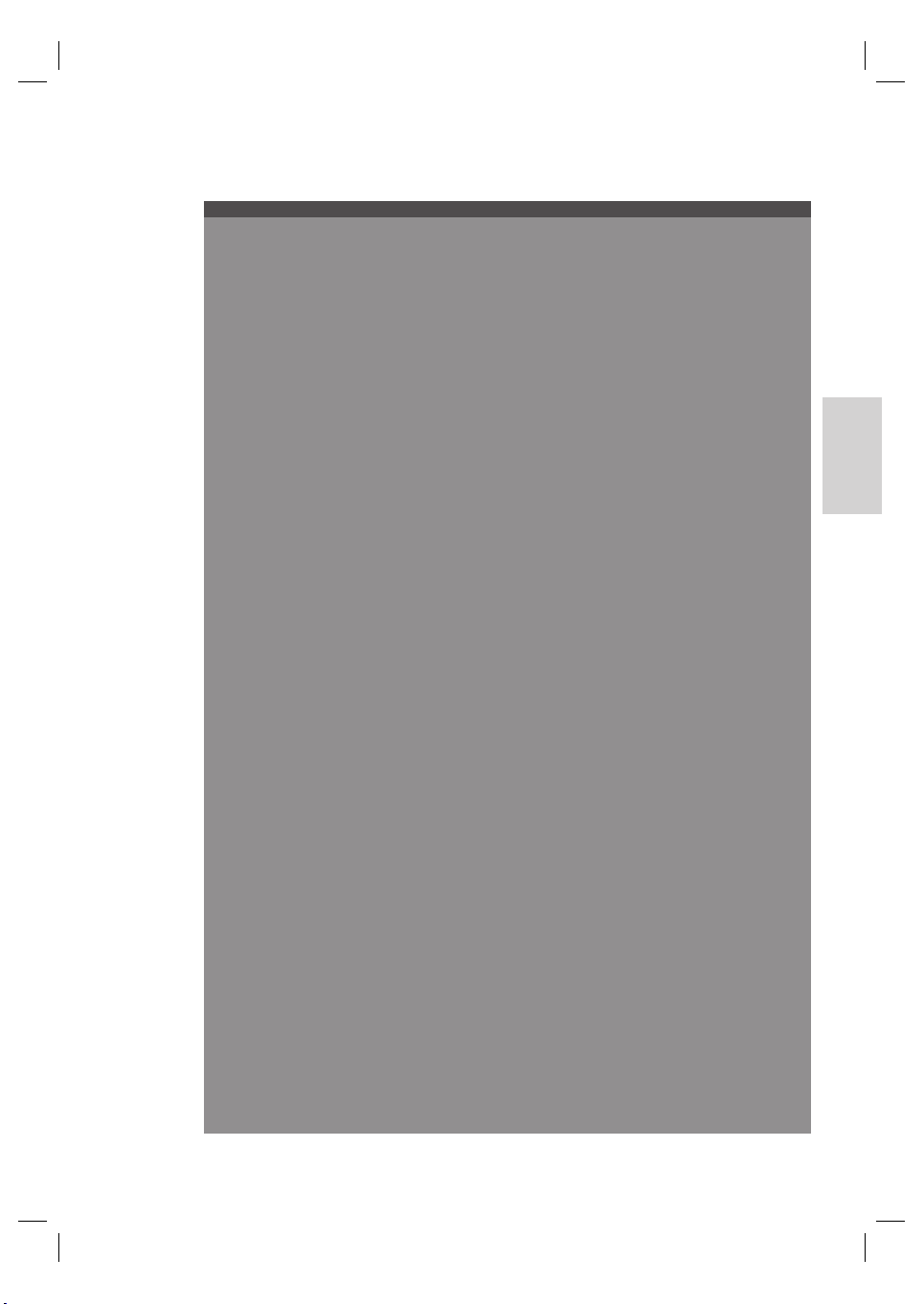
COUNTRY VHF UHF DVD REGIONS
LIBYA SECAM B SECAM G 5
LITHUANIA PAL D (was SECAM) PAL K 5
LUXEMBOURG PAL B/SECAM L PAL G/SEC L 2
MADAGASCAR SECAM K1 5
MADEIRA PAL B
MALAGASY SECAM K1
MALAWI PAL B PAL G 5
MALAYSIA PAL B 3
MALI SECAM K1 5
MALTA PAL B PAL H 2
MARTINIQUE SECAM K1
MAURITANIA SECAM B 5
MAURITIUS SECAM B 5
MEXICO NTSC M NTSC M 4
MONACO SECAM L 2
MONGOLIA SECAM D 5
MOROCCO SECAM B 5
MOZAMBIQUE PAL B 5
NAMIBIA PAL I 5
NEPAL PAL B
NETHERLANDS PAL B PAL G 2
NETH. ANTILLES NTSC M NTSC M
NEW CALEDONIA SECAM K1
NEW GUINEA PAL B PAL G 4
NEW ZEALAND PAL B PAL G 4
NICARAGUA NTSC M NTSC M 4
NIGER SECAM K1 5
NIGERIA PAL B PAL G 5
NORWAY PAL B PAL G 2
OMAN PAL B PAL G 2
PAKISTAN PAL B 5
PANAMA NTSC M NTSC M 4
PARAGUAY PAL N PAL N 4
PERU NTSC M NTSC M 4
PHILIPPINES NTSC M NTSC M 3
POLAND PAL D PAL K 2
PORTUGAL PAL B PAL G( was SECAM D ) 2
PUERTO RICO NTSC M NTSC M 1
QATAR PAL B 2
REUNION SECAM K1
RUMANIA PAL D PAL K 2
RUSSIA SECAM D SECAM K 5
RWANDA SECAM K1 5
SABAH/SAWARA PAL B
ST. KITTS NTSC M NTSC M
SAMOA (US) NTSC M 1
SAUDI ARABIA SECAM-B/PAL-B SECAM G 2
SENEGAL PAL 5
SEYCHELLES PAL B PAL G 5
SIERRA LEONE PAL B PAL G 5
SINGAPORE PAL B PAL G
SLOVAK REPUBLIC PAL PAL 2
SOMALIA PAL B PAL G 5
SOUTH AFRICA PAL I PAL I 2
SPAIN PAL B PAL G 2
SRI LANKA PAL B 5
SUDAN PAL B PAL G 5
SURINAM NTSC M NTSC M 4
SWAZILAND PAL B PAL G
SWEDEN PAL B PAL G 2
SWITZERLAND PAL B PAL G 2
SYRIA SECAM B 2
Nederlands
Extra informatie
183
3_dvdr3600eu_dut_28941.indd 1833_dvdr3600eu_dut_28941.indd 183 2008-04-21 4:31:43 PM2008-04-21 4:31:43 PM
Page 56
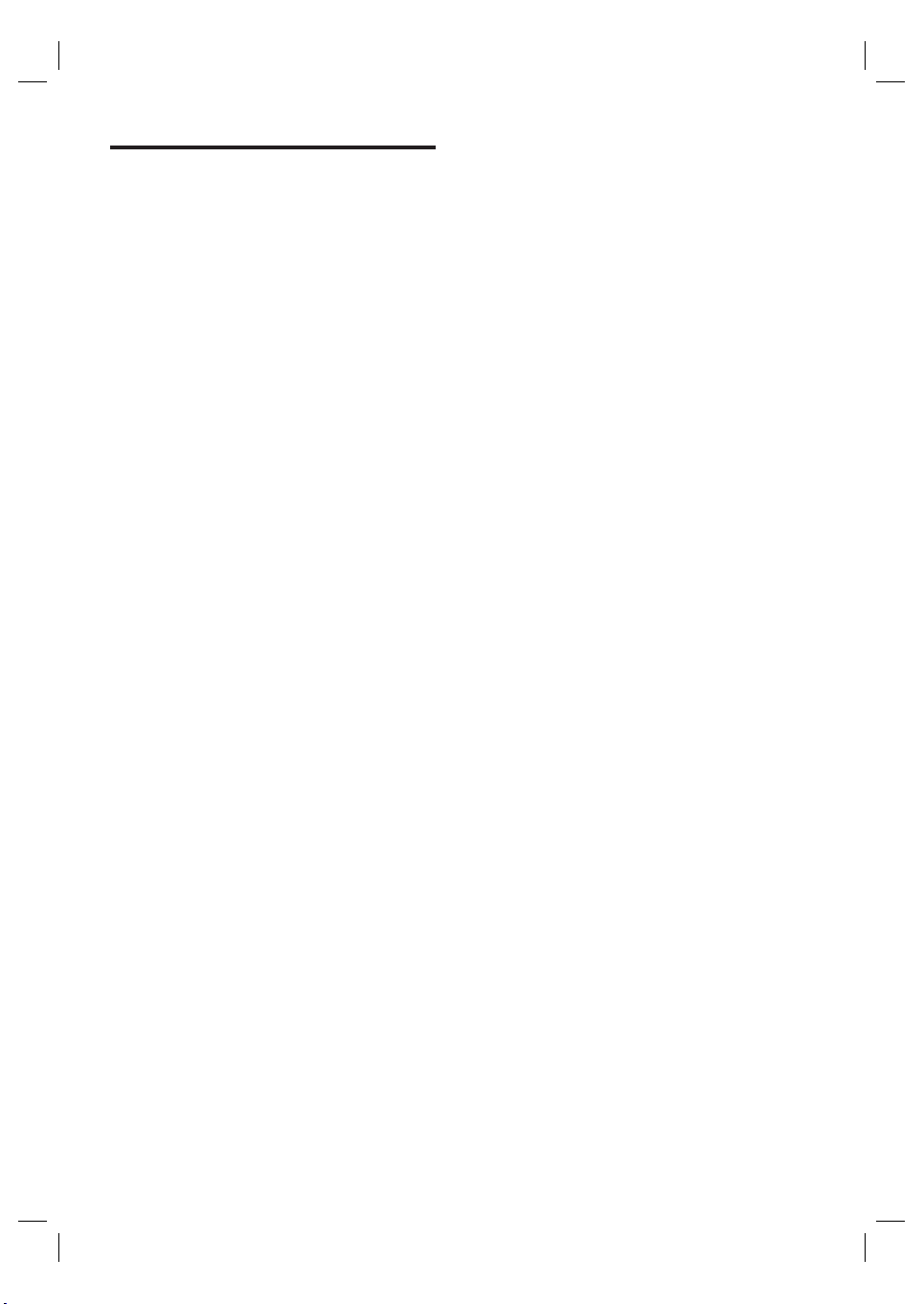
Symbolen en berichten op
het display
De volgende symbolen en berichten kunnen op
het display van de recorder worden
weergegeven:
NO COPY (Niet kopiëren)
•
Tijdens de opname heeft de recorder
een tegen kopiëren beveiligde videobron
gevonden. Er wordt geen opname gemaakt.
OPEN (Openen)
•
De lade wordt geopend of is open.
00:00:00
•
Display/tekstregel voor het weergeven van
allerlei informatie
•
Titel-/tracknummer
•
Totale/verstreken/resterende tijd van
titel/track
•
Informatie over de disc
•
Nummer TV-kanaal of videobron
•
Klok (wordt weergegeven in de standbymodus).
•
Naam TV-progr amma
BUSY (Bezig)
•
De recorder schrijft naar de disc.
ERR (Fout)
•
De software-update is niet geslaagd.
•
De disclade kan niet worden geopend
door een blokkering.
FULL (Vol)
•
De disc is vol. Op de disc kan niets meer
worden opgenomen.
HELLO (Hallo)
•
De recorder is ingeschakeld.
REGION (Regio)
•
Als de regiocode van de DVD anders is
dan de regiocode van de recorder.
SETUP (Instellen)
•
Het instellingenmenu of timermenu van de
recorder is geopend.
STOP (Stoppen)
•
De weergave/opname is gestopt.
TIMER
•
Er is een timeropname geprogrammeerd
of actief.
LOAD (Laden)
•
De disc wordt door de recorder gelezen.
NO DISC (Geen disc)
•
Er is geen disc geplaatst. Als er een disc is
geplaatst, kan het zijn dat die disc niet kan
worden gelezen.
•
184
NL
3_dvdr3600eu_dut_28941.indd 1843_dvdr3600eu_dut_28941.indd 184 2008-04-21 4:31:43 PM2008-04-21 4:31:43 PM
Page 57

10 Problemen oplossen
Waarschuwing
Probeer het apparaat nooit zelf te repareren. Hierdoor wordt de garantie
•
ongeldig.
Als u problemen ondervindt bij het gebruik van deze recorder, controleer dan het volgende voordat u
om service vraagt. Als het probleem niet is opgelost, registreer dan uw product voor ondersteuning op
www.philips.com/welcome.
Het apparaat
Er is geen stroom.
De afstandsbediening werkt
niet.
Geen TV-signaal ontvangen. Controleer de verbinding met het TV-signaal van een antenne
Kan disc niet uitwerpen.
Druk op de knop 2. Controleer of het netsnoer correct is
•
aangesloten op een stopcontact.
Controleer of er stroom op het stopcontact staat.
•
•
Richt de afstandsbediening rechtstreeks op de sensor aan de
voorkant van de recorder (niet op de TV).
•
Verwijder eventuele voorwerpen tussen de recorder en de
afstandsbediening.
•
Batterijen zijn bijna leeg. Vervang de batterijen.
•
of kabel.
•
Stem handmatig het TV-kanaal af en sla het op. Raadpleeg het
hoofdstuk “Instellingen aanpassen - Een kanaal handmatig
afstemmen/aanpassen”.
Sluit het menu op het scherm af.
•
Druk op x om de opname of weergave te stoppen en druk
•
vervolgens op ç
.
Foto
Geen beeld Controleer de videoaansluitingen. Raadpleeg het hoofdstuk
•
“Aansluiten”.
•
Stel de TV in op het video-ingangskanaal.
•
Selecteer met de afstandsbediening van de TV het kanaal totdat
het DVD-scherm wordt weergegeven. Raadpleeg het hoofdstuk
“Aan de slag”.
Nederlands
Problemen oplossen
185
NL
3_dvdr3600eu_dut_28941.indd 1853_dvdr3600eu_dut_28941.indd 185 2008-04-21 4:31:43 PM2008-04-21 4:31:43 PM
Page 58

Het beeld is vervormd of
zwart-wit tijdens het
afspelen.
•
De disc komt niet overeen met het kleurensysteem van de TV
(PAL/NTSC).
•
De disc is vuil. Maak de disc schoon.
•
Soms kan het beeld enigszins vervormd zijn. Dit is geen defect.
•
Als u de recorder hebt aangesloten op een HDMI-TV: Controleer of uw TV de geselecteerde HDMI-videoresolutie
ondersteunt. Selecteer een lagere HDMI-videoresolutie.
(Raadpleeg het hoofdstuk “Instellingen aanpassen - HDMI-video
en -audio instellen”). - Schakel over op een HDMI-kabel van
betere kwaliteit (bijv. een kabel van categorie 2).
Er is een beeld- of
geluidsstoring in de TVontvangst.
Kan geen JPEG-afbeeldingen
weergeven.
•
Controleer de verbinding met het TV-signaal van een antenne
of kabel.
•
Stem uw TV-kanaal af. Lees het hoofdstuk “Instellingen
aanpassen”.
•
Dit apparaat ondersteunt alleen afbeeldingen in de JPEG-Exifbestandsindeling, waarbij gebruik wordt gemaakt van een
resolutie van maximaal 4096 x 4096 pixels (horizontaal/
verticaal). JPEG-afbeeldingen die zijn gedownload van internet of
zijn aangepast met de computer worden mogelijk niet goed
weergegeven.
JPEG-foto’s met een resolutie van meer dan 13 megapixels
•
worden niet ondersteund.
Geluid
Geen geluid Controleer de audioaansluitingen. Raadpleeg het hoofdstuk
De aangesloten versterker
levert vervormd geluid.
•
“Aansluiten”.
•
Stel de digitale uitvoer in aan de hand van het audioapparaat dat
u hebt aangesloten op de recorder. Raadpleeg het hoofdstuk
“Instellingen aanpassen - [ Audio ]-instellingen”.
•
Sluit geen kabels van de recorder op de “Phono”-ingang van uw
versterker aan.
•
Als u een DTS-CD afspeelt, sluit u het HiFi-systeem of de
versterker aan op de COAXIAL-aansluiting van deze recorder.
Er wordt geen Surroundgeluid uitgevoerd via de
HDMI-aansluiting.
186
NL
3_dvdr3600eu_dut_28941.indd 1863_dvdr3600eu_dut_28941.indd 186 2008-04-21 4:31:43 PM2008-04-21 4:31:43 PM
•
Dit is afhankelijk van de audiomogelijkheden van de TV. In dit
geval sluit u de COAXIAL-aansluiting (DIGITAL AUDIO) van
deze recorder aan op uw TV of AV-versterker/ontvanger en
schakelt u vervolgens de HDMI-geluidsuitvoer uit. (Raadpleeg
het hoofdstuk “Instellingen aanpassen - HDMI-video en -audio
aanpassen”.)
Page 59

Afspelen
De disc wordt niet
afgespeeld.
Kan geen DivX-fi lms
afspelen.
Een DVDR/DVDRW die op
deze DVD-recorder is
opgenomen, kan niet op
een DVD-speler worden
afgespeeld.
Het bericht “UNKNOWN
DISC” (Onbekende disc)
wordt weergegeven.
•
Plaats de disc met het etiket naar boven.
•
Onjuiste regiocode. Als u deze recorder wilt gebruiken, moet de
DVD zijn gecodeerd voor alle regio’s (ALL) of Regio 2 (Region
2).
•
De disc is leeg of het type disc is niet geschikt. Raadpleeg het
hoofdstuk “Afspelen - Video afspelen”.
•
Controleer of er geen krassen op de disc zitten en of deze niet
is verbogen. Maak de disc schoon of plaats een nieuwe disc.
•
Probeer een andere disc om te controleren of de huidige disc is
beschadigd.
•
Controleer of het DivX-bestand is gecodeerd in de modus
“Home Theatre Profi le” met de DivX-encoder.
•
Controleer of de gedownloade DivX-fi lm een compleet bestand
is.
•
Als een opname te kort is, kan een DVD-speler deze mogelijk
niet detecteren. Houd u aan de minimale opnametijden voor
elke opnamemodus: [ HQ ] - 5 minuten, [ SP ] - 10 minuten, [
SPP ] - 13 minuten, [ LP ] - 15 minuten, [ EP ] - 20 minuten, [
SLP ] - 30 minuten.
•
U moet de DVDR fi naliseren. Raadpleeg het hoofdstuk
“Opnamen bewerken - Opnamen afspelen op andere DVDspelers”.
Dit bericht kan worden weergegeven als u een disc hebt
•
geplaatst met een van de volgende problemen:
Fout tijdens het opnemen: mogelijk ontbreekt de titel.
•
Fout tijdens het wijzigen van het titel-/indexbeeld: mogelijk
•
is het oorspronkelijke titel-/indexbeeld zichtbaar.
Fout tijdens het fi naliseren van de disc of de disc is niet
•
gefi naliseerd.
Nederlands
Problemen oplossen
187
NL
3_dvdr3600eu_dut_28941.indd 1873_dvdr3600eu_dut_28941.indd 187 2008-04-21 4:31:43 PM2008-04-21 4:31:43 PM
Page 60
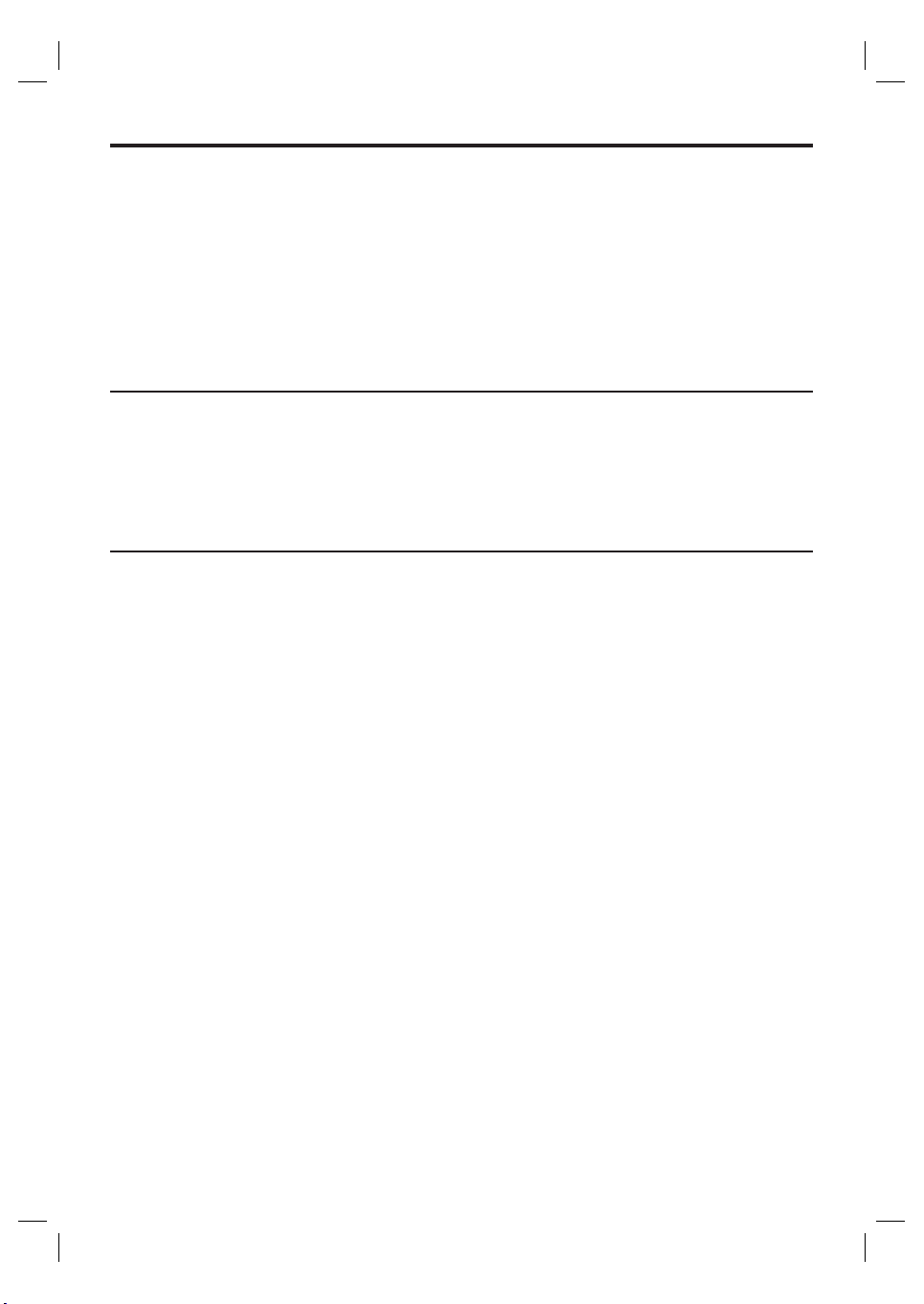
Opnemen
Een TV-kanaal dat door de
DVD-recorder werd
geïnstalleerd bij het
automatisch zoeken is wazig
of vervormd.
Het beeld is onduidelijk en
de helderheid varieert bij
het kopiëren van DVDdiscs of vooraf opgenomen
videobanden.
De opnamen worden niet
uitgevoerd volgens de
programmering. Er kunnen
geen nieuwe opnamen
worden gemaakt.
•
Controleer de videoaansluiting tussen de DVD-recorder en de
TV.
•
Druk op P +/- als u hetzelfde TV-kanaal wilt zoeken met een
helder beeld.
•
U kunt het signaal van het TV-kanaal nauwkeuriger afstemmen.
Raadpleeg het hoofdstuk “Instellingen aanpassen - Een kanaal
handmatig afstemmen/aanpassen”.
•
Dit gebeurt als u probeert DVD’s of videobanden te kopiëren
die tegen kopiëren zijn beveiligd. De opname op de
opneembare DVD is vervormd, ook al is het beeld op de TV
wel goed. Deze storing is onvermijdelijk bij DVD’s of
videobanden die zijn beveiligd tegen kopiëren.
De opneembare DVD heeft een beperkte levensduur. Plaats
•
een nieuwe disc voor verdere opnamen.
•
Het TV-kanaal dat u wilt opnemen is niet opgeslagen of u hebt
het verkeerde programmanummer geselecteerd. Controleer de
opgeslagen TV-kanalen.
•
In de lijst met timeropnamen wordt mogelijk een van de
volgende berichten weergegeven in de kolom [Status] :
•
[Chev.] : de timeropname overlapt een andere timeropname.
•
[Échec] : er is mogelijk een stroomstoring geweest op het
moment van de geprogrammeerde opname.
•
[Dû] : de klokinstelling is aangepast nadat de timeropname
was ingesteld.
188
NL
3_dvdr3600eu_dut_28941.indd 1883_dvdr3600eu_dut_28941.indd 188 2008-04-21 4:31:43 PM2008-04-21 4:31:43 PM
Page 61

11 Verklarende
woordenlijst
Analoge audio
Geluid dat niet is omgezet in getallen. Analoog
geluid is beschikbaar wanneer u de AUDIO
LEFT/RIGHT-aansluitingen gebruikt. Deze rode
en witte aansluitingen sturen het geluid via twee
kanalen: een linker- en een rechterkanaal.
Beeldverhouding
Beeldverhouding verwijst naar de verhouding
tussen de lengte en breedte van een TV-scherm.
Het formaat van een standaard-TV is 4:3, en bij
een High Defi nition- of breedbeeld-TV is het
16:9. Met het formaat “Letter Box” ziet u een
breder beeld dan op een standaard 4:3-scherm,
met zwarte balken onder en boven het beeld.
Digitale audio
Digitale audio is een geluid dat is omgezet
in numerieke waarden. Digitaal geluid is
beschikbaar als u audioapparaten aansluit op de
COAXIAL OUT-aansluiting. Digitaal geluid kan
door meerdere kanalen worden overgebracht.
Analoog geluid kan maar door twee kanalen
worden overgebracht.
Discmenu
Een scherm waarin de verschillende
mogelijkheden die op de DVD zijn opgenomen
voor beeld, geluid, ondertiteling, camerahoeken
enzovoort, kunnen worden gekozen.
DivX®
De DivX®-codering is een
gepatenteerde, op MPEG-4 gebaseerde
videocompressietechnologie die is ontwikkeld
door DivX® Networks, Inc. Hiermee wordt
digitale video gecomprimeerd tot een
bestandsgrootte die klein genoeg is om via
internet te worden verzonden en waarbij de
hoge visuele kwaliteit behouden blijft.
Dolby Digital
Een Surround Sound-systeem dat is ontwikkeld
door Dolby Laboratories en bestaat uit zes
kanalen (luidsprekers) met digitaal geluid (links
en rechts voor, links en rechts achter, midden en
subwoofer).
DVD±R
Wanneer u een opname of een bestand opslaat
op een DVD±R, kan de ruimte daarna niet
opnieuw worden gebruikt. U kunt de opname
of het bestand wissen, maar u kunt niets meer
opslaan in deze ruimte. Als de disc vol is, kunt u
deze niet meer gebruiken voor opnamen.
DVD±RW
Telkens wanneer u een opname of een bestand
opslaat op een DVD±RW, kan de ruimte
opnieuw worden gebruikt als u de opname of
het bestand verwijdert. U kunt dezelfde disc
meerdere keren opnieuw gebruiken.
Finaliseren
Een DVD±R wordt alleen correct afgespeeld
op een recorder als u deze eerst fi naliseert.
Nadat u de DVD±R hebt gefi naliseerd, kunt
u deze niet meer bewerken of er nieuwe
gegevens aan toevoegen.
I
i.LINK/DV/FireWire/IEEE 1394
Deze recorder is uitgerust met een i.LINKaansluiting (tevens bekend als DV, FireWire of
IEEE 1394). Als u een camcorder in DV-formaat
(DVC-SD) aansluit via een enkele DV-kabel,
kunt u audio en video verzenden. U kunt ook
de camcorder bedienen via deze recorder.
U kunt slechts één DV-camcorder tegelijk
aansluiten op deze recorder.
U kunt deze recorder niet besturen via
apparaten die zijn aangesloten op de i.LINKVaansluiting.
Nederlands
Verklarende woordenlijst
189
NL
3_dvdr3600eu_dut_28941.indd 1893_dvdr3600eu_dut_28941.indd 189 2008-04-21 4:31:43 PM2008-04-21 4:31:43 PM
Page 62

In de handel verkrijgbare DVD’s bevatten
titels die vaak uit afzonderlijke hoofdstukken
bestaan om de navigatie te vergemakkelijken.
Bij een fi lm-DVD kan een titel een volledige
fi lm zijn. De titel bestaat uit hoofdstukken. Dit
zijn afzonderlijke scènes uit de fi lm.
Dit kan ook worden gedaan voor de titels
die u opneemt. Om te bepalen waar het ene
hoofdstuk eindigt en het volgende begint,
worden hoofdstukmarkeringen ingevoegd of
verwijderd.
JPEG
Het algemene formaat voor foto’s. Een
systeem voor het comprimeren van foto’s
dat is ontwikkeld door de Joint Photographic
Expert Group. De bestanden worden door
de compressie aanzienlijk kleiner zonder
merkbaar verlies van kwaliteit. Bestanden zijn te
herkennen aan de extensie “.jpg” of “.jpeg”.
JPEG-EXIF
JPEG-Exchangeable Image File. Een
bestandsindeling die door Fuji Photo Film is
ontwikkeld voor digitale fotocamera’s. Digitale
camera’s van diverse fabrikanten gebruiken
deze gecomprimeerde bestandsindeling waarin
gegevens voorhanden zijn over datum, tijd en
miniaturen, evenals de beeldgegevens zelf.
MP3
Een bestandsformaat met een systeem voor het
comprimeren van geluidsgegevens. MP3 is de
afkorting van Motion Picture Exper ts Group 1
(of MPEG-1) Audio Layer3. Dankzij het MP3formaat kan een CD-R of CD-RW 10 keer
meer gegevens bevatten dan een gewone CD.
MPEG
Motion Picture Experts Group. Een verzameling
compressiesystemen voor digitale audio en
video.
PBC
Playback Control. Een systeem waarmee u via
menu’s die op de disc zijn opgeslagen op het
scherm door een Video CD/Super VCD kunt
navigeren. U kunt hiermee interactief afspelen
en zoeken.
PCM
Pulse Code Modulation. Een systeem voor het
coderen van digitale audio.
Regiocode
Een systeem waardoor discs alleen in de
desbetreffende regio kunnen worden
afgespeeld. Dit apparaat kan alleen discs
afspelen die dezelfde regiocode als het apparaat
hebben. De regiocode voor dit apparaat staat
op het productlabel. Sommige discs kunnen
in meerdere regio’s (of alle regio’s) worden
afgespeeld.
Samengestelde video (CVBS)
Een enkel videosignaal dat in de meeste
videoapparaten voor de consumentenmarkt
wordt gebruikt.
Surround
Een systeem dat zorgt voor realistisch,
driedimensionaal geluid. Dit wordt meestal
bereikt met meerdere luidsprekers rondom de
luisteraar.
Titel
Op in de handel verkrijgbare DVD’s is dit het
langste gedeelte van een fi lm of een muziekstuk
op een DVD. Elke titel heeft een nummer, zodat
u de gewenste titel kunt opzoeken.
Als u programma’s opneemt, worden deze
als titels opgeslagen. Afhankelijk van de
opname-instellingen kunnen opgenomen
titels automatisch verschillende hoofdstukken
bevatten.
190
NL
3_dvdr3600eu_dut_28941.indd 1903_dvdr3600eu_dut_28941.indd 190 2008-04-21 4:31:43 PM2008-04-21 4:31:43 PM
Page 63

191
3_dvdr3600eu_dut_28941.indd 1913_dvdr3600eu_dut_28941.indd 191 2008-04-21 4:31:44 PM2008-04-21 4:31:44 PM
